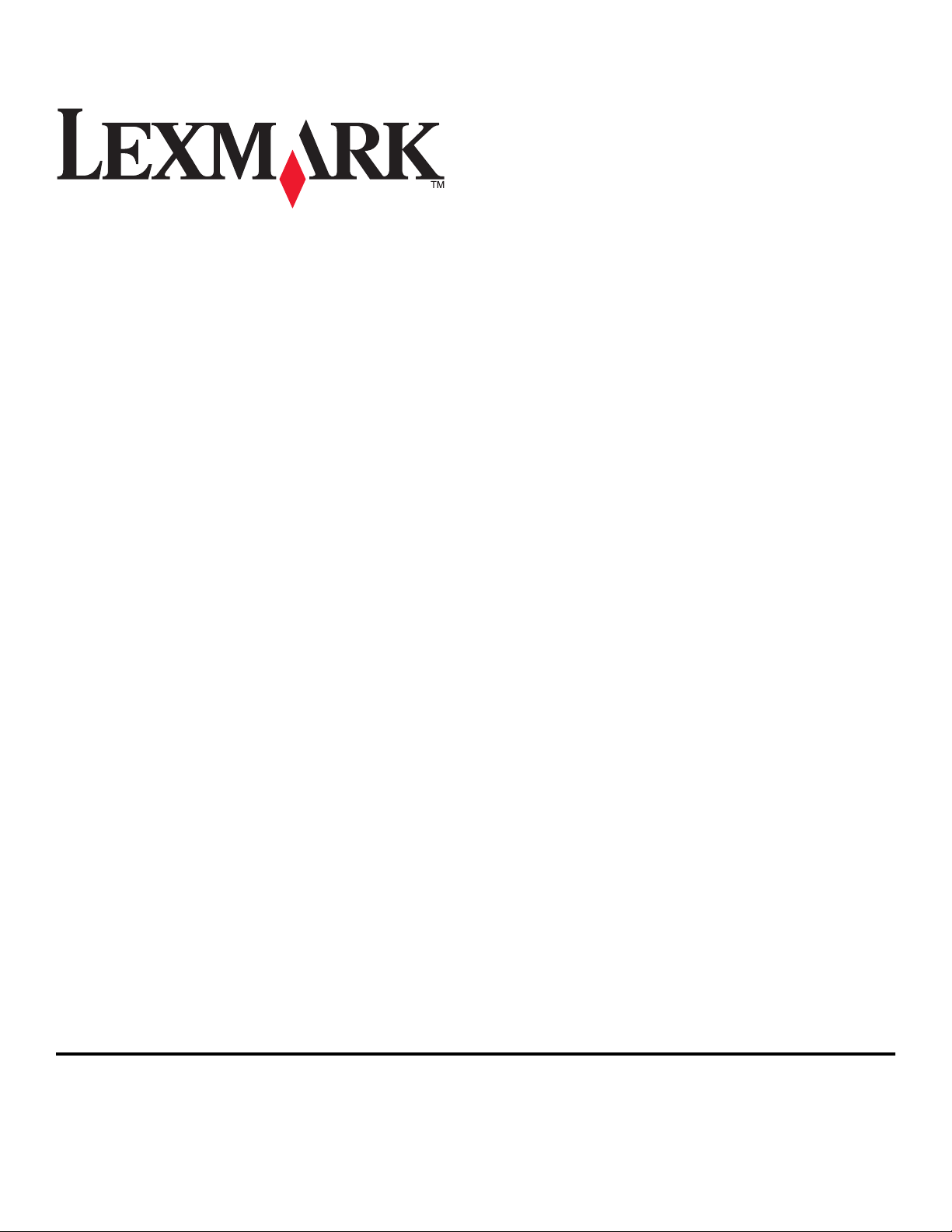
5600-6600 Series Gebruikershandleiding
2008 www.lexmark.com
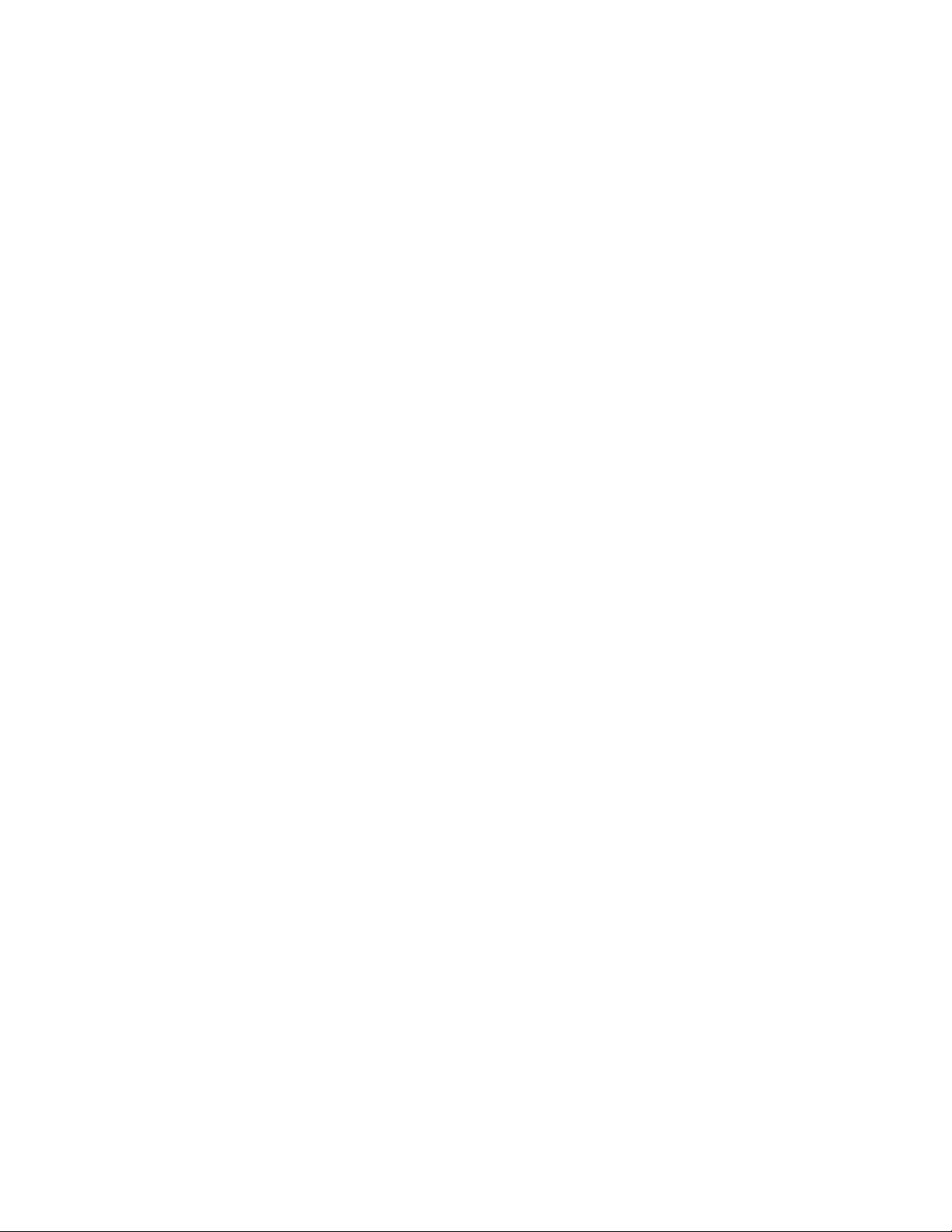
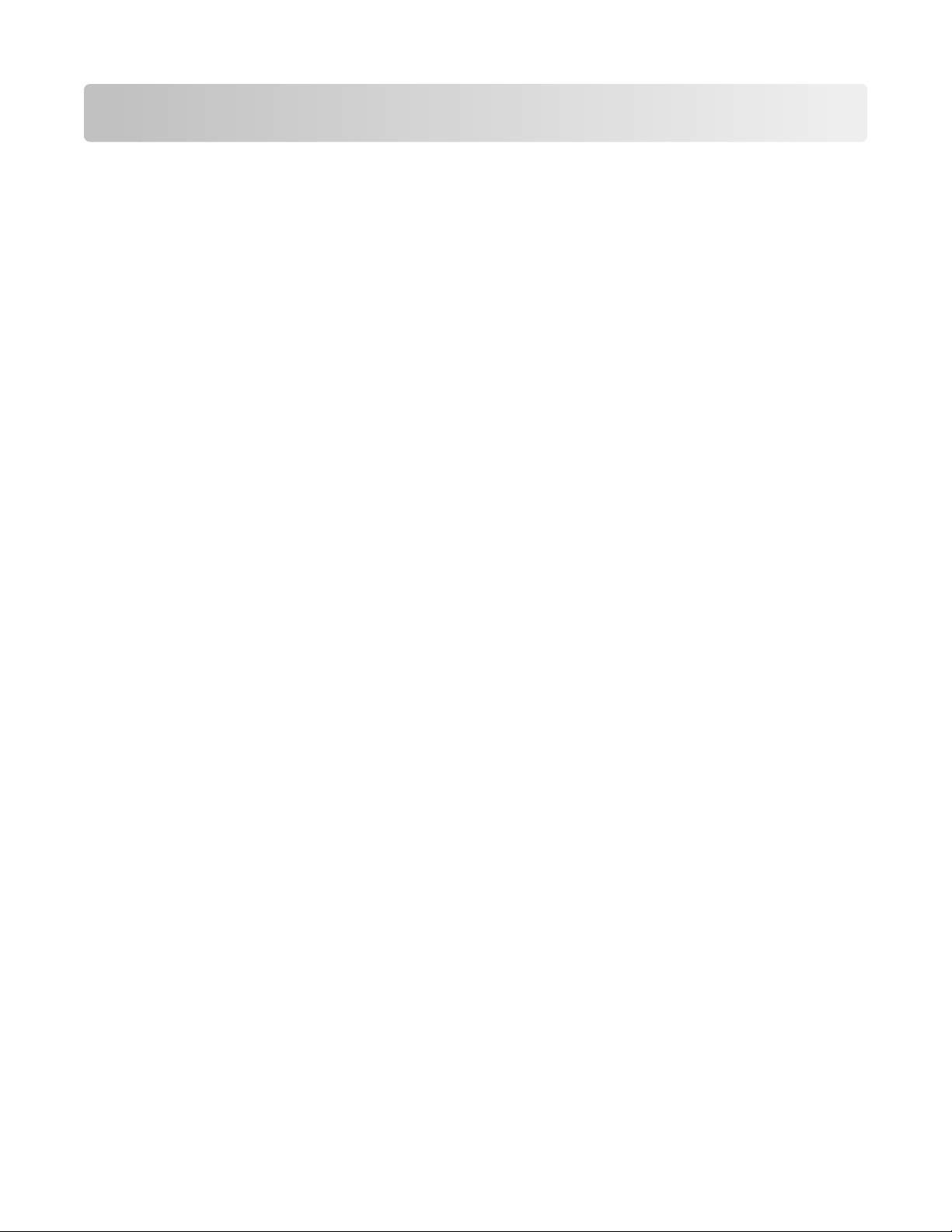
Inhoudsopgave
Veiligheidsinformatie........................................................................9
Inleiding..............................................................................................10
Informatie over de printer................................................................................................................................................10
Printer instellen................................................................................13
Software toegang verlenen tijdens installatie..........................................................................................................13
Printer instellen als kopieerapparaat of faxapparaat.............................................................................................13
Onderdelen van de printer..............................................................................................................................................20
Knoppen en menu's van het bedieningspaneel van de printer gebruiken...................................................23
Bedieningspaneel van de printer gebruiken........................................................................................................................23
Printermenu's gebruiken .............................................................................................................................................................27
Instellingen opslaan....................................................................................................................................................................... 29
Printersoftware gebruiken...............................................................................................................................................31
Printersoftware installeren..........................................................................................................................................................31
Optioneel XPS-stuurprogramma installeren (alleen voor Windows Vista)................................................................32
Printersoftware voor Windows gebruiken ............................................................................................................................33
Macintosh-printersoftware gebruiken....................................................................................................................................35
Schakelen tussen de achterste USB-poort en de Quick Connect-laptoppoort (alleen bepaalde
modellen)..........................................................................................................................................................................36
Printer voorbereiden voor faxen....................................................................................................................................37
RJ11-adapter gebruiken...............................................................................................................................................................37
Faxverbinding kiezen....................................................................................................................................................................40
Aansluiten op een antwoordapparaat.................................................................................................................................... 41
Rechtstreeks aansluiten op een wandaansluiting voor telefoons................................................................................42
Rechtstreeks aansluiten op een wandaansluiting voor telefoons in Duitsland.......................................................43
Aansluiten op een computer met een modem ...................................................................................................................44
Aansluiten op een telefoon.........................................................................................................................................................45
Digitale telefoondienst gebruiken........................................................................................................................................... 47
De printer installeren op een draadloos netwerk (alleen
bepaalde modellen).........................................................................48
Compatibiliteit met draadloze netwerken.................................................................................................................48
Gegevens die vereist zijn om de printer te installeren op een draadloos netwerk.....................................48
Printer installeren op een draadloos netwerk...........................................................................................................49
Printer installeren op andere computers....................................................................................................................49
Uitleg van de kleuren van de Wi-Fi-aanduiding.......................................................................................................50
Speciale installatieaanwijzingen voor draadloze aansluitingen........................................................................51
Inhoudsopgave
3
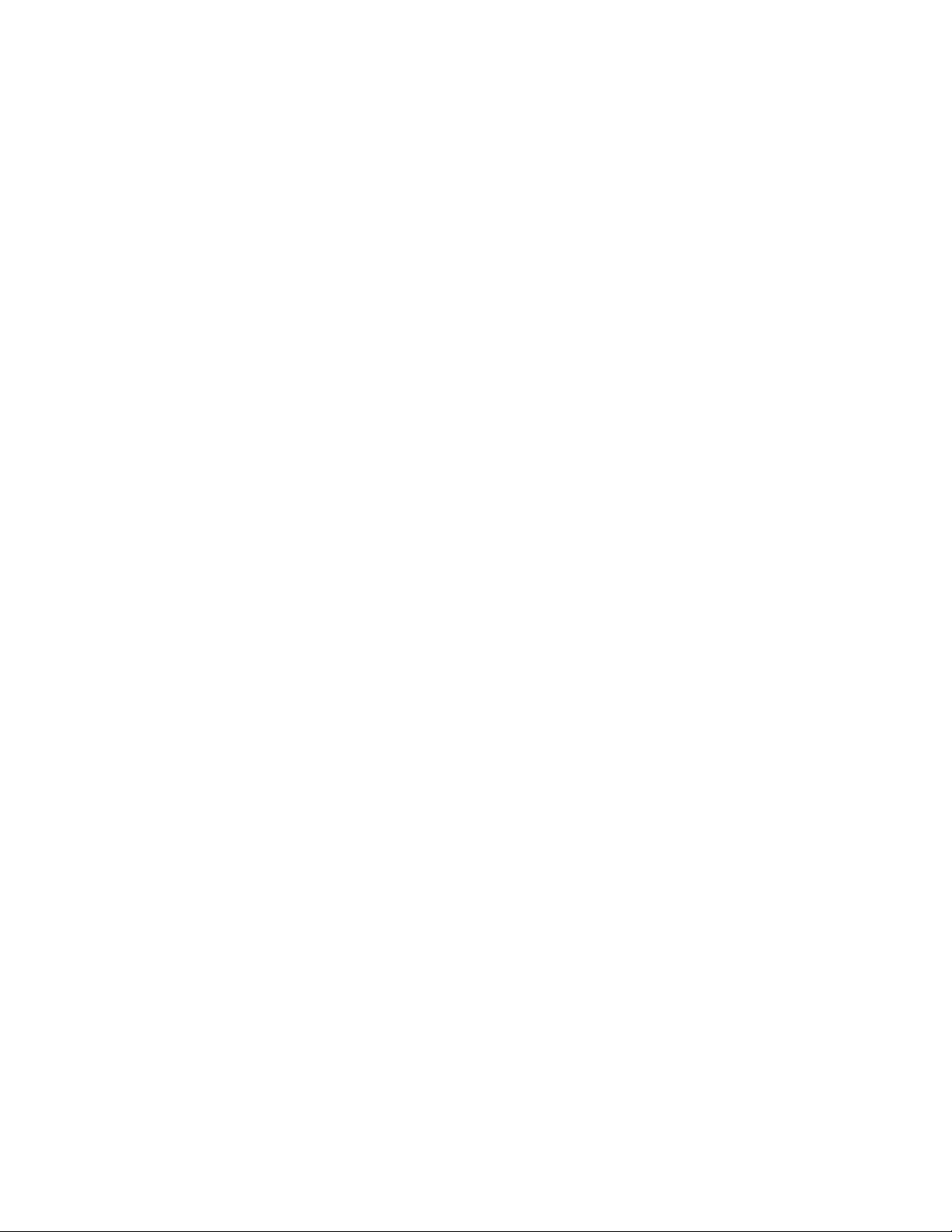
Een statisch IP-adres toewijzen......................................................................................................................................51
Draadloze instellingen wijzigen na de installatie....................................................................................................52
Schakelen tussen een draadloze en USB-verbinding (alleen Windows).........................................................52
Schakelen tussen een draadloze en USB-verbinding (alleen Macintosh).......................................................53
Geavanceerde draadloze installatie..............................................................................................................................54
Draadloos ad-hocnetwerk instellen.........................................................................................................................................54
Printer toevoegen aan een bestaand, draadloos ad-hocnetwerk ................................................................................57
WPS (Wi-Fi Protected Setup) gebruiken.................................................................................................................................58
Veelgestelde vragen...........................................................................................................................................................58
Waar kan ik mijn WEP-sleutel of WPA-wachtwoord vinden?..........................................................................................58
Wat is een SSID? .............................................................................................................................................................................. 58
Waar kan ik de SSID vinden?.......................................................................................................................................................59
Wat is een netwerk?....................................................................................................................................................................... 59
Welke typen draadloze netwerkbeveiliging zijn er beschikbaar?.................................................................................59
Hoe bepaal ik welk type beveiliging voor mijn netwerk wordt gebruikt?.................................................................60
Hoe worden thuisnetwerken geconfigureerd? ...................................................................................................................60
Waarom heb ik een installatiekabel nodig?..........................................................................................................................63
Hoe moet ik de installatiekabel aansluiten?.........................................................................................................................63
Wat is het verschil tussen infrastructuur- en ad-hocnetwerken?..................................................................................63
Signaalsterkte bepalen................................................................................................................................................................. 64
Hoe kan ik de signaalsterkte van het draadloze netwerk verbeteren?.......................................................................65
Kan ik mijn printer tegelijkertijd via een USB- en een netwerkverbinding gebruiken?........................................66
Wat is een MAC-adres? .................................................................................................................................................................66
Hoe vind ik het MAC-adres?........................................................................................................................................................66
Wat is een IP-adres? ....................................................................................................................................................................... 67
Wat is TCP/IP?...................................................................................................................................................................................67
Hoe zoek ik IP-adressen?..............................................................................................................................................................67
Hoe worden IP-adressen toegewezen?.................................................................................................................................. 68
Wat is een sleutelindex?...............................................................................................................................................................68
Papier in de printer plaatsen.........................................................70
Papier in de printer plaatsen...........................................................................................................................................70
Verschillende papiersoorten in de printer plaatsen...............................................................................................70
Originele documenten op de glasplaat plaatsen....................................................................................................74
Originele documenten in de automatische documentinvoer plaatsen..........................................................75
Sensor voor papiersoort gebruiken..............................................................................................................................77
Afdrukken..........................................................................................78
Standaarddocumenten afdrukken................................................................................................................................78
Documenten afdrukken...............................................................................................................................................................78
Webpagina's afdrukken................................................................................................................................................................78
Meerdere exemplaren van een document afdrukken ......................................................................................................79
Inhoudsopgave
4
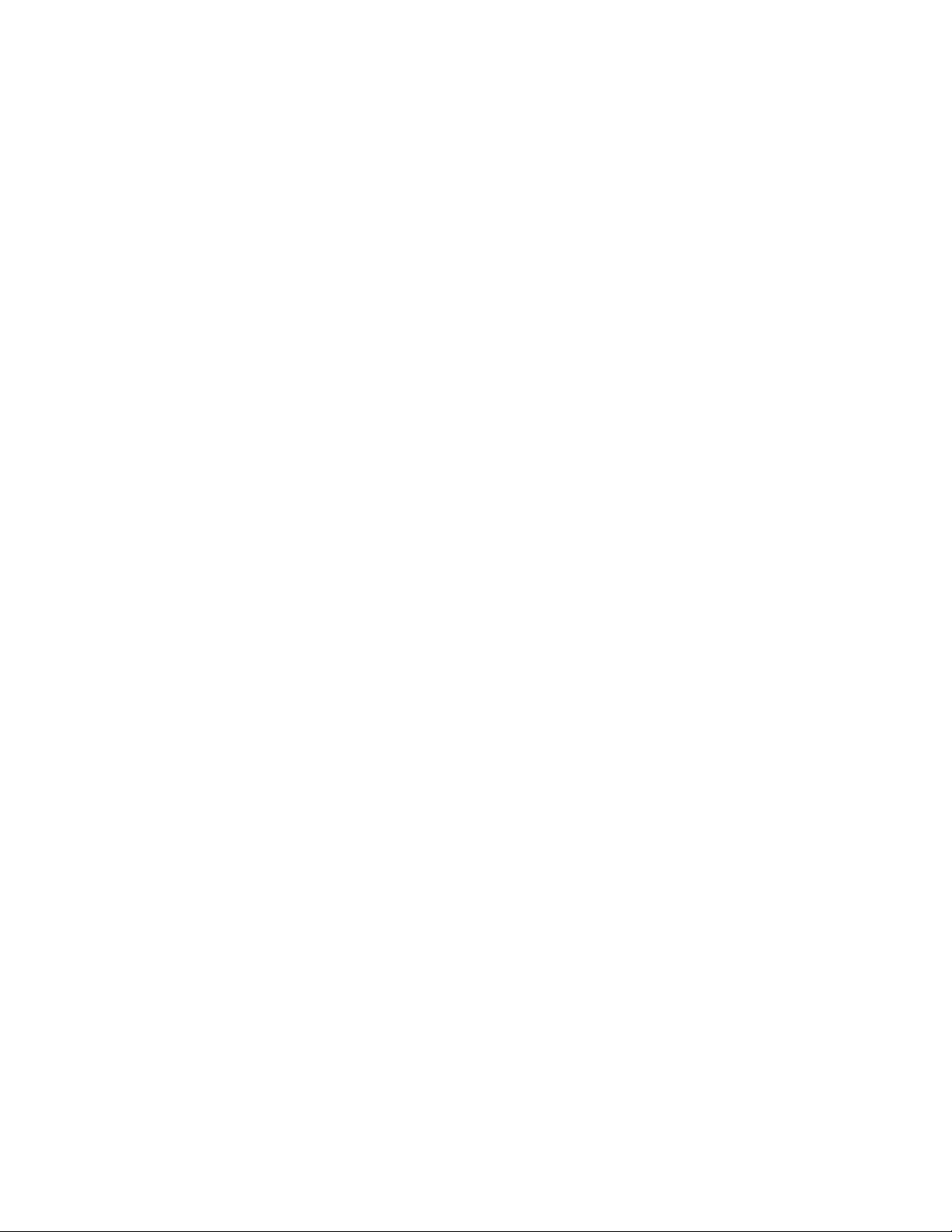
Afgedrukte exemplaren sorteren ............................................................................................................................................. 79
Laatste pagina eerst afdrukken (omgekeerde paginavolgorde)...................................................................................80
Meerdere pagina's op één vel afdrukken (N per vel).........................................................................................................80
Documenten vanaf een geheugenkaart of flashstation afdrukken .............................................................................81
Speciale documenten afdrukken...................................................................................................................................82
Compatibele, speciale papiersoorten selecteren................................................................................................................ 82
Enveloppen afdrukken..................................................................................................................................................................83
Etiketten afdrukken........................................................................................................................................................................83
Afdrukken op papier met een aangepast formaat.............................................................................................................84
Afdruktaken beheren.........................................................................................................................................................85
Afdruktaken onderbreken...........................................................................................................................................................85
Afdruktaken hervatten..................................................................................................................................................................86
Afdruktaken annuleren.................................................................................................................................................................87
Werken met foto's...........................................................................89
Foto-opslagapparaten aansluiten.................................................................................................................................89
Geheugenkaart in de printer plaatsen....................................................................................................................................89
Flashstation in de printer plaatsen........................................................................................................................................... 90
Foto's afdrukken..................................................................................................................................................................91
Foto's afdrukken met het bedieningspaneel van de printer .......................................................................................... 91
Foto's afdrukken vanaf de computer met de printersoftware.......................................................................................92
Foto's op een opslagapparaat afdrukken met de printersoftware............................................................................... 92
Foto's afdrukken vanaf een digitale PictBridge-camera................................................................................................... 94
Foto's op een opslagapparaat afdrukken met het controlevel......................................................................................95
Foto's afdrukken vanaf een digitale camera met DPOF ...................................................................................................96
Scannen..............................................................................................97
Originele documenten scannen....................................................................................................................................97
Originele kleuren- en zwart-witdocumenten scannen..........................................................................................99
Foto's scannen om de foto's te bewerken..................................................................................................................99
Scannen naar een computer via een netwerk........................................................................................................100
Scantaken annuleren.......................................................................................................................................................101
Kopiëren...........................................................................................102
Kopiëren...............................................................................................................................................................................102
Foto's kopiëren..................................................................................................................................................................102
Afbeeldingen vergroten of verkleinen......................................................................................................................103
Kopieerkwaliteit aanpassen..........................................................................................................................................103
Kopieën lichter of donkerder maken.........................................................................................................................104
Exemplaren sorteren met het bedieningspaneel van de printer....................................................................104
Afbeelding meerdere keren herhalen op een pagina.........................................................................................105
Inhoudsopgave
5
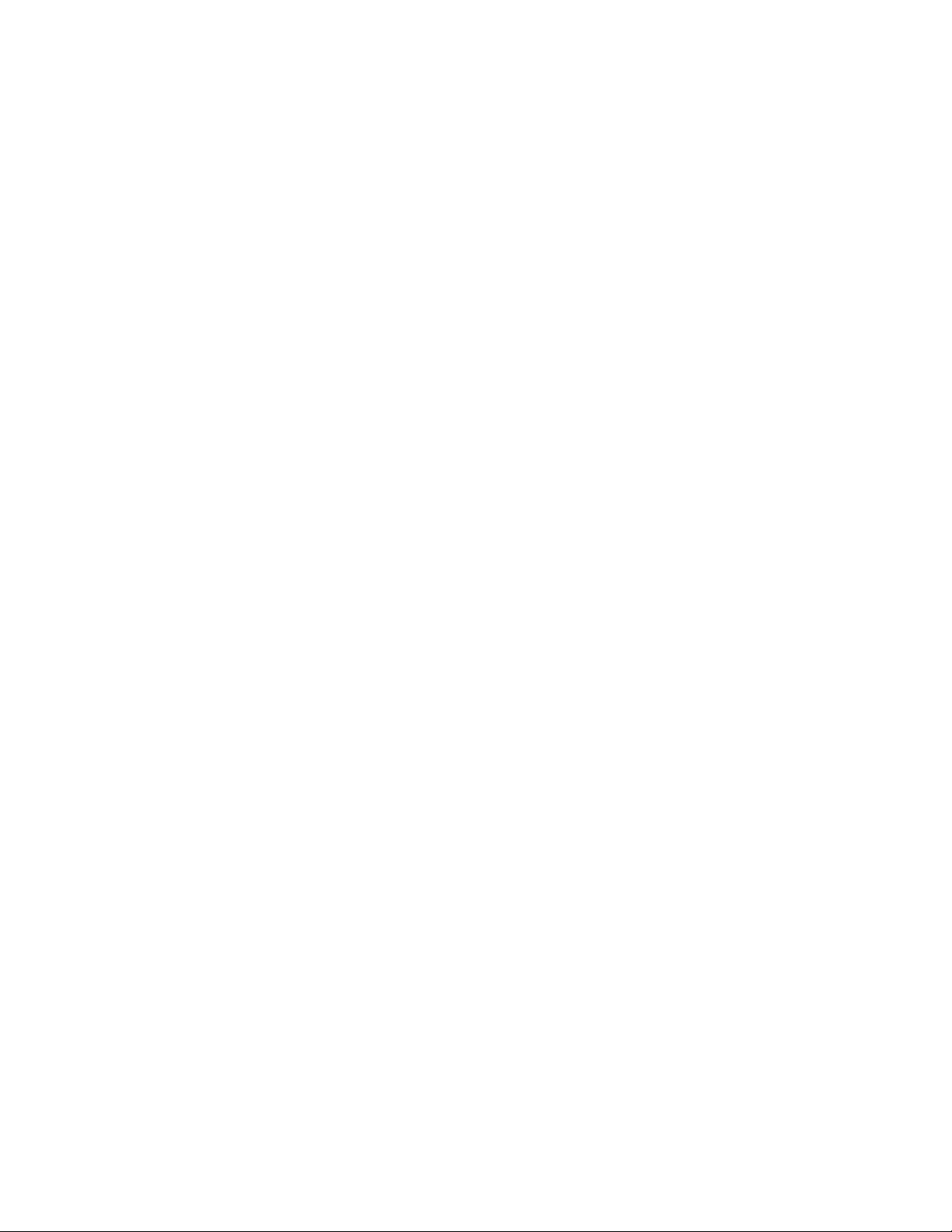
Meerdere pagina's op één vel kopiëren (N per vel)..............................................................................................105
Kopieertaak annuleren....................................................................................................................................................106
Faxen................................................................................................107
Faxen verzenden...............................................................................................................................................................107
Fax verzenden met het bedieningspaneel van de printer ............................................................................................107
Fax verzenden terwijl u een gesprek voert (Kiezen hoorn op haak)..........................................................................108
Groepsfax verzenden op een opgegeven tijdstip............................................................................................................108
Faxen ontvangen..............................................................................................................................................................109
Faxen automatisch ontvangen................................................................................................................................................109
Handmatig een fax ontvangen................................................................................................................................................109
Faxen ontvangen met een antwoordapparaat..................................................................................................................110
Faxen doorsturen..........................................................................................................................................................................110
Kiesinstellingen aanpassen...........................................................................................................................................110
Adresboek instellen.....................................................................................................................................................................110
Kiesvoorvoegsel instellen..........................................................................................................................................................111
Nummerweergave instellen.....................................................................................................................................................111
Speciaal belsignaal instellen.....................................................................................................................................................112
Code voor het handmatig beantwoorden van faxen opgeven...................................................................................112
Instellingen aanpassen om een fax te verzenden achter een PBX.............................................................................113
Faxen beheren...................................................................................................................................................................113
Voettekst voor faxen instellen .................................................................................................................................................113
Rapporten met faxgebeurtenissen afdrukken...................................................................................................................113
Lijst Faxinstellingen afdrukken................................................................................................................................................114
Ongewenste faxen blokkeren..................................................................................................................................................114
Ongewenste wijzigingen van de faxinstellingen blokkeren.........................................................................................115
Printer onderhouden.....................................................................116
Inktcartridges onderhouden.........................................................................................................................................116
Inktcartridges installeren...........................................................................................................................................................116
Gebruikte inktcartridge verwijderen.....................................................................................................................................117
Inktcartridges opnieuw vullen.................................................................................................................................................118
Inktcartridges van Lexmark gebruiken.................................................................................................................................118
Inktcartridges uitlijnen................................................................................................................................................................119
Spuitopeningen van de inktcartridges reinigen...............................................................................................................120
Inktvoorraden controleren........................................................................................................................................................120
Spuitopeningen en contactpunten van de inktcartridge schoonvegen..................................................................121
Inktcartridges beschermen.......................................................................................................................................................122
Glasplaat reinigen.............................................................................................................................................................122
Buitenkant van de printer reinigen............................................................................................................................123
Supplies bestellen.............................................................................................................................................................123
Inktcartridges bestellen..............................................................................................................................................................123
Inhoudsopgave
6
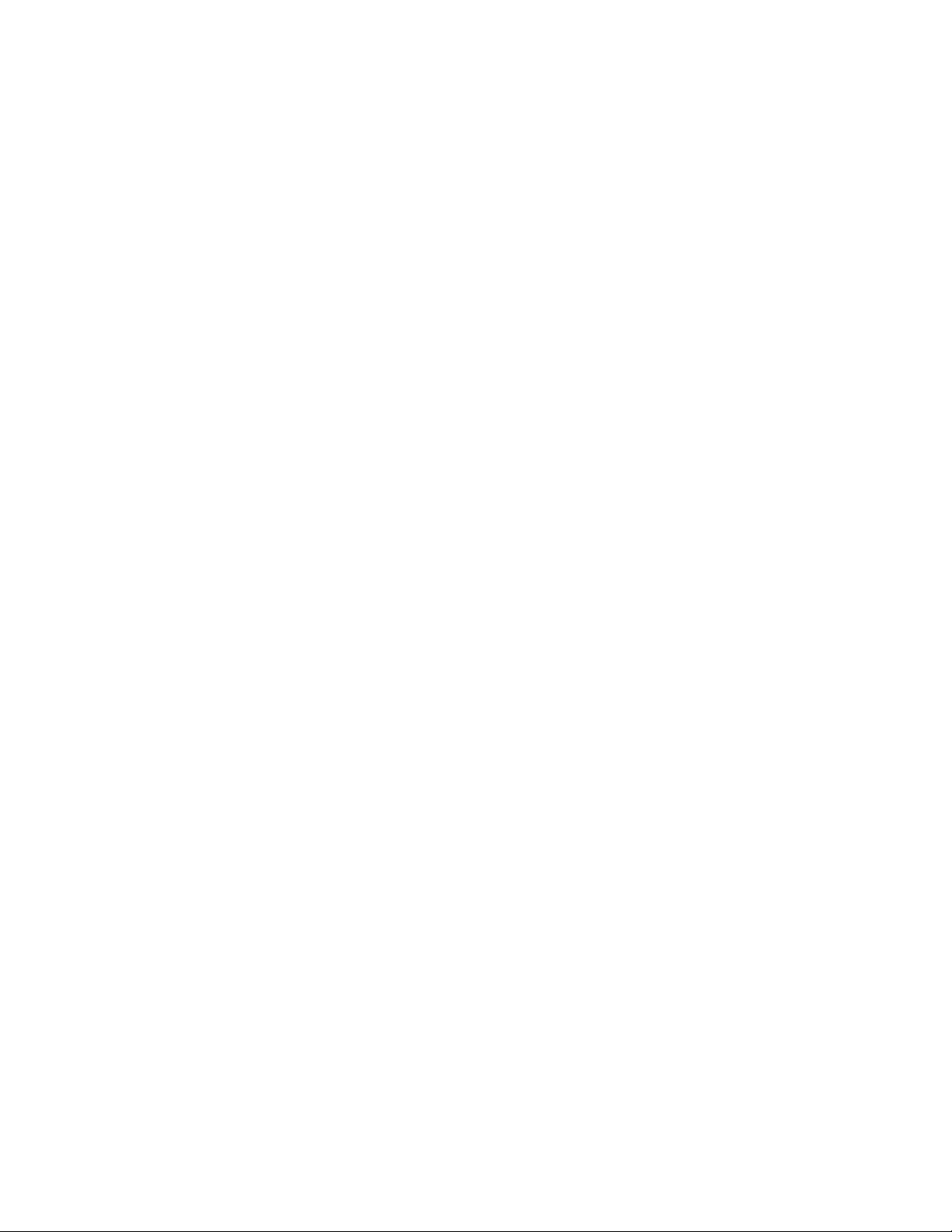
Papier en andere supplies bestellen......................................................................................................................................124
Fabrieksinstellingen herstellen....................................................................................................................................125
Problemen oplossen......................................................................126
Software voor oplossen van printerproblemen gebruiken (alleen voor Windows).................................126
Installatieproblemen oplossen....................................................................................................................................126
Onjuiste taal wordt weergegeven op de display..............................................................................................................126
De aan/uit-knop brandt niet.....................................................................................................................................................127
Software is niet geïnstalleerd...................................................................................................................................................127
Pagina wordt niet afgedrukt.....................................................................................................................................................128
Problemen met de stroomvoorziening van de printer oplossen................................................................................131
Software verwijderen en opnieuw installeren...................................................................................................................131
USB-poort activeren in Windows............................................................................................................................................132
Problemen met draadloze functies oplossen.........................................................................................................133
Controlelijst voor problemen met draadloze netwerken oplossen...........................................................................133
Netwerkconfiguratiepagina afdrukken ................................................................................................................................134
Draadloze configuratie wordt niet voortgezet nadat de USB-kabel is aangesloten............................................134
Waarom staat mijn printer niet in deze lijst?......................................................................................................................135
Kan niet afdrukken met draadloze netwerkprinter..........................................................................................................137
Kan niet afdrukken en er is een firewall aanwezig op de computer..........................................................................140
Wi-Fi-aanduiding brandt niet...................................................................................................................................................140
Wi-Fi-lampje brandt groen, maar de printer drukt niet af (alleen Windows)..........................................................140
Wi-Fi-aanduiding knippert oranje tijdens de installatie (alleen voor Windows) ...................................................142
Wi-Fi-aanduiding knippert oranje tijdens de installatie (alleen voor Macintosh).................................................145
WiFi-aanduiding brandt nog steeds oranje........................................................................................................................147
Draadloze afdrukserver is niet geïnstalleerd. .....................................................................................................................149
Bericht Communicatie is niet beschikbaar verschijnt tijdens draadloos afdrukken ............................................149
Communicatie met de printer verbroken tijdens verbinding met VPN (Virtual Private Network).................149
Interne, draadloze afdrukserver opnieuw instellen op de standaardfabrieksinstellingen................................149
Problemen met faxen oplossen...................................................................................................................................150
Er kunnen geen faxen worden verzonden of ontvangen..............................................................................................150
Faxen kunnen worden verzonden, maar kunnen niet worden ontvangen ............................................................152
Faxen kunnen worden ontvangen, maar kunnen niet worden verzonden ............................................................153
Printer ontvangt een lege fax...................................................................................................................................................154
Ontvangen fax heeft een slechte afdrukkwaliteit.............................................................................................................154
Gegevens van nummerweergave worden niet weergegeven ....................................................................................155
Fout met fax....................................................................................................................................................................................155
Faxmodus niet ondersteund ....................................................................................................................................................155
Fout met externe fax ...................................................................................................................................................................156
Telefoonlijn bezet.........................................................................................................................................................................156
Fout met telefoonlijn...................................................................................................................................................................157
Geen antwoord..............................................................................................................................................................................157
Verbinden mislukt ........................................................................................................................................................................158
Inhoudsopgave
7
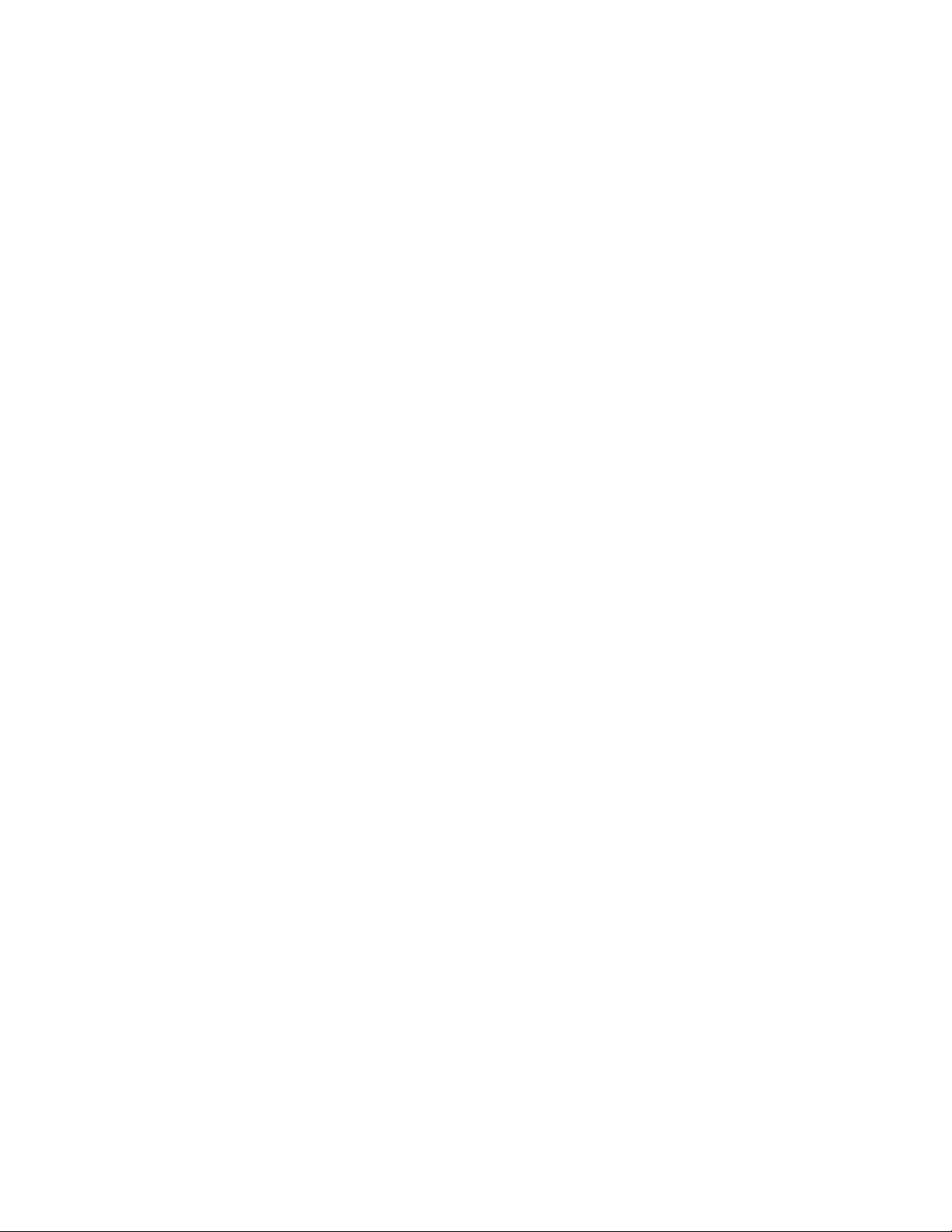
Kennisgevingen..............................................................................159
Productinformatie............................................................................................................................................................159
Uitgavebericht...................................................................................................................................................................159
Conformiteit met de richtlijnen van de Europese Gemeenschap voor radioproducten........................161
Stroomverbruik..................................................................................................................................................................164
Index.................................................................................................169
Inhoudsopgave
8
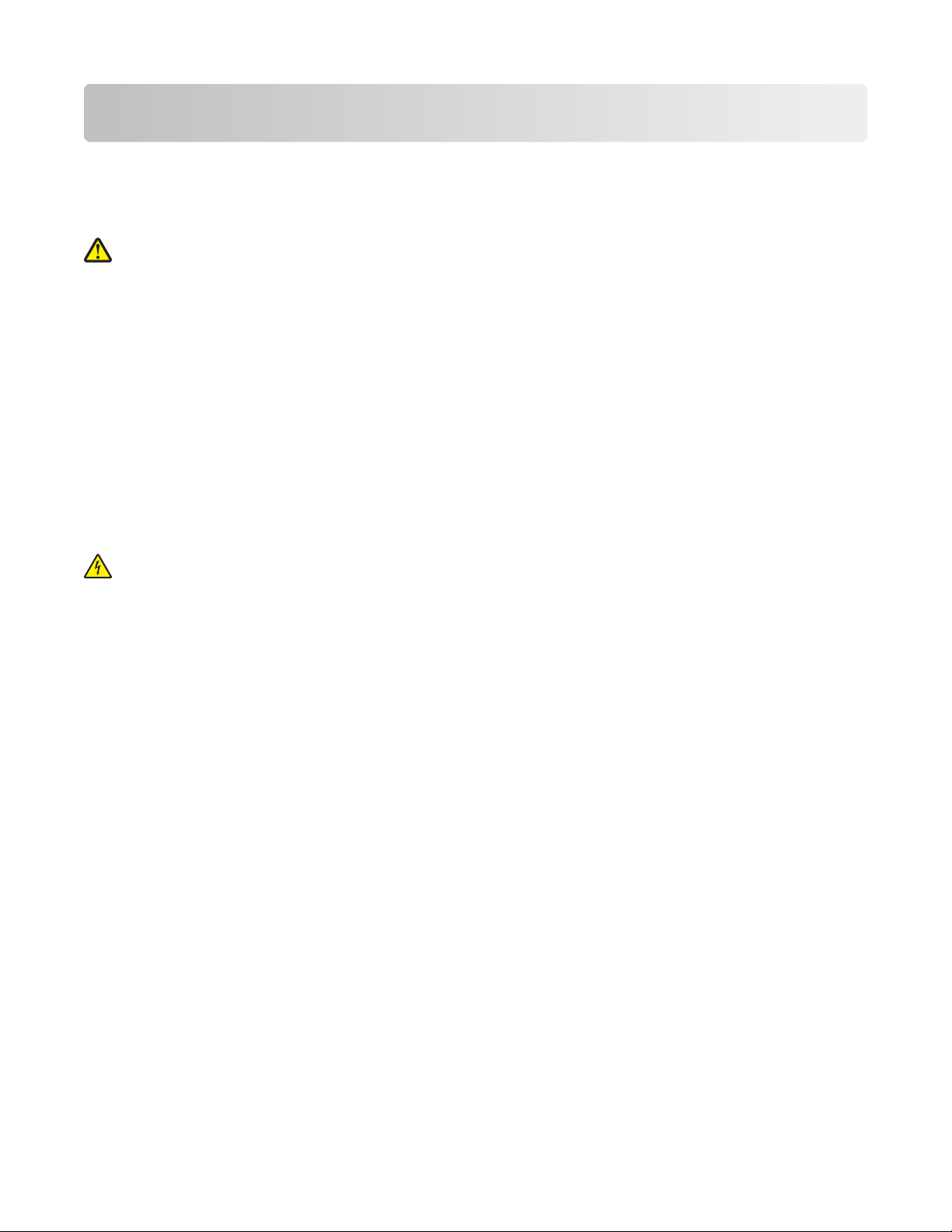
Veiligheidsinformatie
Gebruik alleen de netvoeding en het netsnoer die bij dit product zijn geleverd of een door de fabrikant goedgekeurd
vervangend onderdeel.
Sluit het netsnoer aan op een goed geaard en goed toegankelijk stopcontact in de buurt van het product.
LET OP—KANS OP LETSEL: U moet het netsnoer niet draaien, vastbinden, afknellen of zware objecten op het
snoer plaatsen. Zorg dat er geen schaafplekken op het netsnoer kunnen ontstaan of dat het snoer onder druk
komt te staan. Zorg dat het netsnoer niet bekneld raakt tussen twee objecten, zoals een meubelstuk en een
muur. Als u het netsnoer niet op de juiste wijze gebruikt, is er een kans op brand of elektrische schokken.
Controleer het netsnoer regelmatig op beschadigingen. Trek de stekker van het netsnoer uit het stopcontact
voor u het netsnoer controleert.
Gebruik alleen een telefoonsnoer (RJ-11) met een minimale draaddikte van 26 AWG (American Wire Gauge) wanneer
u dit product aansluit op het openbare telefoonnetwerk.
Neem contact op met een professionele onderhoudstechnicus voor onderhoud en reparaties die niet in de
gebruikersdocumentatie worden beschreven.
Dit product is ontworpen, getest en goedgekeurd volgens de strenge internationale veiligheidsvoorschriften die van
toepassing zijn op het gebruik van specifieke Lexmark onderdelen. De veiligheidsvoorzieningen van bepaalde
onderdelen zullen niet altijd duidelijk zichtbaar zijn. Lexmark is niet verantwoordelijk voor het gebruik van
vervangende onderdelen.
LET OP—KANS OP ELEKTRISCHE SCHOK: Gebruik de faxfunctie niet tijdens onweer. Installeer dit product nooit
tijdens onweer en sluit nooit kabels, zoals het netsnoer of de telefoonlijn, aan tijdens onweer.
BEWAAR DEZE INSTRUCTIES.
Veiligheidsinformatie
9
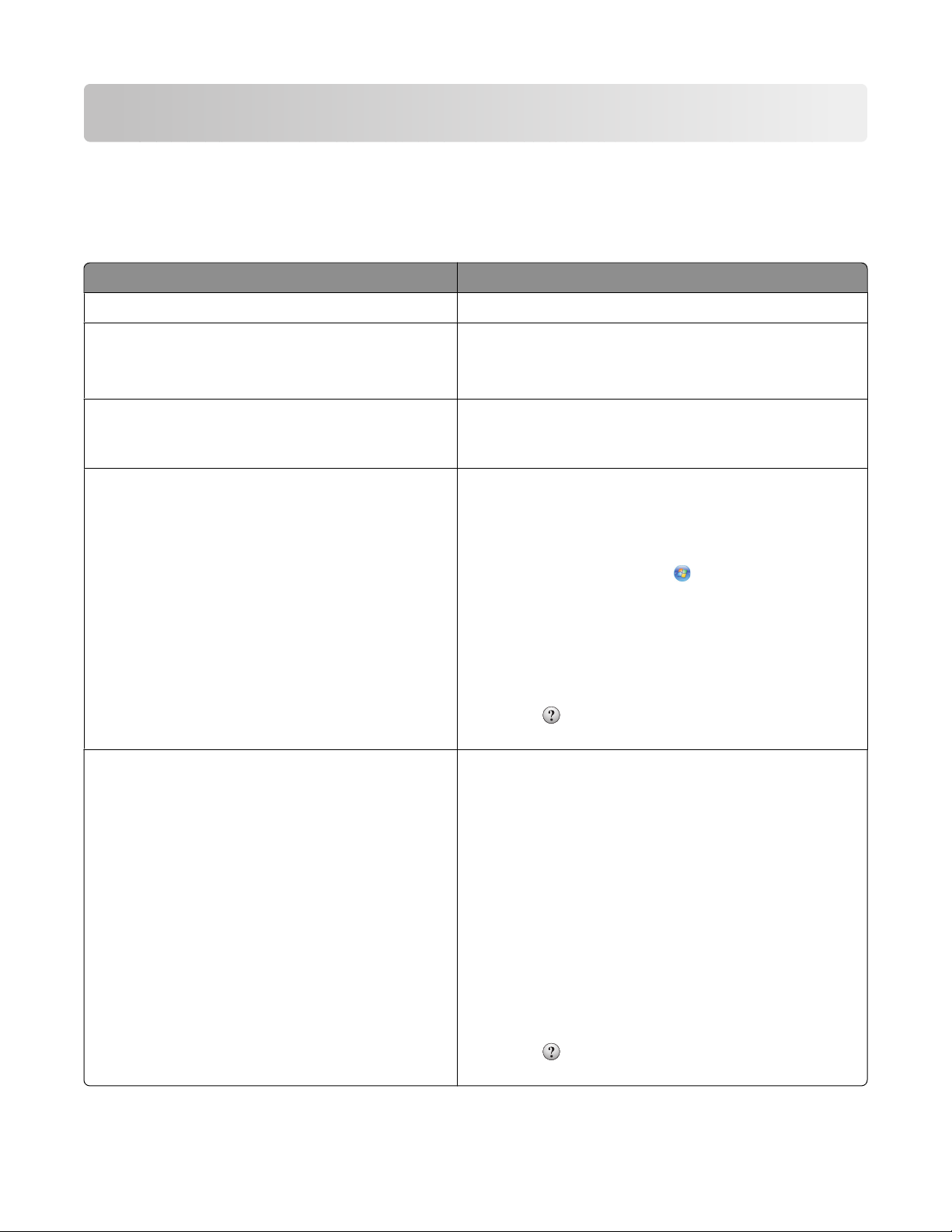
Inleiding
Informatie over de printer
Publicaties
Publicatie Voor
Handleiding Snelle installatie Aanwijzingen voor de eerste installatie.
Afgedrukte Handleiding netwerken / Faxhandleiding Extra installatie-instructies.
Opmerking: uw printer wordt wellicht niet geleverd met
deze documentatie.
Elektronische gebruikershandleiding Volledige instructies voor het gebruik van de printer. De
elektronische versie wordt automatisch geïnstalleerd met
de printersoftware.
Help bij Windows Extra instructies voor het gebruik van de printersoftware
met een Windows-besturingssysteem. De Help wordt
automatisch geïnstalleerd met de programma's.
1 Voer een van de volgende handelingen uit:
• Windows Vista: klik op .
• Windows XP en eerder: klik op Start.
2 Klik op Alle programma's of Programma's en
selecteer de programmamap van de printer in de lijst.
3 Klik in het programma op Help om de hoofdpagina van
de Help weer te geven.
Mac Help
Opmerking: uw printermodel biedt wellicht geen
ondersteuning voor Macintosh en deze Help is
wellicht niet geïnstalleerd.
Klik op
geven.
Extra instructies voor het gebruik van de printersoftware
met een Macintosh-besturingssysteem. De Help wordt
automatisch geïnstalleerd met de toepassingen.
om contextafhankelijke informatie weer te
1 Dubbelklik in de Finder op de printermap.
2 Dubbelklik op de toepassing.
3 Klik in de toepassing op Help op de menubalk om de
hoofdpagina van de Help weer te geven.
Opmerking: Zorg dat de toepassing die u wilt
gebruiken de actieve toepassing is als er meerdere
toepassingen zijn geopend. Als de toepassing niet
actief is, wordt niet de juiste menubalk weergegeven.
Klik op het hoofdvenster om deze toepassing de
actieve toepassing te maken.
Klik op
geven.
Inleiding
om contextafhankelijke informatie weer te
10
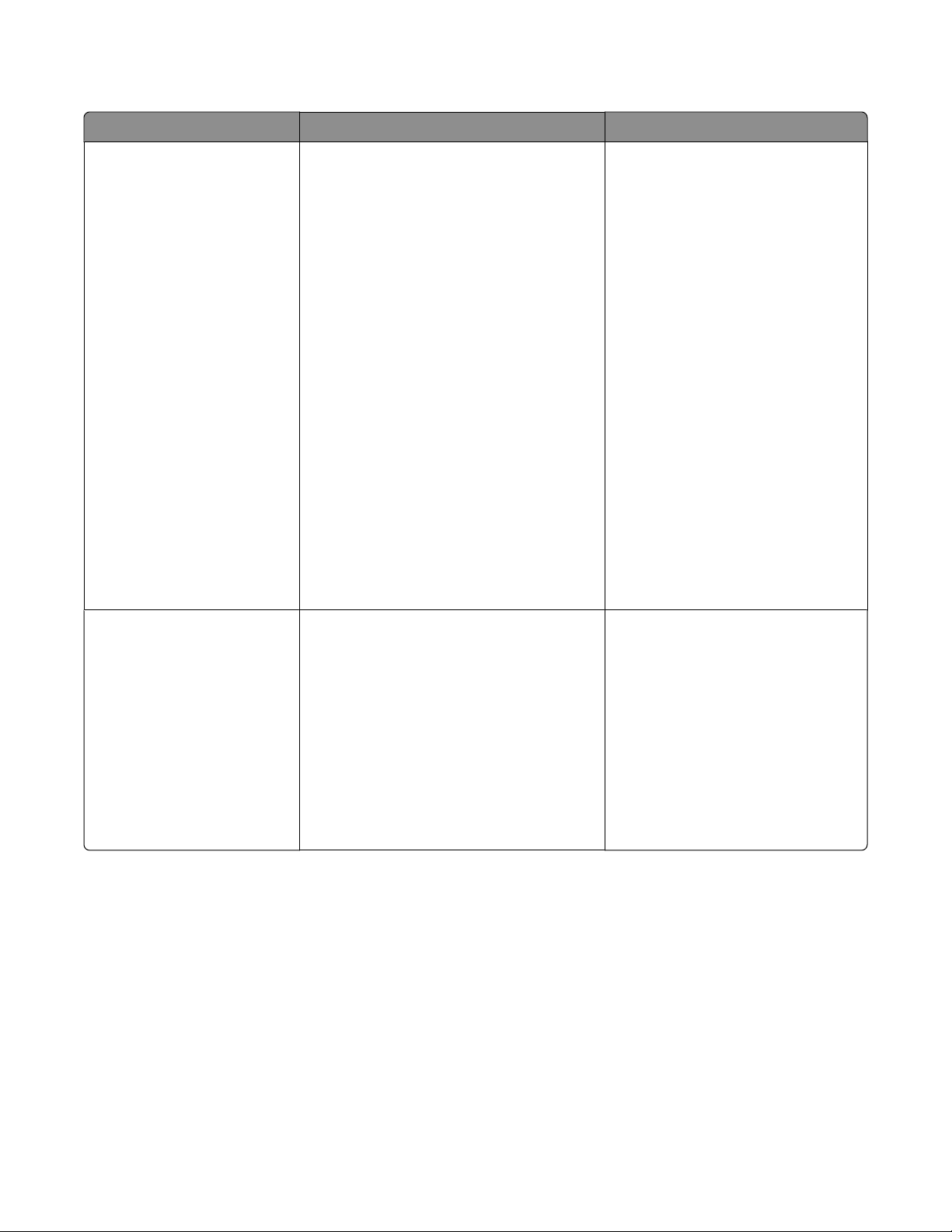
Klantenondersteuning
Beschrijving Locatie (Noord-Amerika) Locatie (rest van de wereld)
Telefonische ondersteuning
Bel
• V.S.: 1-800-332-4120
– Maandag - vrijdag (8:00 a.m. -
11:00 p.m. ET), zaterdag (twaalf uur
's middags -6:00 p.m. ET)
• Canada: 1-800-539-6275
– Engelstalige ondersteuning:
Maandag - vrijdag (8:00 a.m. 11:00 p.m. ET), zaterdag (twaalf uur
's middags -6:00 p.m. ET)
– Franstalige ondersteuning:
Maandag - vrijdag (9:00 a.m. 7:00 p.m. ET)
• Mexico: 01-800-253-9627
– Maandag - vrijdag (8:00 a.m. -
8:00 p.m. ET)
Opmerking: Telefoonnummers en
openingsuren kunnen zonder kennisgeving
worden gewijzigd. Raadpleeg de gedrukte
garantieverklaring bij de printer voor de
recentste telefoonnummers.
Telefoonnummers en openingstijden
verschillen per land of regio.
Bezoek onze website op
www.lexmark.com. Selecteer een
land of regio en klik op de koppeling
voor klantenondersteuning.
Opmerking: raadpleeg de gedrukte
garantieverklaring bij de printer voor
meer informatie over contact
opnemen met Lexmark.
Ondersteuning per e-mail
Bezoek voor ondersteuning per e-mail onze
website op: www.lexmark.com.
1 Klik op SUPPORT.
2 Klik op Technical Support.
3 Selecteer de printerfamilie.
4 Selecteer het printermodel.
5 Klik in het gedeelte Support Tools op e-
Mail Support.
6 Vul het formulier in en klik op Submit
Request.
Ondersteuning per e-mail verschilt
per land of regio en is in bepaalde
gevallen niet beschikbaar.
Bezoek onze website op
www.lexmark.com. Selecteer een
land of regio en klik op de koppeling
voor klantenondersteuning.
Opmerking: raadpleeg de gedrukte
garantieverklaring bij de printer voor
meer informatie over contact
opnemen met Lexmark.
Inleiding
11
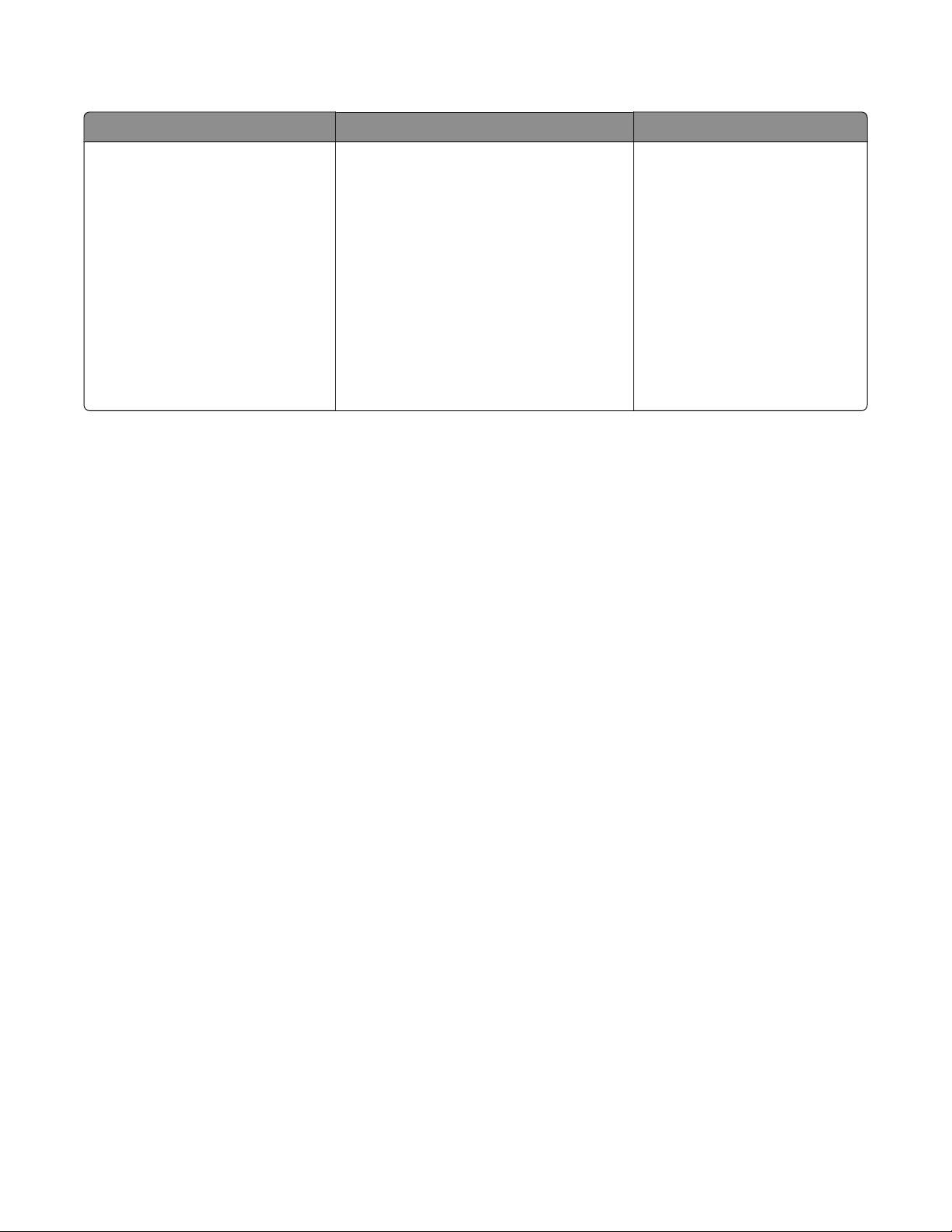
Beperkte garantie
Beschrijving Locatie (V.S.) Locatie (rest van de wereld)
Beperkte garantieverklaring
Lexmark International, Inc. garan-
deert dat deze printer geen materiaalfouten of bewerkingsfouten
bevat gedurende een periode van
12 maanden vanaf de datum van
aankoop.
Raadpleeg de beperkte garantieverklaring
bij dit apparaat voor informatie over de
beperkingen en voorwaarden van deze
beperkte garantie, of lees de verklaring op
www.lexmark.com.
1 Klik op SUPPORT.
2 Klik op Warranty Information.
De garantie-informatie verschilt
per land of regio. Raadpleeg de
gedrukte garantieverklaring bij
de printer voor meer informatie.
3 Klik op Statement of Limited
Warranty for Inkjet & All-In-One
Printers.
4 Blader door de webpagina om de
garantieverklaring door te nemen.
Noteer de volgende gegevens (deze vindt u op de bon en op de achterkant van de printer) en houd deze bij de hand
wanneer u contact met ons opneemt. We kunnen u dan sneller helpen.
• Typenummer van het apparaat
• Serienummer
• Aankoopdatum
• Winkel van aankoop
Inleiding
12
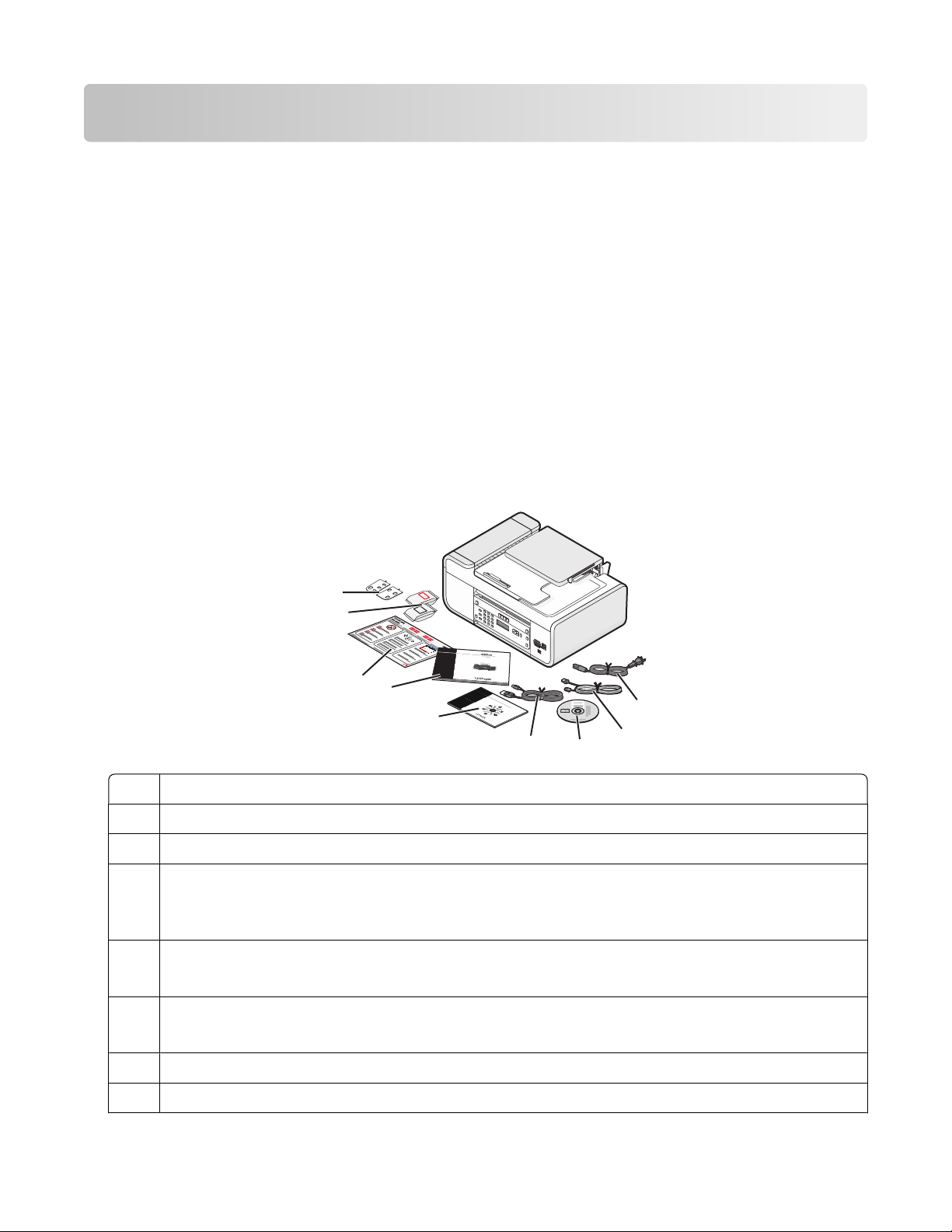
Printer instellen
Software toegang verlenen tijdens installatie
Toepassingen van derden, waaronder antivirus-, beveiligings- en firewallprogramma's, kunnen meldingen
weergeven wanneer de printersoftware wordt geïnstalleerd. Als u de printer zonder problemen wilt gebruiken, moet
u de printersoftware toegang verlenen.
Printer instellen als kopieerapparaat of faxapparaat
Ga als volgt te werk als u de printer niet wilt aansluiten op een computer.
Opmerking: als u de printer wilt aansluiten op een computer, kunt u de installatie-instructies en de cd met
printersoftware gebruiken die bij de printer zijn geleverd.
1 Pak de printer uit.
Opmerking: de inhoud, zoals het aantal inktcartridges, kan verschillen per model.
9
8
Netsnoer
1
Telefoonsnoer
2
Cd met printersoftware
3
USB-kabel of installatiekabel
4
Opmerking: Uw printermodel wordt wellicht niet geleverd met een USB-kabel. In dat geval moet u een
aparte USB-kabel aanschaffen.
Handleiding netwerken
5
Opmerking: uw printermodel wordt wellicht niet geleverd met deze documentatie.
Faxhandleiding
6
Opmerking: uw printermodel wordt wellicht niet geleverd met deze documentatie.
1
2
3
7
6
5
4
3
1
2
Handleiding Snelle installatie
7
Inktcartridges
8
Printer instellen
13
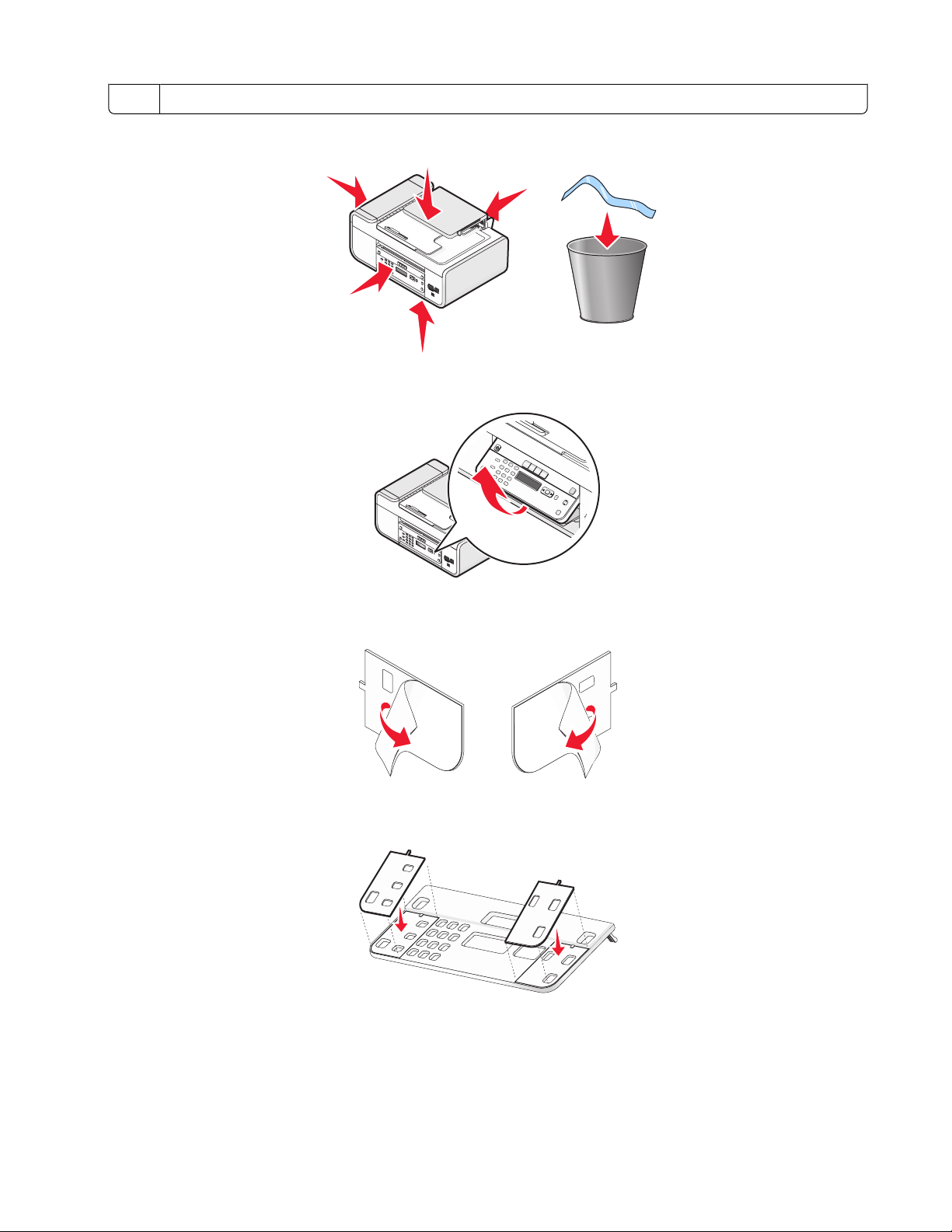
Zelfklevende overlays voor uw taal
9
2 Verwijder alle tape en verpakkingsmateriaal van alle gedeelten van de printer.
3 Zet het bedieningspaneel van de printer omhoog.
4 Als er voor uw taal een overlay geïnstalleerd moet worden, trekt u de achterkant van de overlays los om de
plaklaag bloot te leggen.
5 Plaats de zelfklevende overlay in de uitsparing van het bedieningspaneel van de printer en druk de overlay goed
aan.
Printer instellen
14
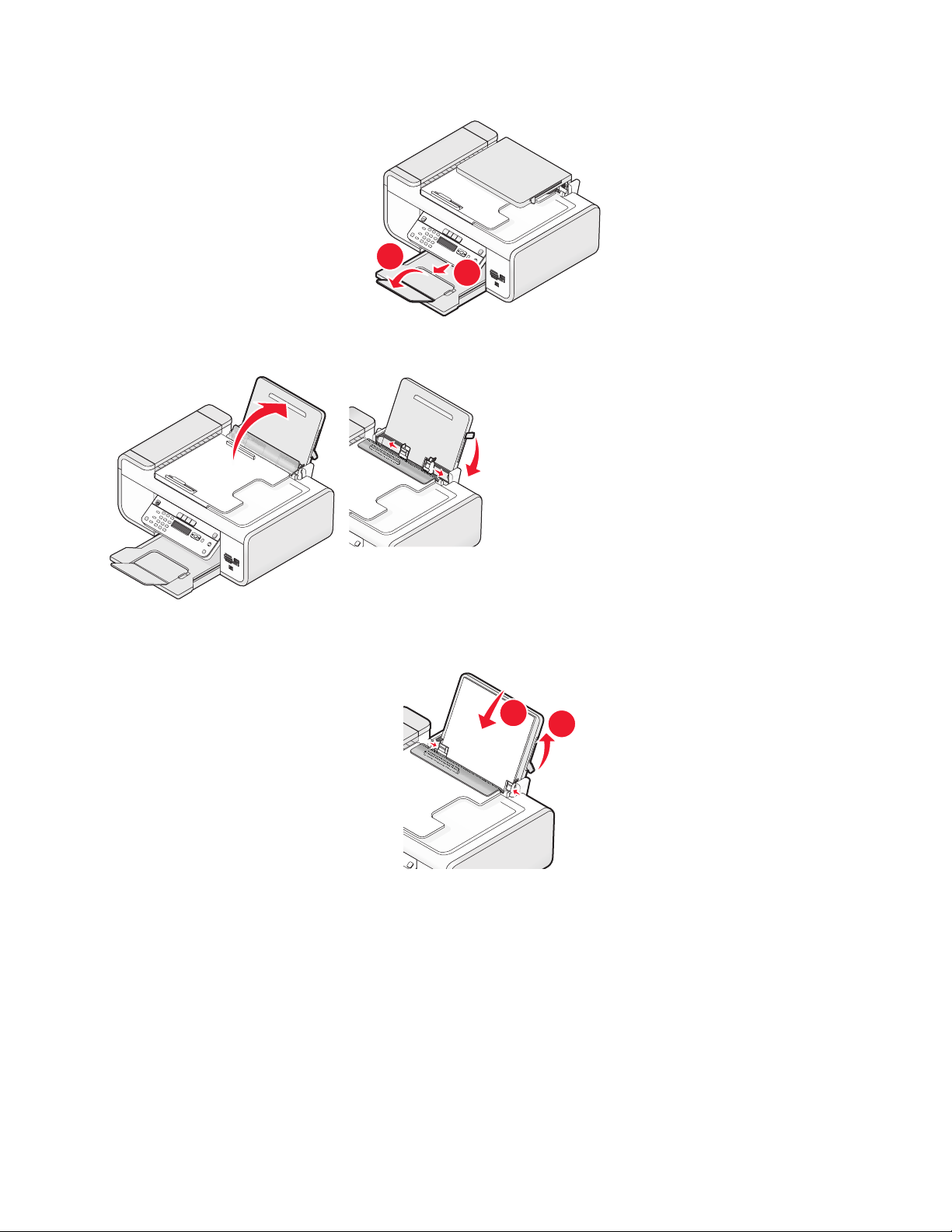
6 Trek de papieruitvoerlade uit.
1
2
2
1
7 Til de papiersteun op en druk de hendel voor papieraanpassing naar beneden om de papiergeleiders te verlengen .
8 Plaats het papier en trek de hendel voor papieraanpassing omhoog om de papiergeleiders te verstellen. de
papiergeleiders moeten tegen de randen van het papier zijn geplaatst.
Printer instellen
15
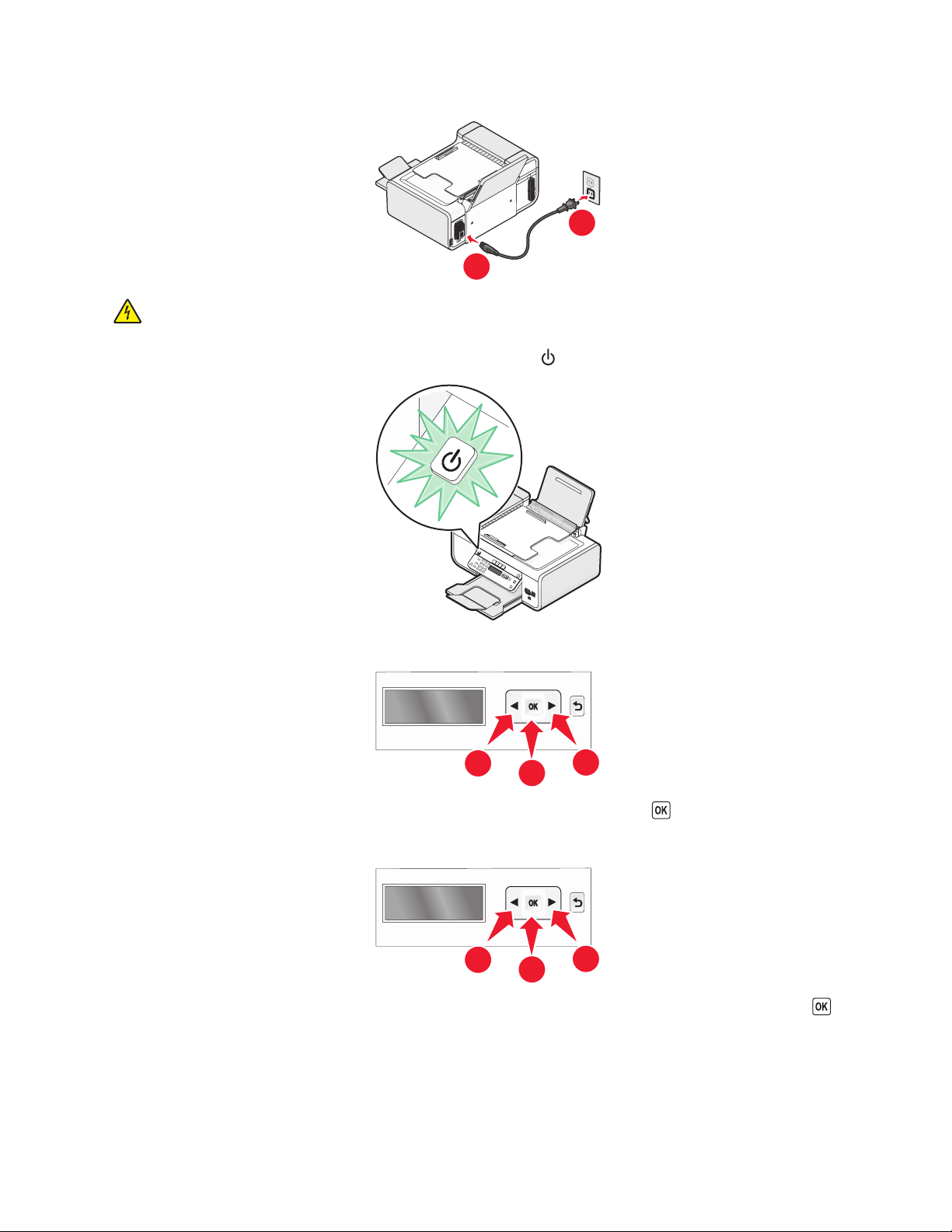
9 Sluit het netsnoer aan op de printer.
1
LET OP—KANS OP ELEKTRISCHE SCHOK: neem de veiligheidsinformatie bij dit product door voor u de
voedingskabel of andere kabels aansluit.
10 Als de printer niet automatisch wordt ingeschakeld, drukt u op .
2
11 Stel de taal in als u hierom wordt gevraagd.
1
Druk op de pijltoetsen totdat de gewenste taal wordt weergegeven en druk op .
2
1
12 Stel het land of de regio in als u hierom wordt gevraagd.
1
Druk op de pijltoetsen tot het gewenste land of de regio wordt weergegeven op de display en druk op .
2
1
Printer instellen
16
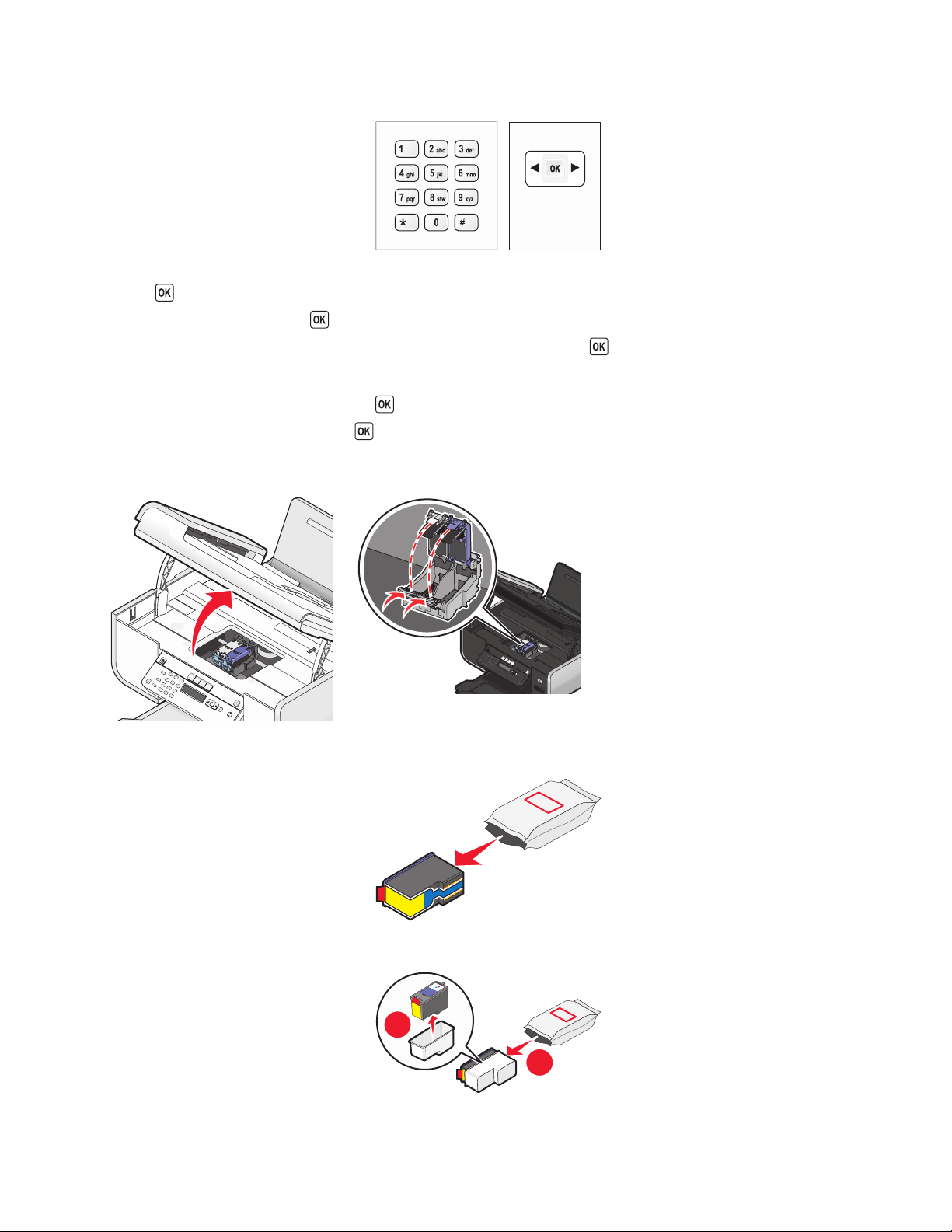
13 Stel de datum en tijd in.
a Geef met het toetsenblok op het bedieningspaneel van de printer de maand, de dag en het jaar op en druk
op om deze gegevens op te slaan.
b Voer de tijd in en druk op om op te slaan.
c Druk op de pijltoetsen om een tijdnotatie te selecteren en druk op om op te slaan.
14 Geef de naam en het nummer voor de fax op.
a Voer een faxnummer in en druk op om op te slaan.
b Voer een faxnaam in en druk op om op te slaan.
15 Open de printer en druk de hendels van de inktcartridgehouders naar beneden.
16 Open de folieverpakking van de kleureninktcartridge en verwijder de kleurencartridge uit de verpakking.
17 Als er een opslageenheid wordt bijgeleverd, verwijdert u de kleureninktcartridge uit de opslageenheid.
2
1
Printer instellen
17
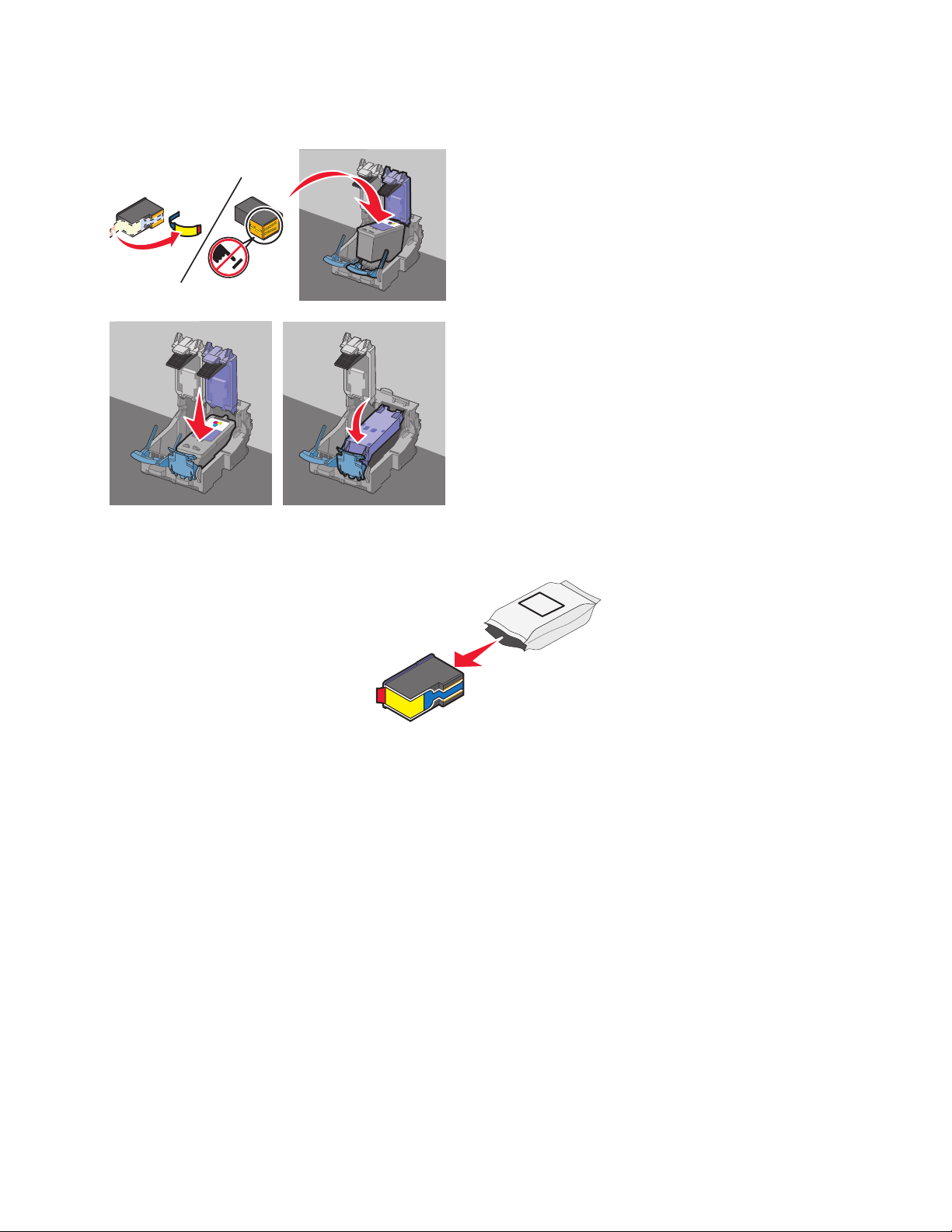
18 Verwijder de tape van de kleureninktcartridge, plaats de cartridge in de rechterhouder en sluit het deksel van de
houder van de kleureninktcartridge.
19 Als er een zwarte inktcartridge is bijgeleverd in de doos, opent u de folieverpakking van de zwarte inktcartridge
en verwijdert u deze uit de verpakking.
Opmerking: u moet wellicht apart een zwarte inktcartridge aanschaffen.
Printer instellen
18
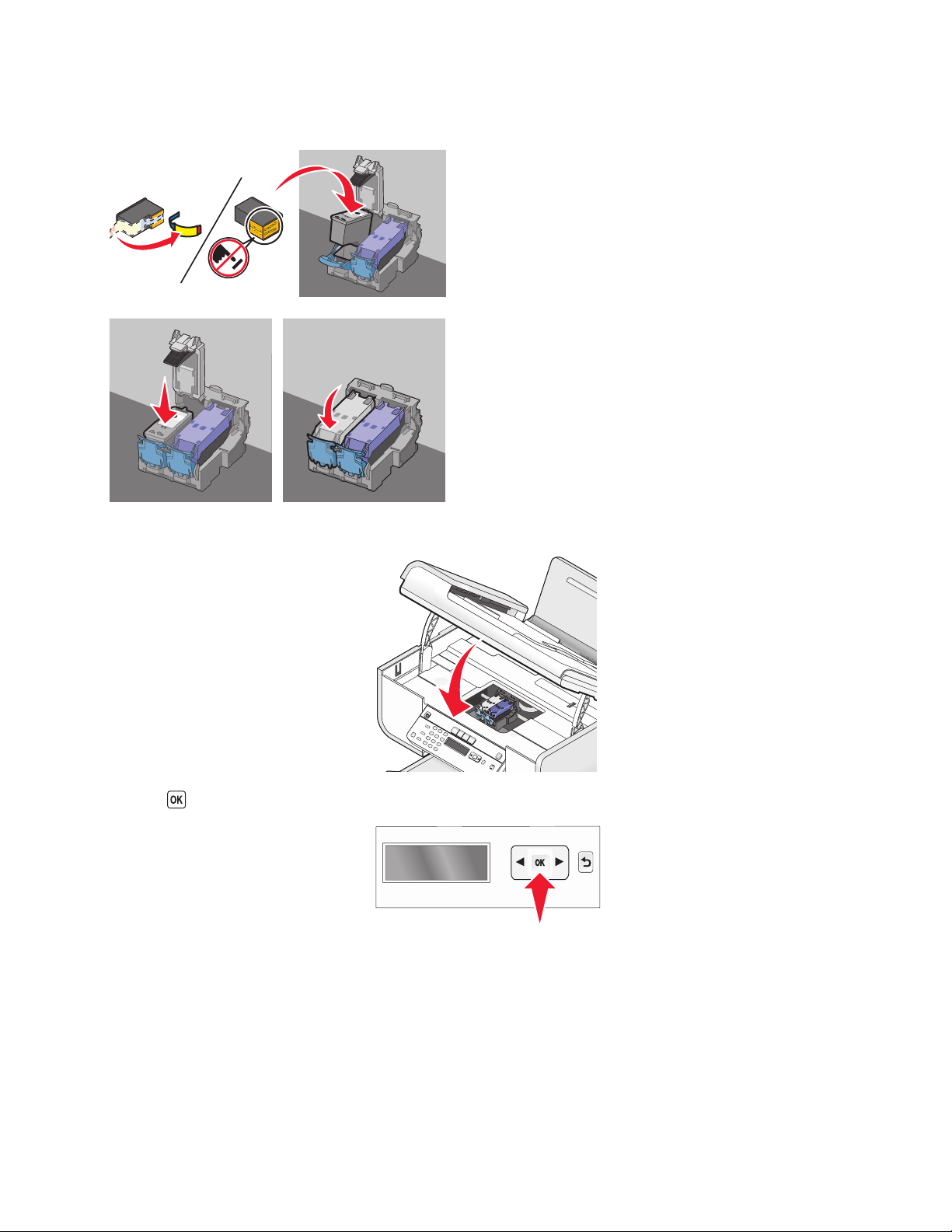
20 Verwijder de tape van de zwarte inktcartridge, plaats de cartridge in de linkercartridgehouder en sluit het deksel
van de zwarte-cartridgehouder.
21 Sluit de printer.
22 Druk op .
Er wordt een uitlijningspagina afgedrukt.
Printer instellen
19
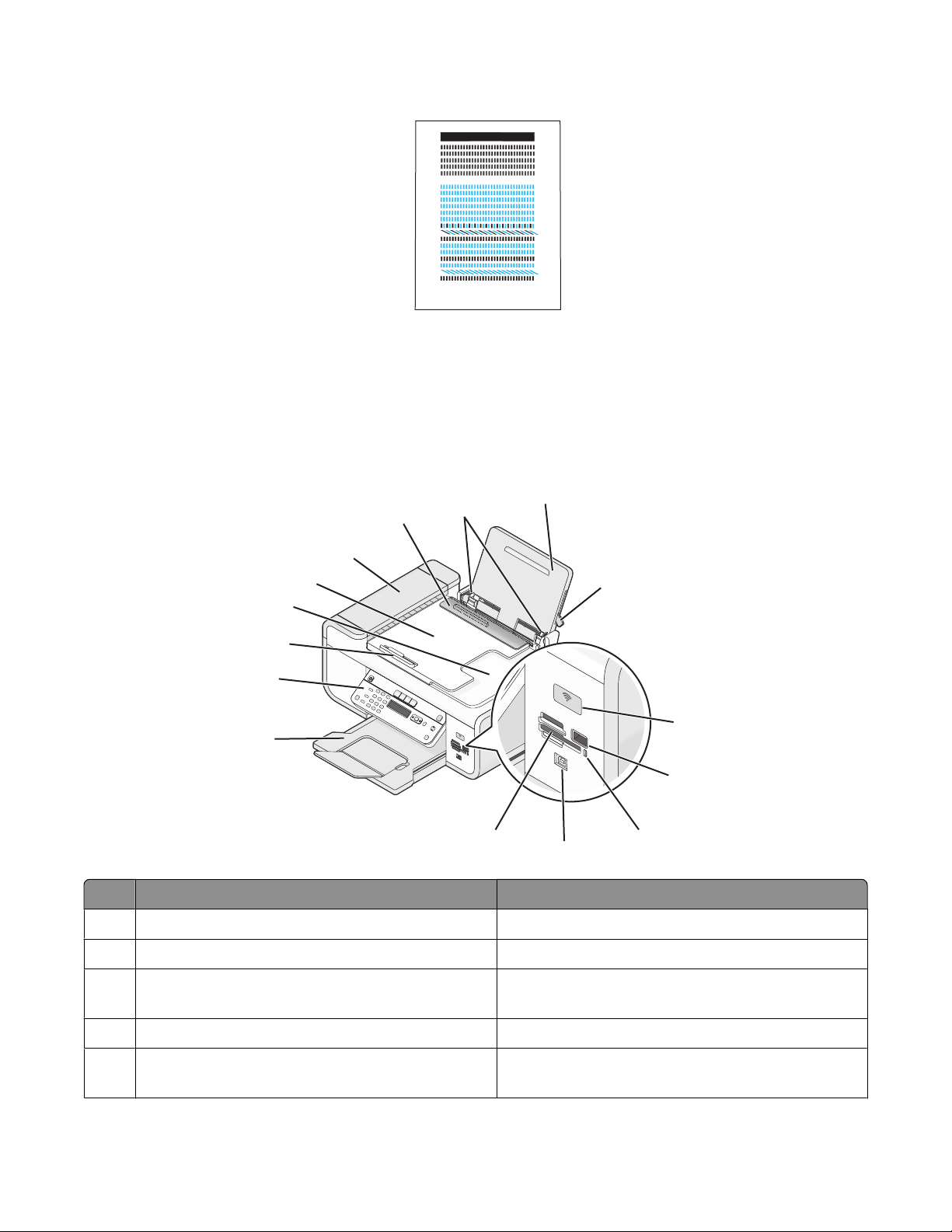
23 De uitlijningspagina opnieuw gebruiken of weggooien.
Opmerkingen:
• De uitlijningspagina kan verschillen van de weergegeven pagina.
• Strepen op de uitlijningspagina zijn normaal en duiden niet op een probleem.
Onderdelen van de printer
4
3
5
2
6
1
7
8
9
W
I
P
R
IN
F
T
I
N
I
G
W
I
P
R
I
N
F
T
I
N
I
10
G
11
12
Onderdeel Functie
Hendel voor papieraanpassing De papiergeleiders aanpassen.
1
15
14
13
Papiersteun Papier in de printer plaatsen.
2
Papiergeleiders Het papier recht houden wanneer het wordt
3
ingevoerd.
Papierbaanbeschermer Voorkomen dat onderdelen in de papiersleuf vallen.
4
Automatische documentinvoer (ADI) Kopiëren, scannen of faxen van documenten met
5
meerdere pagina's van het formaat A4, Letter of Legal.
Printer instellen
20

Onderdeel Functie
Lade van automatische documentinvoer (ADI) Originele documenten in de ADI plaatsen. Aanbe-
6
volen voor het scannen, kopiëren of faxen van
documenten met meerdere pagina's.
Opmerking: Plaats geen briefkaarten, foto's, kleine
items of dunne voorwerpen (zoals knipsels uit
tijdschriften) in de ADI. Plaats deze items op de
glasplaat.
Uitvoerlade van automatische documentinvoer
7
(ADI)
Papiergeleider van automatische documentinvoer
8
(ADI)
Bedieningspaneel van de printer De printer bedienen.
9
Papieruitvoerlade Het papier opvangen dat wordt uitgevoerd.
10
Sleuven voor geheugenkaarten Plaats een geheugenkaart in de printer.
11
Quick Connect-laptoppoort
12
Opmerking: Uw printermodel beschikt wellicht niet
over deze poort.
Kaartlezerlampje De status van de kaartlezer controleren. Het lampje
13
PictBridge-poort Een digitale PictBridge-camera of een flashstation
14
Wi-Fi-aanduiding
15
Opmerking: uw printermodel beschikt wellicht niet
over draadloze functies en dit lampje.
Documenten opvangen wanneer deze uit de ADI
worden gevoerd.
Het papier recht houden wanneer het wordt
ingevoerd in de ADI.
Een laptop aansluiten op de printer met een USBkabel.
Let op—Kans op beschadiging: raak het aangegeven gedeelte niet aan, tenzij u een USB- of installatiekabel aansluit of losmaakt.
knippert om aan te geven dat een geheugenkaart
wordt gebruikt.
aansluiten op de printer.
Draadloze status controleren:
• Uit: dit geeft aan dat de printer is uitgeschakeld,
aan het opwarmen is of in de spaarstand staat. In
de spaarstand knippert het aan/uit-lampje.
• Oranje:
-dit geeft aan dat de printer nog niet is geconfigureerd voor gebruik op een draadloos netwerk.
-dit geeft aan dat de printer is geconfigureerd voor
een ad-hocverbinding, maar niet communiceert
met een ander ad-hocapparaat.
• Oranje, knippert: dit geeft aan dat de printer is
geconfigureerd maar niet kan communiceren met
het draadloze netwerk.
• Groen: dit geeft aan dat de printer is aangesloten
op een draadloos netwerk.
Printer instellen
21
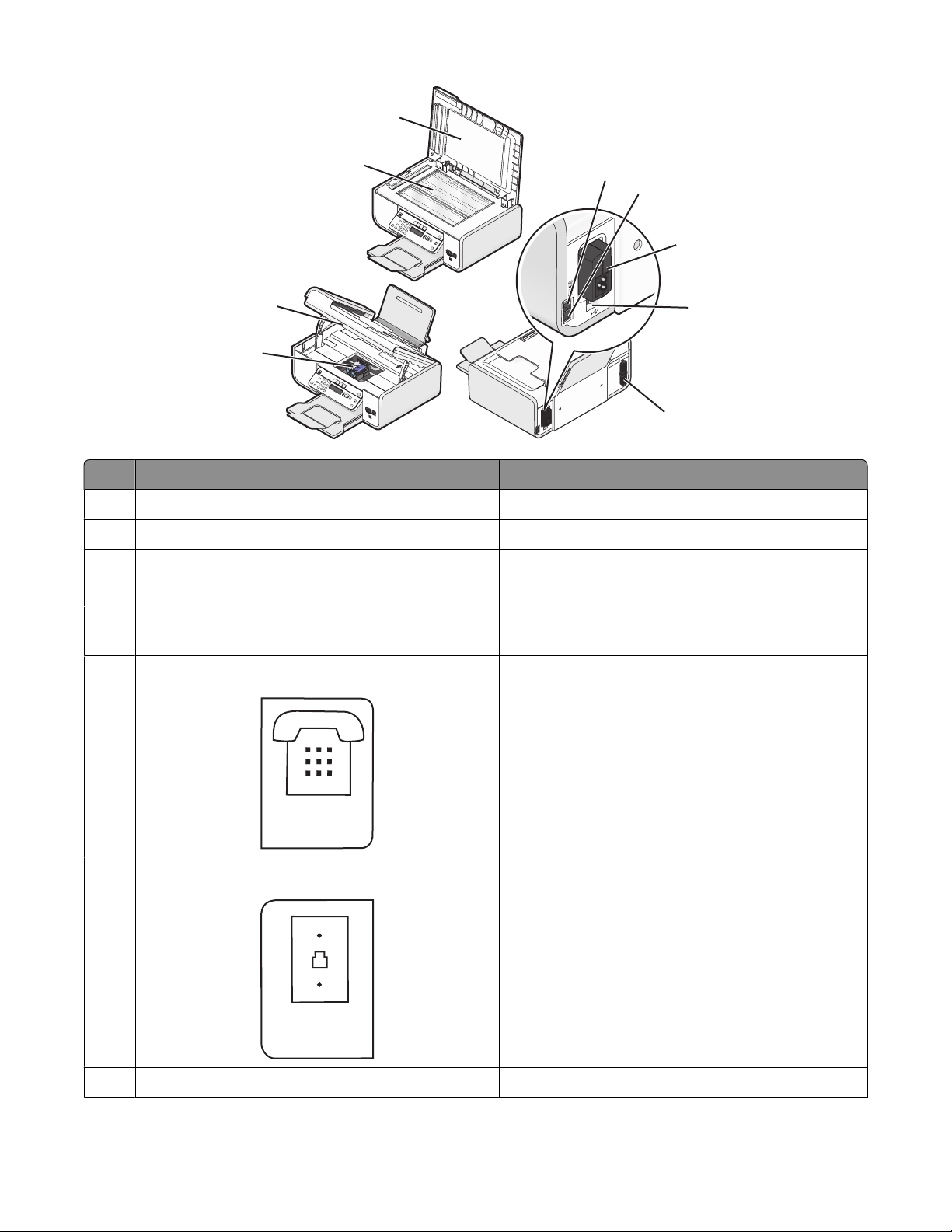
1
EXT
LINE
2
3
4
Onderdeel Functie
Bovenklep Toegang krijgen tot de glasplaat.
1
Glasplaat Documenten en foto's scannen en kopiëren.
2
Scannereenheid
3
• Toegang krijgen tot de inktcartridges.
5
6
7
8
9
• Vastgelopen papier verwijderen.
Inktcartridgehouder Een inktcartridge installeren, vervangen of verwij-
4
deren.
5
6
EXT-poort
LINE-poort
Extra apparaten, zoals een data-/faxmodem, telefoon
of antwoordapparaat, aansluiten op de printer. Deze
verbindingsmethode is mogelijk niet van toepassing
op alle landen of regio's.
Opmerking: verwijder de afdekplug als u de poort
wilt gebruiken.
De printer aansluiten op een werkende telefoonlijn
om faxen te verzenden en ontvangen. De printer
moet zijn aangesloten op een telefoonlijn om binnenkomende faxen te ontvangen.
Opmerking: sluit geen extra apparaten aan op de
LINE-poort en sluit geen DSL-modem (digital
subscriber line), ISDN-modem (integrated services
digital network) of kabelmodem aan op de printer.
Netvoedingsaansluiting Printer aansluiten op een voedingsbron.
7
Printer instellen
22
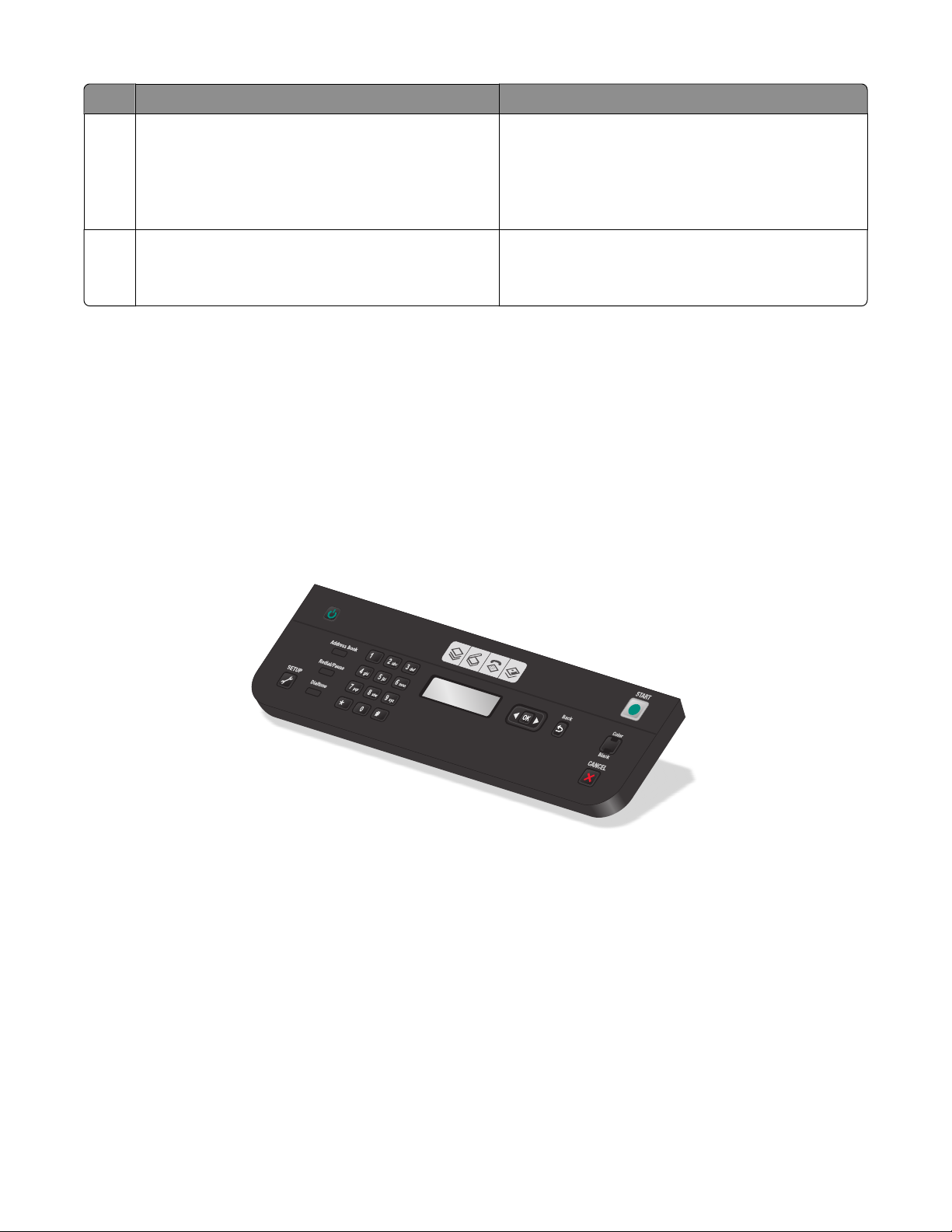
Onderdeel Functie
USB-poort op de achterkant De printer aansluiten op een desktopcomputer met
8
een USB-kabel.
Let op—Kans op beschadiging: raak het aange-
geven gedeelte niet aan, tenzij u een USB- of installatiekabel aansluit of losmaakt.
Interne, draadloze afdrukserver
9
Printer aansluiten op een draadloos netwerk.
Opmerking: uw printermodel beschikt wellicht niet
over draadloze functies en deze afdrukserver.
Knoppen en menu's van het bedieningspaneel van de printer gebruiken
Bedieningspaneel van de printer gebruiken
Het bedieningspaneel van de printer bevat de volgende onderdelen:
• Aan/uit-knop
• Display met twee regels waarin de printerstatus, berichten en menu worden weergegeven
• 27 knoppen
ON
COPY
SCAN
FAX
PHOTO
In de volgende diagrammen worden de verschillende gedeelten van het bedieningspaneel van de printer
aangegeven:
Printer instellen
23
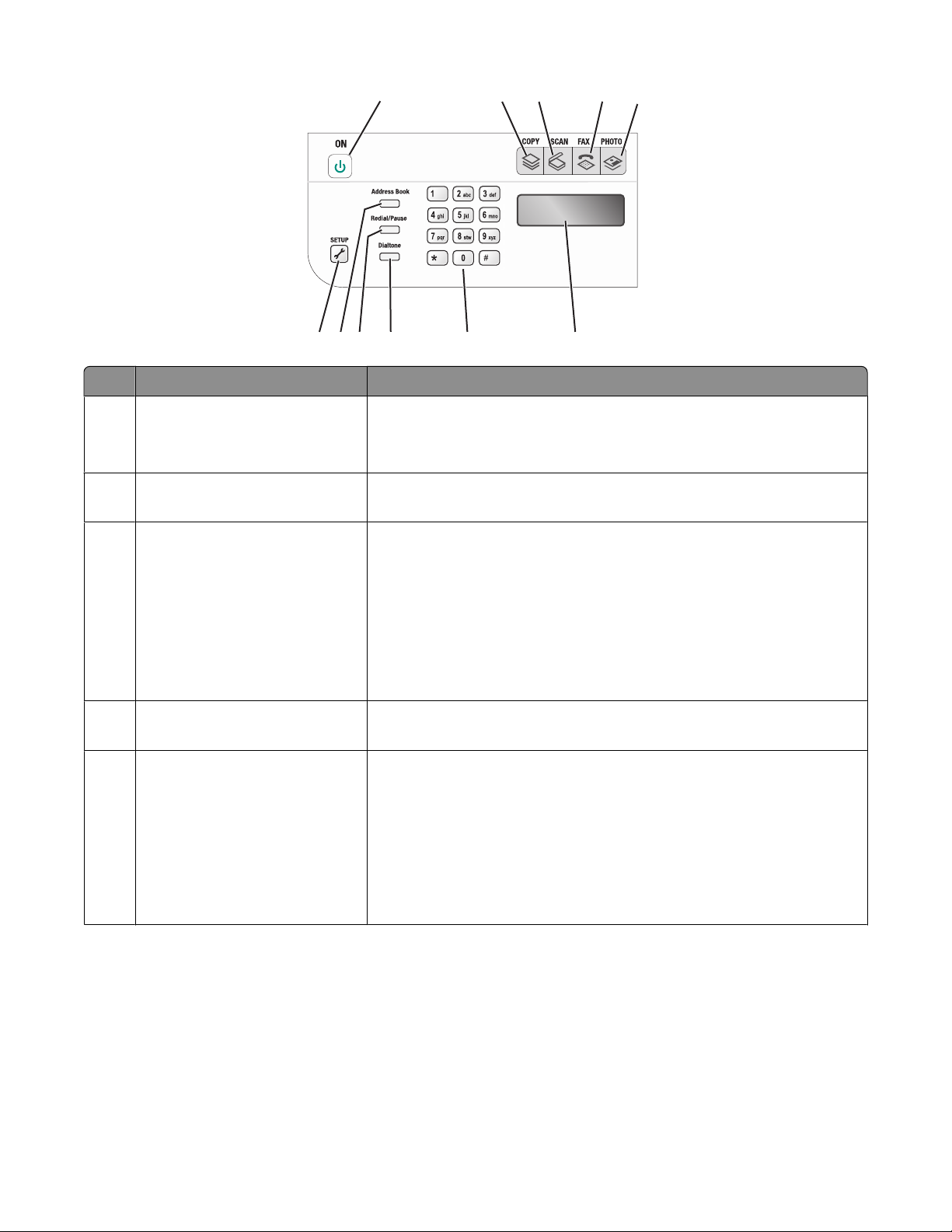
11
10
9
8
7
2
1
Item Functie
1 Instellen
2 Adresboek
3 Opnieuw kiezen/Onderbreken
4 Kiestoon
5 Toetsenblok
3
4
Het instelmenu weergeven en printerinstellingen wijzigen.
Opmerking: wanneer deze knop is geselecteerd, branden de lampjes
Kopiëren, Scannen en Foto niet.
Hiermee hebt u toegang tot faxnummers in een lijst met opgeslagen
nummers.
In de modus Faxen:
5 6
• Een onderbreking van drie seconden invoegen in het nummer dat u
wilt kiezen om te wachten op een buitenlijn of om verbinding te
maken met een geautomatiseerd antwoordsysteem. Voeg alleen een
onderbreking toe als u al bent begonnen met het invoeren van het
nummer.
• Het laatstgekozen nummer weergeven. Dr uk op d e pijlto etsen om de
vijf laatstgekozen nummers weer te geven.
Hiermee moet u het telefoonnummer handmatig invoeren met het toetsenblok voor u de fax kunt verzenden.
Modus Kopiëren of Fotokaart: het aantal gewenste exemplaren opgeven.
In de modus Faxen:
• Faxnummers opgeven.
• Een geautomatiseerd antwoordsysteem doorlopen.
• Letters selecteren bij het maken van een snelkeuzelijst.
• Cijfers invoeren om de datum en tijd op de display in te stellen of te
wijzigen.
Printer instellen
24
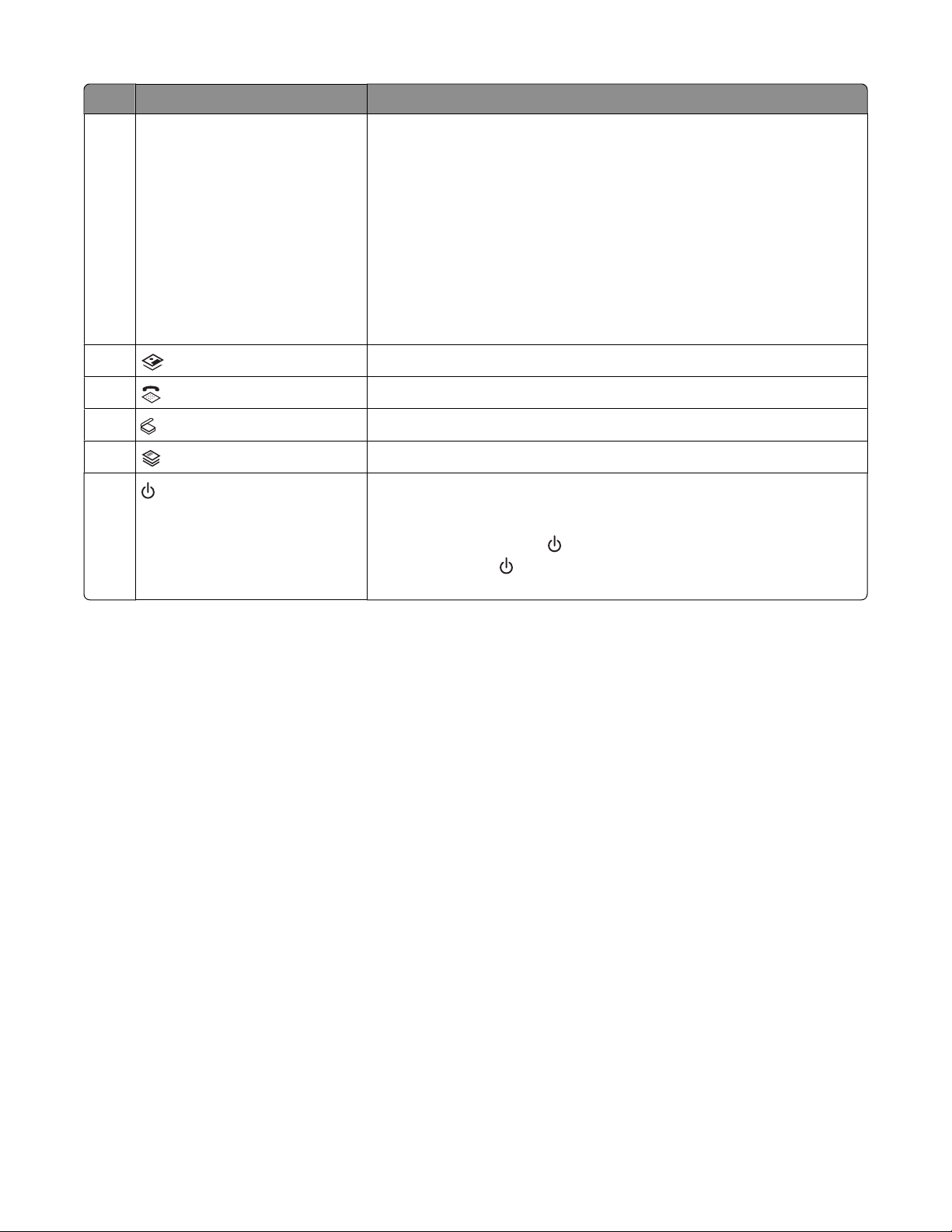
Item Functie
Display Op de display wordt het volgende weergegeven:
6
• Printerstatus
• Berichten
• Menu's
Opmerkingen:
• De display wordt uitgeschakeld als er twee minuten geen bewerking
wordt uitgevoerd. Druk op een knop om de display weer in te
schakelen.
• in de spaarstand is de display uitgeschakeld.
7
8
9
10
11
Het menu voor foto's weergeven en foto's afdrukken.
Het faxmenu openen en faxen verzenden.
Het scanmenu openen en documenten scannen.
Het kopieermenu openen en kopieën maken.
• De printer in- en uitschakelen.
• Overschakelen naar de spaarstand.
Opmerking: Druk op
Houd de knop twee seconden ingedrukt om de printer uit te
schakelen.
om over te schakelen naar de spaarstand.
Printer instellen
25
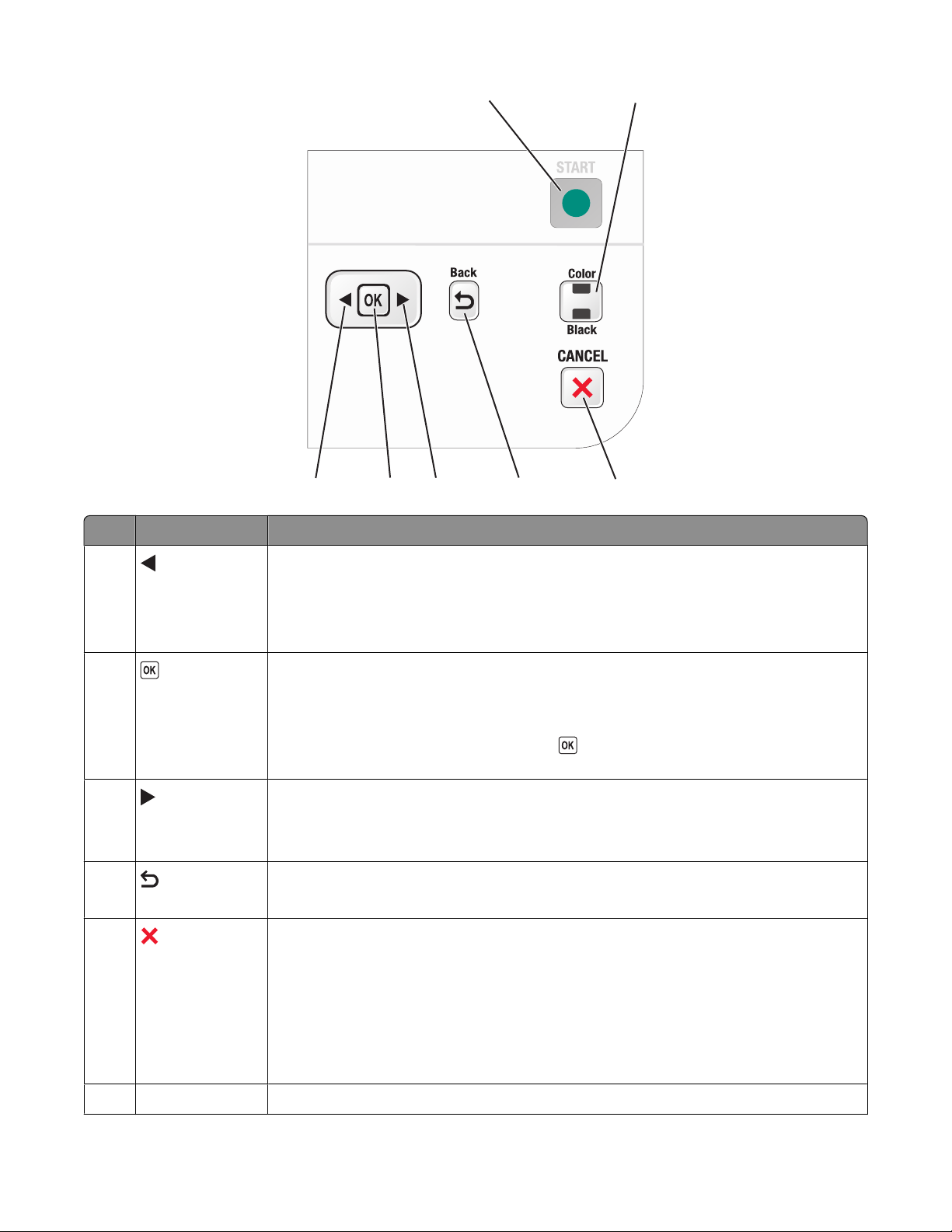
7
6
Item Functie
1
2
3
4
5
1
2
3
4
5
• Een waarde verlagen.
• Een letter of cijfer verwijderen.
• De cursor een plaats naar links verplaatsen.
• Bladeren door menu's, submenu's of instellingen op de display.
• Een menu-item selecteren op de display.
• Instellingen opslaan.
• Een menu omlaag gaan in een submenu.
• Papier in- of uitvoeren. Houd de knop drie seconden ingedrukt om papier in of
uit te voeren in de printer.
• Een waarde verhogen.
• De cursor een plaats naar rechts verplaatsen.
• Bladeren door menu's of instellingen op de display.
• Terugkeren naar het vorige venster.
• Een menuniveau sluiten en naar een hoger niveau gaan.
• Een afdruk-, kopieer-, scan- of faxtaak annuleren.
• Een niveau van het menu Kopiëren, Scannen, Faxen, Foto of Bestand afdrukken
sluiten en naar het bovenste niveau van een menu gaan.
• Een menuniveau van het menu Instellen sluiten en naar het bovenste niveau van de
vorige modus gaan.
• Huidige instellingen of foutmeldingen wissen en de standaardinstellingen
herstellen.
6 Kleur / Zwart-wit
Schakelen naar de kleurenmodus of zwart-witmodus.
Printer instellen
26
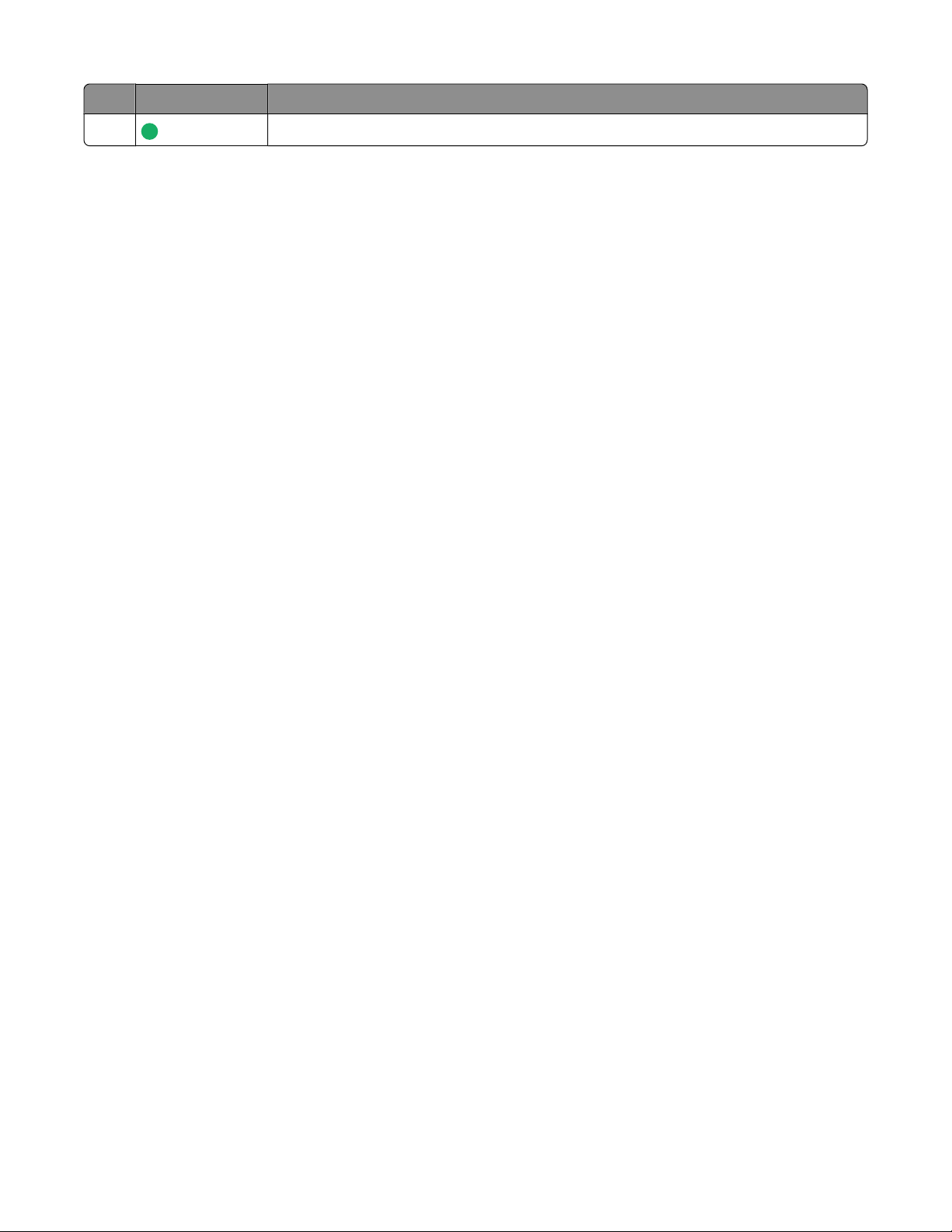
Item Functie
7
Een afdruk-, scan- of kopieertaak starten, afhankelijk van de geselecteerde modus.
Printermenu's gebruiken
Er zijn een aantal menu's waarmee u de printerinstellingen eenvoudig kunt aanpassen:
Printer instellen
27
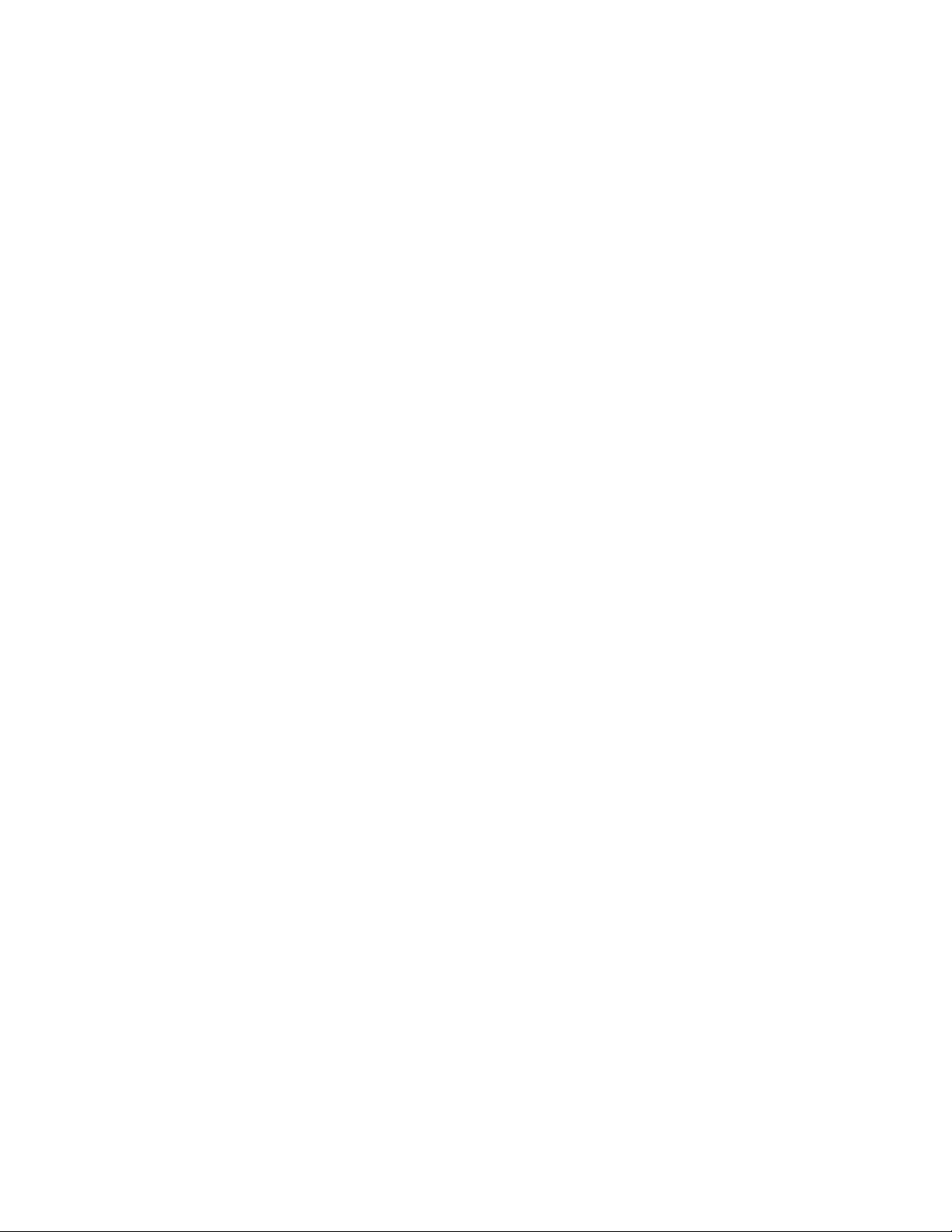
Lijst met menu's
Menu Instellen Menu Foto
Onderhoud
• Inktvoorraad
• Cartridges reinigen
• Cartridges uitlijnen
• Testpagina afdrukken
Apparaatinstelling
• Taal
• Land
• Datum/tijd
• Faxinst. van de host
• Knopgeluid
• Spaarstand
• Time-out voor instellingen wissen
Faxinstellingen
• Adresboek
• Rapporten
• Bellen en antwoorden
• Fax afdrukken
• Bellen en verzenden
• Fax blokkeren
Netwerkconfiguratie (wordt alleen weergegeven als in
de printer een interne, draadloze afdrukserver is
geïnstalleerd)
• Configuratiepagina afdrukken
• Wi-Fi Protected Setup
• Gegevens voor draadloze verbinding
• TCP/IP
• Netwerktijd
• Bestanden afdrukken
• Standaardwaarden netwerkadapter
Standaard
• Papierformaat
• Papiersoort
• Formaat fotoafdruk
• Standaardwaarden instellen
Opmerking: het menu Foto wordt alleen ingeschakeld als
u een opslagapparaat in de printer plaatst.
Snelle foto's
• Afdrukken
• Papierformaat
• Fotoformaat
Foto's afdrukken
• Afdrukken
• Lichter/donkerder
• Foto-effecten
• Papierformaat
• Fotoformaat
• Papiersoort
• Indeling
• Kwaliteit
Controlevel
• Laatste 20 afdrukken
• Alles afdrukken
• Datumbereik afdrukken
• Vel scannen
Foto's opslaan
• Computer (wordt alleen weergegeven als de printer
rechtstreeks is aangesloten op een computer)
• Netwerk (wordt alleen weergegeven als de printer is
aangesloten op een netwerk)
• USB-flashstation
• Geheugenkaart
Computer selecteren (wordt alleen weergegeven als de
printer is aangesloten op een netwerk)
Printer instellen
28
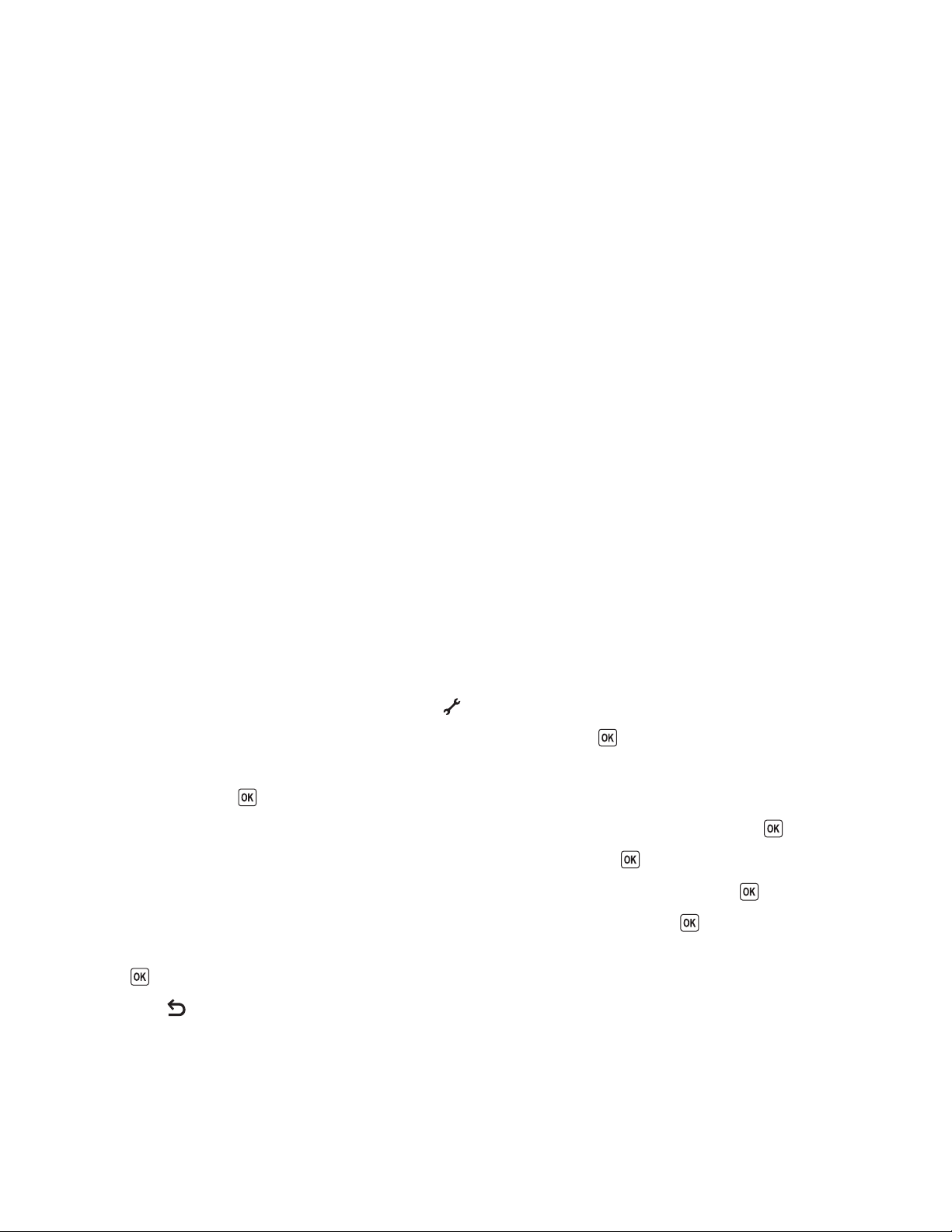
Kopiëren (menu) Scannen (menu) Faxen (menu) PictBridge (menu)
Exemplaren
Kwaliteit
Lichter/donkerder
Formaat wijzigen
Origineel
Foto opnieuw afdrukken
Sorteren
Pagina's per vel
Exemplaren per vel
Inhoudstype
Scannen naar
• Computer
• Netwerk (wordt alleen
weergegeven als de printer is
aangesloten op een netwerk)
• USB-flashstation
• Geheugenkaart
Kwaliteit
Origineel
Faxen naar
Kwaliteit
• Standaard
• Fijn
• Zeer fijn
• Extra fijn
Lichter/donkerder
Origineel
• Letter
• A4
Fax plannen
Opmerking: het menu
PictBridge wordt alleen
ingeschakeld als u een
PictBridge-camera aansluit op
de printer.
Fotoformaat
Papierformaat
Papiersoort
Lay-out
Kwaliteit
• Nu verzenden
• Later verzenden
• In wachtrij
Adresboek
Opmerking: Het menu Bestand afdrukken wordt ingeschakeld als u een flashstation met documenten in de printer
plaatst. Het menu bestaat uit de mappen en bestanden op het flashstation.
Instellingen opslaan
U kunt het standaardpapierformaat, de papiersoort en het formaat van de fotoafdruk instellen voor de documenten
en foto's die u afdrukt.
Opmerking: deze standaardinstellingen zijn alleen van toepassing op afdruk-, kopieer- en scantaken die u kunt
starten vanaf de printer.
1 Druk op het bedieningspaneel van de printer op .
2 Druk op de pijltoetsen tot Standaardwaarden verschijnt en druk op .
Papierformaat wordt op de display weergegeven.
3 Druk nogmaals op .
4 Druk op de pijltoetsen om het standaardpapierformaat te selecteren voor de printer en druk op .
5 Druk op de pijltoetsen tot Papiersoort wordt weergegeven en druk op .
6 Druk op de pijltoetsen om de standaardpapiersoort te selecteren voor de printer en druk op .
7 Druk op de pijltoetsen tot Formaat fotafdruk wordt weergegeven en druk op .
8 Druk op de pijltoetsen om het standaardformaat voor fotoafdrukken te selecteren voor de printer en druk
op
.
9 Druk op tot Instellen wordt gesloten of druk op een andere modustoets.
Tijdelijke instellingen wijzigen in nieuwe standaardinstellingen
De printer beschikt over tijdelijke standaardinstellingen voor de menu's. De printer herstelt deze tijdelijke
standaardinstellingen na twee minuten inactiviteit of als de printer wordt uitgeschakeld.
Printer instellen
29
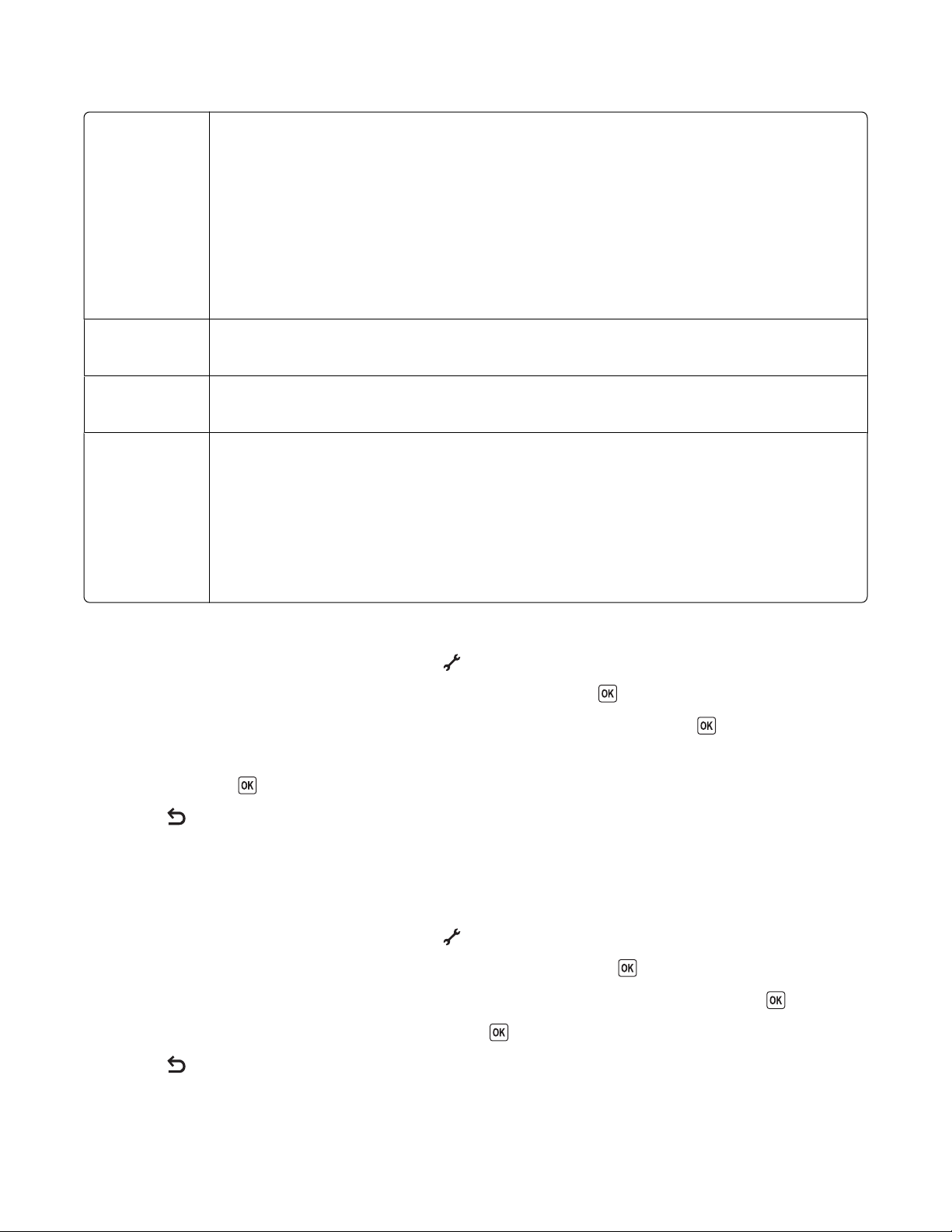
Tijdelijke instellingen
Kopiëren (menu)
• Exemplaren
• Formaat wijzigen
• Lichter/donkerder
• Kwaliteit
• Exemplaren per vel
• Pagina's per vel
• Origineel
• Inhoudstype
Scannen (menu)
• Kwaliteit
• Origineel
Faxen (menu)
• Lichter/donkerder
• Kwaliteit
Foto (menu) De volgende foto-opties worden niet hersteld na twee minuten inactiviteit of als de printer wordt
uitgeschakeld. De standaardfabrieksinstellingen worden wel hersteld wanneer een geheugenkaart of flashstation wordt verwijderd.
• Foto-effecten
• Fotoformaat
• Indeling
• Kwaliteit
Tijdelijke instellingen wijzigen in nieuwe standaardinstellingen
1
Druk op het bedieningspaneel van de printer op .
2 Druk op de pijltoetsen tot Standaardwaarden verschijnt en druk op .
3 Druk op de pijltoetsen tot Standaardwaarden instellen verschijnt en druk op .
Huidige instellingen wordt op de display weergegeven.
4 Druk nogmaals op .
5 Druk op tot Instellen wordt gesloten of druk op een andere modustoets.
De herstelfunctie voor instellingen uitschakelen
U kunt de herstelfunctie voor instellingen uitschakelen als u niet wilt dat de printer de standaardinstelling van een
tijdelijke instelling herstelt na twee minuten inactiviteit of als de printer wordt uitgeschakeld.
1 Druk op het bedieningspaneel van de printer op .
2 Druk op de pijltoetsen tot Apparaatinstelling verschijnt en druk op .
3 Druk op de pijltoetsen tot Time-out voor instellingen wissen verschijnt en druk op .
4 Druk op de pijltoetsen tot Nooit verschijnt en druk op .
5 Druk op tot Instellen wordt gesloten of druk op een andere modustoets.
Printer instellen
30

Time-out voor spaarstand wijzigen
U kunt de time-out voor de spaarstand van de printer aanpassen. De time-out van de spaarstand is de tijd waarna
de printer overschakelt op de spaarstand, als deze niet wordt gebruikt. Wijzig de time-out voor de spaarstand om
onderbrekingen te voorkomen wanneer u meerdere taken uitvoert met de printer.
1 Druk op het bedieningspaneel van de printer op .
2 Druk op de pijltoetsen tot Apparaatinstelling verschijnt en druk op .
3 Druk op de pijltoetsen tot Spaarstand verschijnt en druk op .
4 Druk op de pijltoetsen om een time-out voor de spaarstand te selecteren en druk op .
Opmerking: Als u uw stroomverbruik wilt beperken, selecteert u de minimale time-out voor de spaarstand bij
de opties. Als u de printer niet zo vaak wilt inschakelen van de spaarstand, selecteert u de maximale time-out
voor de spaarstand.
5 Druk op tot Instellen wordt gesloten of druk op een andere modustoets.
Printersoftware gebruiken
Printersoftware installeren
Windows
1 Sluit alle geopende programma's.
2 Plaats de cd met installatiesoftware in de computer.
Als het welkomstvenster niet verschijnt na een minuut, gaat u als volgt te werk:
Windows Vista:
a
Klik op .
b Typ in het vak Zoekopdracht starten D:\setup.exe, waarbij D de letter van het cd-rom- of dvd-rom-station
is.
Windows XP en eerder:
Klik op Start.
a
b Klik op Uitvoeren.
c Typ D:\setup.exe, waarbij D de letter van het cd-rom- of dvd-rom-station is.
3 Volg de aanwijzingen in het welkomstvenster om de printer in te stellen.
Macintosh
1 Sluit alle geopende toepassingen.
2 Plaats de cd met installatiesoftware in de computer.
Als het welkomstvenster niet wordt weergegeven na een minuut, klikt u op het cd-pictogram op het bureaublad.
3 Dubbelklik op Installeer.
4 Volg de aanwijzingen in het welkomstvenster om de printer in te stellen.
Printer instellen
31

Vanaf internet
1 Ga naar onze website op www.lexmark.com.
2 Blader op de startpagina door de menu's en klik op Drivers & Downloads.
3 Selecteer de printer en het printerstuurprogramma voor uw besturingssysteem.
4 Volg de aanwijzingen om het stuurprogramma te downloaden en de printersoftware te installeren.
Optioneel XPS-stuurprogramma installeren (alleen voor Windows Vista)
Het XPS-stuurprogramma (XML Paper Specification; XML-papierspecificatie) is een optioneel
printerstuurprogramma dat is ontworpen voor de geavanceerde XPS-functies voor kleuren en afbeeldingen. Dit
stuurprogramma is alleen beschikbaar voor gebruikers van Windows Vista. Als u de XPS-functies wilt gebruiken, moet
u het XPS-stuurprogramma installeren als extra stuurprogramma nadat u de standaardprintersoftware hebt
geïnstalleerd.
Opmerkingen:
• Het XPS-stuurprogramma wordt alleen ondersteund in Windows Vista Service Pack 1 of hoger.
• Voor u het XPS-stuurprogramma installeert, moet u de printer op uw computer installeren.
• U hebt beheerdersrechten op de computer nodig als u het XPS-stuurprogramma wilt installeren.
U pakt als volgt het stuurprogramma uit:
1 Plaats de cd met installatiesoftware in de computer en klik op Annuleren als de installatiewizard wordt
weergegeven.
2 Klik op Computer.
3 Dubbelklik op het pictogram van het cd- of dvd-station en dubbelklik vervolgens op Drivers.
4 Dubbelklik op de map xps en vervolgens op het bestand setupxps.
De XPS-stuurprogrammabestanden worden uitgepakt en gekopieerd naar de computer en de benodigde
Microsoft XPS-bestanden worden gestart. Volg de aanwijzingen op het scherm.
U installeert als volgt het XPS-stuurprogramma:
1 Klik op Configuratiescherm.
2 Klik bij Hardware en geluiden op Printer en vervolgens op Een printer toevoegen.
3 Klik in het dialoogvenster Printer toevoegen op Een lokale printer toevoegen.
4 Selecteer Virtuele printerpoort voor USB in de keuzelijst Bestaande poort gebruiken: en klik op Volgende.
5 Klik op Bladeren.
Het dialoogvenster Installeren vanaf schijf wordt geopend.
6 Klik op Bladeren en blader naar de bestanden van het XPS-stuurprogramma op uw computer:
a Klik op Computer en dubbelklik op (C:).
b Dubbelklik op de map waarvan de naam eindigt op het nummer van het printermodel en dubbelklik op
Drivers.
Printer instellen
32

c Dubbelklik op de map xps en vervolgens op het xps-bestand.
Het dialoogvenster Installeren vanaf schijf wordt geopend.
d Klik op OK.
7 Klik op Volgende in de volgende twee dialoogvensters die worden weergegeven.
Raadpleeg het XPS leesmij-bestand op de cd met installatiesoftware voor meer informatie over het XPSstuurprogramma. Dit bestand vindt u in de map xps met het batchbestand setupxps (letter van cd-station:\Drivers
\xps\readme).
Printersoftware voor Windows gebruiken
Als u de printer hebt ingesteld met de cd met printersoftware, is alle benodigde software geïnstalleerd. U hebt
mogelijk enkele aanvullende programma's geïnstalleerd. In de volgende tabel vindt u een overzicht van de
verschillende programma's en wat u hiermee kunt doen.
Opmerking: afhankelijk van de functies van de printer die u gebruikt, zijn sommige programma's of sommige functies
van deze programma's wellicht niet aanwezig.
Onderdeel Functie
LexmarkTM Productivity Studio
• Foto of document scannen, kopiëren, faxen, e-mailen of
afdrukken.
• Foto's beheren en bewerken.
• Foto's overbrengen.
• Documenten scannen en opslaan als PDF-bestand.
• Posters en fotowenskaarten maken van uw eigen foto's.
• Instellingen aanpassen voor de printer.
Lexmark Fast Pics Foto's en documenten beheren, bewerken, overdragen en
afdrukken.
Opmerking: dit programma wordt automatisch geïnstal-
leerd met de printersoftware als u Lexmark Productivity
Studio niet hebt geïnstalleerd.
Lexmark werkbalk voor het web
• Webpagina's in zwart-wit of alleen met tekst afdrukken
om inkt te besparen.
• Automatisch afdrukken van webpagina's inplannen.
• Picnik openen en foto's online bewerken.
• Lokale bestanden vanuit Windows afdrukken, scannen
of converteren.
Lexmark Hulpprogramma's voor Office Toegang tot uw favoriete instellingen in Microsoft Office
2007.
Printer instellen
33

Onderdeel Functie
Lexmark Fax Solutions
• Faxen verzenden.
• Faxen ontvangen op drie-in-één-printers.
• Contactpersonen in het interne telefoonboek
toevoegen, bewerken of verwijderen.
• Lexmark Faxconfiguratieprogramma openen op
vier-in-één-printers. Gebruik het Lexmark Faxconfiguratieprogramma om de snelkeuze- en groepskeuzenummers en de opties voor bellen en antwoorden in te
stellen en om de faxgeschiedenis en statusrapporten af
te drukken.
Abby Sprint OCR Documenten scannen en tekst produceren die u kunt
bewerken in een tekstverwerkingsprogramma.
Lexmark Hulpprogramma voor draadloze configuratie
Lexmark Servicecentrum
• Draadloze printer installeren op een draadloos netwerk.
• Huidige draadloze instellingen voor de printer wijzigen.
Opmerking: dit programma wordt automatisch geïnstalleerd met de printersoftware als de printer over draadloze
functies beschikt.
• Problemen met de printer oplossen.
• Onderhoudsfuncties van de printer weergeven.
• Contact opnemen met de klantenondersteuning.
Opmerkingen:
• Dit programma wordt automatisch geïnstalleerd met
de printersoftware.
• U wordt wellicht gevraagd dit programma te installeren
vanaf het web, afhankelijk van uw printermodel.
Voorkeursinstellingen voor afdrukken Wanneer u een document hebt geopend en op
Bestand Afdrukken en Eigenschappen klikt, wordt het
dialoogvenster Voorkeursinstellingen voor afdrukken
weergegeven. In dit dialoogvenster kunt u opties voor de
afdruktaak selecteren, zoals de volgende opties:
• Het aantal exemplaren selecteren dat moet worden
afgedrukt.
• Dubbelzijdige kopieën afdrukken.
• De papiersoort selecteren.
• Een nieuw watermerk toevoegen.
• Afbeelding verbeteren.
• Instellingen opslaan.
Opmerking: Voorkeursinstellingen voor afdrukken wordt
automatisch geïnstalleerd met de printersoftware.
Als u deze extra programma's niet hebt geïnstalleerd tijdens de eerste installatie, plaatst u de cd met
installatiesoftware opnieuw, voert u de installatiesoftware uit en selecteert u Extra software installeren in het
venster dat aangeeft dat de software al is geïnstalleerd.
Printer instellen
34

Macintosh-printersoftware gebruiken
Onderdeel Functie
Dialoogvenster Druk af Afdrukinstellingen aanpassen en afdruktaken plannen.
Dialoogvenster Printerservices
• Printerhulpprogramma openen.
• Problemen oplossen.
• Inkt of supplies bestellen.
• Contact opnemen met Lexmark.
• Contact opnemen.
• Versie controleren van de printersoftware die op de computer is geïnstalleerd.
Er worden tijdens de installatie van de software van de printer ook andere toepassingen geïnstalleerd. Deze
toepassingen worden opgeslagen in de printermap in de Finder na de installatie.
1 Dubbelklik in de Finder op de printermap.
2 Dubbelklik op het pictogram van de toepassing die u wilt gebruiken.
Onderdeel Functie
Lexmark Takencentrum
• Documenten en foto's scannen.
• Instellingen voor scantaken aanpassen.
Lexmark Faxconfiguratieprogramma
• Instellingen voor faxtaken aanpassen.
• De snelkeuzelijst maken en bewerken.
Lexmark Netwerkkaartlezer
• Inhoud weergeven van een opslagapparaat dat in een
netwerkprinter is geplaatst.
• Foto's en documenten van een opslagapparaat overdragen
naar de computer via een netwerk.
Lexmark Printerhulpprogramma
• Hulp bij installatie van cartridge.
• Een testpagina afdrukken.
• Een uitlijningspagina afdrukken.
• De spuitopeningen van de inktcartridge reinigen.
• Inkt of supplies bestellen.
• De printer registreren.
• Contact opnemen met de klantenondersteuning.
Lexmark Assistent voor draadloze configuratie. Printer installeren op een draadloos netwerk.
Opmerking: afhankelijk van de printer die u gebruikt, zijn sommige functies van deze software wellicht niet aanwezig.
Printer instellen
35

Schakelen tussen de achterste USB-poort en de Quick Connect-laptoppoort (alleen bepaalde modellen)
Als de printer is aangesloten op een desktopcomputer via de achterste USB-poort en u wilt een laptop aansluiten
op de printer via de Quick Connect-laptoppoort, heeft de Quick Connect-laptoppoortverbinding voorrang op de
USB-poortverbinding. De actieve afdruktaken op de desktopcomputer worden wellicht geannuleerd. Onderbreek
of annuleer de actieve taken op de desktopcomputer voordat u schakelt tussen poorten.
Overschakelen van een desktopcomputer naar een laptop
1 Onderbreek of annuleer de actieve taken op de desktopcomputer.
2 Sluit een USB-kabel aan op de laptop en vervolgens op de Quick Connect-laptoppoort op de voorkant van de
printer.
Let op—Kans op beschadiging: sluit de USB-kabel niet aan op de Quick Connect-laptoppoort of verwijder deze
niet terwijl een geheugenkaart wordt gebruikt door de printer.
3 Als u de printersoftware nog niet hebt geïnstalleerd op de laptop, moet u deze nu installeren.
Windows
a Plaats de cd met installatiesoftware in de computer.
b Wacht tot het welkomstvenster wordt weergegeven.
Als het welkomstvenster niet verschijnt na een minuut, gaat u als volgt te werk:
Windows Vista:
Klik op .
1
2 Typ in het vak Zoekopdracht starten D:\setup.exe, waarbij D de letter van het cd-rom- of dvd-rom-
station is.
Windows XP en eerder:
1
Klik op Start.
2 Klik op Uitvoeren.
3 Typ D:\setup.exe, waarbij D de letter van het cd-rom- of dvd-rom-station is.
c Volg de aanwijzingen op het scherm.
Macintosh
a Plaats de cd met installatiesoftware in de computer.
b Wacht tot het welkomstvenster wordt weergegeven.
Opmerking: als het welkomstvenster niet wordt weergegeven na een minuut, klikt u op het cd-pictogram
op het bureaublad.
c Dubbelklik op Installeer.
d Volg de aanwijzingen op het scherm.
Printer instellen
36

Printer voorbereiden voor faxen
LET OP—KANS OP ELEKTRISCHE SCHOK: Gebruik de faxfunctie niet tijdens onweer. Installeer dit product nooit
tijdens onweer en sluit nooit kabels, zoals het netsnoer of de telefoonlijn, aan tijdens onweer.
RJ11-adapter gebruiken
Land/regio
• Verenigd Koninkrijk
• Ierland
• Finland
• Noorwegen
• Denemarken
Als u de printer op een antwoordapparaat of ander telecommunicatieapparaat wilt aansluiten, gebruikt u de adapter
voor de telefoonlijn die in de doos bij de printer is geleverd.
1 Sluit het ene uiteinde van het telefoonsnoer aan op de Line-poort van de printer.
2 Sluit de adapter aan op de telefoonlijn die bij de printer is geleverd.
• Italië
• Zweden
• Nederland
• Frankrijk
• Portugal
Opmerking: De adapter voor het Verenigd Koninkrijk wordt weergegeven. Uw adapter ziet er mogelijk anders
uit, maar past in de telefooncontactdoos die op uw locatie wordt gebruikt.
3 Sluit de telefoonlijn van het gewenste telecommunicatieapparaat aan op het linkeraansluiting van de adapter.
Printer instellen
37

Als uw telecommunicatieapparaat een telefoonlijn met een Amerikaanse RJ11-aansluiting heeft, volgt u de
onderstaande stappen voor het aansluiten van het apparaat:
1 Verwijder de afdekplug uit de EXT-poort achter op de printer.
Opmerking: wanneer u deze afdekplug eenmaal hebt verwijderd, functioneren land- of regiospecifieke
apparaten die u op de aangegeven wijze via de adapter op de printer aansluit, niet correct.
2 Sluit uw telecommunicatieapparaat rechtstreeks aan op de EXT-poort achter op de printer.
Let op—Kans op beschadiging: raak de kabels of het aangegeven gedeelte van de printer niet aan wanneer
er een fax wordt verzonden of ontvangen.
Land/regio
• Saoedi-Arabië
• Verenigde Arabische Emiraten
• Egypte
• Bulgarije
• Tsjechië
• België
• Australië
• Zuid-Afrika
• Israël
• Hongarije
• Polen
• Roemenië
• Rusland
• Slovenië
• Spanje
• Turkije
• Griekenland
Printer instellen
38

U sluit als volgt een antwoordapparaat of andere telecommunicatieapparaten op de printer aan:
1 Verwijder de afdekplug uit de achterzijde van de printer.
Opmerking: wanneer u deze afdekplug eenmaal hebt verwijderd, functioneren land- of regiospecifieke
apparaten die u op de aangegeven wijze via de adapter op de printer aansluit, niet correct.
2 Sluit uw telecommunicatieapparaat rechtstreeks aan op de EXT-poort achter op de printer.
Let op—Kans op beschadiging: raak de kabels of het aangegeven gedeelte van de printer niet aan wanneer
er een fax wordt verzonden of ontvangen.
Land/regio
• Duitsland
• Oostenrijk
• Zwitserland
Printer instellen
39

In de EXT-poort aan de achterzijde van de printer bevindt zich een afdekplug. Deze afdekplug is nodig voor het
correct functioneren van de printer.
Opmerking: Verwijder de afdekplug niet. Als u deze verwijdert, functioneren andere telecommunicatieapparaten
in uw huis (zoals telefoons of antwoordapparaten) mogelijk niet.
Faxverbinding kiezen
U kunt de printer aansluiten op apparatuur zoals een telefoon, antwoordapparaat of computermodem. Zie
“Installatieproblemen oplossen” op pagina 126 als er problemen optreden.
Opmerking: De printer is een analoog apparaat dat het beste werkt als u het apparaat rechtstreeks aansluit op de
wandaansluiting. Andere apparaten (zoals een telefoon of antwoordapparaat) kunnen vervolgens worden
aangesloten op de printer. Dit wordt uitgelegd in de installatieprocedure. Wilt u een digitale verbinding zoals ISDN,
DSL of ADSL gebruiken, dan hebt u een apparaat van derden (bijvoorbeeld een DSL-filter) nodig.
De printer hoeft niet aangesloten te worden op een computer, maar u moet de printer aansluiten op een telefoonlijn
om faxen te verzenden en ontvangen.
U kunt de printer aansluiten op andere apparatuur. Gebruik de volgende tabel om te bepalen hoe u de printer het
beste kunt instellen.
Apparatuur Voordelen Meer informatie
• De printer
• Een telefoonsnoer
• De printer
• Een telefoon
• Twee telefoonsnoeren
• De printer
• Een telefoon
Faxen verzenden en ontvangen zonder een
computer te gebruiken.
• De faxlijn gebruiken als een normale
telefoonlijn.
• Faxen verzenden en ontvangen zonder
een computer te gebruiken.
Binnenkomende gesproken berichten en
faxen ontvangen.
“Rechtstreeks aansluiten op een
wandaansluiting voor telefoons” op
pagina 42
“Aansluiten op een telefoon” op
pagina 45
“Aansluiten op een antwoordapparaat”
op pagina 41
• Een antwoordapparaat
• Drie telefoonsnoeren
Printer instellen
40

Apparatuur Voordelen Meer informatie
• De printer
• Een telefoon
Faxen verzenden met de computer of de
printer.
“Aansluiten op een computer met een
modem” op pagina 44
• Een computermodem
• Drie telefoonsnoeren
Aansluiten op een antwoordapparaat
Sluit een antwoordapparaat aan op de printer als u gesproken berichten en faxen wilt ontvangen.
Opmerking: De installatieprocedures kunnen per land of regio verschillen. Zie het verwante onderwerp "RJ11adapter gebruiken" voor meer informatie over het aansluiten van de printer op telecommunicatieapparaten.
1 Controleer of u beschikt over het volgende:
• Een telefoon
• Een antwoordapparaat
• Drie telefoonsnoeren
• Een wandaansluiting voor telefoons
2 Sluit een telefoonsnoer aan op de LINE-poort van de printer en op een werkende wandaansluiting voor
telefoons.
3 Verwijder de afdekplug uit de EXT-poort van de printer.
Printer instellen
41

4 Sluit een tweede telefoonsnoer aan op de telefoon en het antwoordapparaat.
5 Sluit een derde telefoonsnoer aan op het antwoordapparaat en op de EXT-poort van de printer.
Rechtstreeks aansluiten op een wandaansluiting voor telefoons
Sluit de printer rechtstreeks aan op een wandaansluiting voor telefoons om faxen te verzenden of ontvangen zonder
gebruik te maken van een computer.
1 U hebt een telefoonsnoer en een wandaansluiting voor telefoons nodig.
2 Sluit het ene uiteinde van het telefoonsnoer aan op de LINE-poort van de printer.
3 Sluit het andere uiteinde van het telefoonsnoer aan op een werkende wandaansluiting voor telefoons.
Printer instellen
42

Rechtstreeks aansluiten op een wandaansluiting voor telefoons in Duitsland
Sluit de printer rechtsreeks aan op een wandaansluiting voor telefoons om faxen te verzenden of ontvangen zonder
gebruik te maken van een computer.
1 Zorg dat u beschikt over een telefoonsnoer (geleverd bij het product) en wandaansluiting voor telefoons.
2 Sluit het ene uiteinde van het telefoonsnoer aan op de LINE-poort van de printer.
3 Sluit het andere uiteinde van het telefoonsnoer aan op de N-aansluiting van een werkende wandaansluiting voor
telefoons.
4 Als u dezelfde lijn wilt gebruiken voor communicatie via fax en telefoon, sluit u een tweede telefoonsnoer (niet
meegeleverd) aan op de telefoon en de F-aansluiting van een werkende wandaansluiting voor telefoons.
Printer instellen
43

5 Als u dezelfde lijn wilt gebruiken voor het opnemen van berichten op uw antwoordapparaat, sluit u een tweede
telefoonsnoer (niet meegeleverd) aan op het antwoordapparaat en de andere N-aanlsuiting van de
wandaansluiting voor telefoons.
Aansluiten op een computer met een modem
Sluit de printer aan op een computer met een modem om faxen te verzenden met de software.
Opmerking: De installatieprocedures kunnen per land of regio verschillen. Zie het verwante onderwerp "RJ11adapter gebruiken" voor meer informatie over het aansluiten van de printer op telecommunicatieapparaten.
1 Controleer of u beschikt over het volgende:
• Een telefoon
• Een computer met een modem
• Twee telefoonsnoeren
• Een wandaansluiting voor telefoons
2 Sluit een telefoonsnoer aan op de LINE-poort van de printer en op een werkende wandaansluiting voor
telefoons.
Printer instellen
44

3 Verwijder de afdekplug uit de EXT-poort van de printer.
4 Sluit een tweede telefoonsnoer aan op de computermodem en op de EXT-poort van de printer.
Aansluiten op een telefoon
Sluit een telefoon aan op de printer om de faxlijn te gebruiken als een gewone telefoonlijn. Plaats de printer
vervolgens bij de telefoon om kopieën te maken of faxen te verzenden of ontvangen zonder een computer.
Opmerking: De installatieprocedures kunnen per land of regio verschillen. Zie het verwante onderwerp "RJ11adapter gebruiken" voor meer informatie over het aansluiten van de printer op telecommunicatieapparaten.
1 Controleer of u beschikt over het volgende:
• Een telefoon
• Twee telefoonsnoeren
• Een wandaansluiting voor telefoons
Printer instellen
45

2 Sluit een telefoonsnoer aan op de LINE-poort van de printer en op een werkende wandaansluiting voor
telefoons.
3 Verwijder de afdekplug uit de EXT-poort van de printer.
4 Sluit het andere telefoonsnoer aan op een telefoon en op de EXT-poort van de printer.
Printer instellen
46

Digitale telefoondienst gebruiken
De faxmodem is een analoog apparaat. Bepaalde apparaten kunnen op de printer worden aangesloten zodat u
digitale telefoondiensten kunt gebruiken.
• Als u een ISDN-telefoondienst gebruikt, sluit u de printer aan op een analoge telefoonpoort (R-interfacepoort)
op een ISDN-adapter. Neem contact op met uw ISDN-leverancier voor meer informatie en om een Rinterfacepoort aan te vragen.
• Als u DSL gebruikt, sluit u de printer aan op een DSL-filter of -router die ondersteuning biedt voor analoog gebruik.
Neem contact op met uw DSL-leverancier voor meer informatie.
• Als u een PBX-telefoondienst gebruikt, moet u de printer aansluiten op een analoge aansluiting op het PBX-
systeem. Is een dergelijke aansluiting niet beschikbaar, dan kunt u overwegen een analoge telefoonlijn voor het
faxapparaat te installeren. Zie het verwante onderwerp "Instellingen aanpassen om een fax te verzenden achter
een PBX" voor meer informatie over faxen als u een PBX-telefoondienst gebruikt.
Printer instellen
47

De printer installeren op een draadloos netwerk (alleen bepaalde modellen)
Compatibiliteit met draadloze netwerken
De printer bevat een draadloze IEEE 802.11g-afdrukserver. De printer is compatibel met IEEE 802.11 b/g/n-routers
die voldoen aan de Wi-Fi-norm. Als u problemen hebt met een router van het n-type, controleert u bij de fabrikant
van de router of de huidige modusinstelling compatibel is met apparaten van het g-type, omdat deze instelling
verschilt per routermerk en -model.
Gegevens die vereist zijn om de printer te installeren op een draadloos netwerk
Als u de printer wilt instellen voor draadloos afdrukken, hebt u de volgende gegevens nodig:
• De naam van het draadloze netwerk. Deze wordt ook wel de SSID (Service Set Identifier) genoemd.
• Informatie over de codering als die wordt gebruikt voor netwerkbeveiliging.
• De beveiligingssleutel (een WEP-sleutel of een WPA-wachtwoord) waarmee andere apparaten communiceren
op het netwerk als er codering wordt gebruikt voor netwerkbeveiliging.
U kunt de WEP-sleutel of het WPA-wachtwoord voor het netwerk vinden bij de beveilgingsinformatie op uw
draadloze toegangspunt of router.
Als uw draadloze toegangspunt (draadloze router) WEP-beveiliging (Wired Equivalent Privacy) gebruikt, moet de
WEP-sleutel de volgende kenmerken hebben:
• Exact 10 of 26 hexadecimale tekens. Hexadecimale tekens zijn A-F, a-f en 0-9.
of
• E xa c t 5 of 1 3 AS C II - te k en s . AS C II - te k e ns z ij n le t t er s , c i jf e r s, i nt e rp u n ct i et e ke n s en s ym b ol e n di e op h et t o et s en b or d
worden weergegeven.
Als uw draadloze toegangspunt WPA-beveiliging (Wi-Fi Protected Access) gebruikt, moet het WPA-wachtwoord de
volgende kenmerken hebben:
• 8 tot 63 ASCII-tekens. ASCII-tekens in een WPA-wachtwoord zijn hoofdlettergevoelig.
of
• Precies 64 hexadecimale tekens. Hexadecimale tekens zijn A-F, a-f en 0-9.
Als uw netwerk niet is beveiligd, hebt u geen beveiligingssleutel.
Opmerking: Als u de SSID van het netwerk waarop de computer is aangesloten niet weet, start u het hulpprogramma
voor de draadloze netwerkadapter van de computer en zoekt u de netwerknaam op. Raadpleeg de documentatie
bij het draadloze toegangspunt of neem contact op met uw systeembeheerder als u de SSID of de
beveiligingsinformatie van uw netwerk niet kunt vinden.
De printer installeren op een draadloos netwerk (alleen bepaalde modellen)
48

Printer installeren op een draadloos netwerk
Voordat u de printer installeert op een draadloos netwerk, moet u het volgende controleren:
• Uw draadloze netwerk is ingesteld en werkt correct.
• De computer die u gebruikt is aangesloten op hetzelfde draadloze netwerk waarop u de printer wilt installeren.
Windows
1 Plaats de cd met installatiesoftware in de computer.
Als het welkomstvenster niet verschijnt na een minuut, gaat u als volgt te werk:
Windows Vista:
a Klik op .
b Typ in het vak Zoekopdracht starten D:\setup.exe, waarbij D de letter van het cd-rom- of dvd-rom-station
is.
Windows XP en eerder:
a Klik op Start.
b Klik op Uitvoeren.
c Typ D:\setup.exe, waarbij D de letter van het cd-rom- of dvd-rom-station is.
2 Volg de aanwijzingen in het welkomstvenster om de printer in te stellen.
Macintosh
1 Plaats de cd met installatiesoftware in de computer.
Als het welkomstvenster niet wordt weergegeven na een minuut, klikt u op het cd-pictogram op het bureaublad.
2 Dubbelklik op Installeer.
3 Volg de aanwijzingen in het welkomstvenster om de printer in te stellen.
Printer installeren op andere computers
Nadat de printer is geconfigureerd op het draadloze netwerk, heeft elke computer op het netwerk draadloos toegang
tot de printer. U moet echter wel het printerstuurprogramma installeren op elke computer waarvoor u de printer
wilt gebruiken. U hoeft de printer niet opnieuw te configureren, maar u moet wel de installatiesoftware uitvoeren
op de afzonderlijke computers om het stuurprogramma te installeren.
Windows
1 Plaats de cd met installatiesoftware in de computer.
2 Wacht tot het welkomstvenster wordt weergegeven.
Als het welkomstvenster niet verschijnt na een minuut, gaat u als volgt te werk:
De printer installeren op een draadloos netwerk (alleen bepaalde modellen)
49

Windows Vista:
a Klik op .
b Typ in het vak Zoekopdracht starten D:\setup.exe, waarbij D de letter van het cd-rom- of dvd-rom-station
is.
Windows XP en eerder:
a Klik op Start.
b Klik op Uitvoeren.
c Typ D:\setup.exe, waarbij D de letter van het cd-rom- of dvd-rom-station is.
3 Volg de aanwijzingen op het scherm om een geconfigureerde printer te installeren op een nieuwe computer.
Macintosh
1 Plaats de cd met installatiesoftware in de computer.
2 Wacht tot het welkomstvenster wordt weergegeven.
Opmerking: als het welkomstvenster niet wordt weergegeven na een minuut, klikt u op het cd-pictogram op
het bureaublad.
3 Dubbelklik op Installeer.
4 Volg de aanwijzingen op het scherm om een geconfigureerde printer te installeren op een nieuwe computer.
Uitleg van de kleuren van de Wi-Fi-aanduiding
De kleuren van de Wi-Fi-aanduiding geven de netwerkstatus van de printer aan.
• Uit kan het volgende betekenen:
– De printer is uitgeschakeld of aan het opwarmen.
– De printer is niet verbonden met een draadloos netwerk en bevindt zich in de spaarstand. In de spaarstand
knippert het aan/uit-lampje.
• Oranje duidt op een van de volgende situaties:
– De printer is nog niet geconfigureerd voor gebruik op een draadloos netwerk.
– De printer is geconfigureerd voor een ad-hocverbinding, maar communiceert momenteel niet met een ander
ad-hocapparaat.
• Knippert oranje kan het volgende betekenen:
– De printer is buiten het bereik van het draadloze toegangspunt (draadloze router).
– De printer probeert te communiceren met het draadloze toegangspunt, maar het draadloze toegangspunt
is wellicht uitgeschakeld of werkt niet correct.
– De geconfigureerde printer of het draadloze toegangspunt is uitgeschakeld en weer ingeschakeld. Daarom
probeert de printer communicatie tot stand te brengen met het netwerk.
– De draadloze instellingen van de printer zijn wellicht niet langer geldig.
• Groen geeft aan dat de printer is verbonden met een draadloos netwerk en gereed is voor gebruik.
• Knippert groen betekent dat de interne afdrukserver van de printer wordt bijgewerkt.
De printer installeren op een draadloos netwerk (alleen bepaalde modellen)
50

Speciale installatieaanwijzingen voor draadloze aansluitingen
De volgende aanwijzingen zijn van toepassing op klanten die een LiveBox, AliceBox, N9UF Box, FreeBox of Club
Internet gebruiken.
Voor u begint
• Zorg ervoor dat de draadloze functies zijn ingeschakeld en geactiveerd voor gebruik op een draadloos netwerk.
Raadpleeg de documentatie bij het apparaat voor meer informatie over het configureren voor draadloos gebruik.
• Controleer of het apparaat en de computer zijn ingeschakeld en zijn aangesloten op uw draadloze netwerk.
Printer toevoegen aan het draadloze netwerk
1 Stel de printer in met de bijgeleverde installatieaanwijzingen.
2 Als het apparaat over een knop voor koppeling/registratie beschikt op de achterkant, moet u op deze knop
drukken als u wordt gevraagd een netwerk te selecteren.
Opmerking: nadat u op de knop hebt gedrukt, hebt u vijf minuten de tijd om de printerinstallatie te voltooien.
3 Keer terug naar het scherm en selecteer met welk netwerk u verbinding wilt maken. Als u het weergegeven
netwerk wilt gebruiken, selecteert u Verbinden met <netwerknaam> en klikt u op Doorgaan.
Ga als volgt te werk als u niet het weergegeven netwerk wilt gebruiken:
a Selecteer Verbinden met een ander netwerk en klik op Doorgaan.
b Selecteer het netwerk dat u wilt gebruiken in de lijst met beschikbare netwerken en klik op Doorgaan.
4 Typ de netwerksleutel en klik op Doorgaan.
Opmerking: De WEP-, WPA- of WPA2-sleutel vindt u op de onderzijde van de doos of in de gebruikershandleiding
in de doos, of u kunt de sleutel verkrijgen via de webpagina van het apparaat. Als u de sleutel voor het draadloze
netwerk al hebt aangepast, gebruikt u de sleutel die u hebt gemaakt.
5 Volg de aanwijzingen op het scherm om de installatie te voltooien.
Een statisch IP-adres toewijzen
Op de meeste draadloze netwerken wordt via DHCP automatisch een IP-adres toegewezen aan de printer.
Als de printer niet automatisch een IP-adres krijgt toegewezen, zal de installatiesoftware aangeven dat u het adres
handmatig kunt toewijzen aan de printer. Dit komt voor als er geen server of router is die in staat is automatisch
DHCP-adressen toe te wijzen op uw netwerk.
Neem contact op met uw systeembeheerder voor meer informatie.
De printer installeren op een draadloos netwerk (alleen bepaalde modellen)
51

Draadloze instellingen wijzigen na de installatie
U wijzigt als volgt draadloze instellingen van de printer, zoals het geconfigureerde netwerk, de beveiligingssleutel
en andere instellingen:
Windows
1 Voer een van de volgende handelingen uit:
• Windows Vista: klik op .
• Windows XP en eerder: klik op Start.
2 Klik op Alle programma's of Programma's en selecteer de programmamap van de printer in de lijst.
3 Klik op Extra Lexmark Hulpprogramma voor draadloze configuratie.
Opmerking: als de installatiekabel nog niet is aangesloten, moet u tijdens de configuratieprocedure mogelijk
de printer opnieuw aansluiten op de computer met de kabel.
4 Volg de aanwijzingen op het scherm om de software opnieuw te installeren en breng de gewenste wijzigingen
aan.
Macintosh
1 Dubbelklik in de Finder op de printermap.
2 Dubbelklik op Lexmark Assistent voor draadloze configuratie.
3 Volg de aanwijzingen op het scherm.
Schakelen tussen een draadloze en USB-verbinding (alleen Windows)
Afhankelijk van uw wensen kunt u de methode wijzigen waarmee u toegang krijgt tot de printer. In de volgende
procedures wordt ervan uitgegaan dat u de printer hebt geconfigureerd voor één type verbinding. Raadpleeg de
onderwerpen over het oplossen van problemen met de specifieke verbinding als u problemen ondervindt tijdens
de configuratie.
Printer draadloos gebruiken
Selecteer het verbindingstype dat beschrijft hoe u momenteel verbindig maakt met de printer:
Als de printer momenteel is geconfigureerd voor lokaal gebruik (via een USBverbinding)
1 Voer een van de volgende handelingen uit:
• Windows Vista: klik op .
• Windows XP en eerder: klik op Start.
2 Klik op Alle programma's of Programma's en selecteer de programmamap van de printer in de lijst.
De printer installeren op een draadloos netwerk (alleen bepaalde modellen)
52

3 Klik op Extra Lexmark Hulpprogramma voor draadloze configuratie.
4 Volg de aanwijzingen in het welkomstvenster.
Opmerking: u hoeft tijdens de draadloze configuratie de USB-kabel waarmee de printer is aangesloten op de
computer, niet los te maken.
Printer lokaal gebruiken (USB
Selecteer het verbindingstype dat beschrijft hoe u momenteel verbindig maakt met de printer:
Als de printer momenteel is geconfigureerd voor een draadloos netwerk
1 Voer een van de volgende handelingen uit:
• Windows Vista: klik op .
• Windows XP en eerder: klik op Start.
2 Klik op Alle programma's of Programma's en selecteer de programmamap van de printer in de lijst.
3 Klik op Extra Lexmark Hulpprogramma voor draadloze configuratie.
4 Volg de aanwijzigen op het scherm en sluit de USB-kabel aan als u hierom wordt gevraagd.
5 Als u wordt gevraagd een draadloos netwerk te selecteren, selecteert u Ander netwerk selecteren.
6 Selecteer Geen draadloos netwerk gebruiken.
7 Volg de aanwijzingen op het scherm om de installatie te voltooien.
Schakelen tussen een draadloze en USB-verbinding (alleen Macintosh)
Afhankelijk van uw wensen kunt u de methode wijzigen waarmee u toegang krijgt tot de printer. In de volgende
procedures wordt ervan uitgegaan dat u de printer hebt geconfigureerd voor één type verbinding. Raadpleeg de
onderwerpen over het oplossen van problemen met de specifieke verbinding als u problemen ondervindt tijdens
de configuratie.
Printer draadloos gebruiken
Als de printer momenteel is geconfigureerd voor lokaal gebruik (via een USBverbinding)
1 Dubbelklik in de Finder op de printermap.
2 Dubbelklik op Lexmark Assistent voor draadloze configuratie.
3 Volg de aanwijzingen op het scherm om de printer draadloos te configureren.
Opmerking: u hoeft tijdens de draadloze configuratie de USB-kabel waarmee de printer is aangesloten op de
computer, niet los te maken.
De printer installeren op een draadloos netwerk (alleen bepaalde modellen)
53

Printer lokaal gebruiken (USB
Als de printer momenteel is geconfigureerd voor een draadloos netwerk
1 Sluit het ene uiteinde van een USB-kabel aan op de USB-poort aan de achterkant van de printer. Sluit het andere
uiteinde aan op een USB-poort op de computer.
2 Voeg de printer toe:
Mac OS X 10.5
a
Klik op de menubalk op Systeemvoorkeuren.
b Klik op Afdrukken en faxen in het gedeelte Hardware.
c Klik op +.
d Selecteer een printer in de lijst en klik vervolgens op Voeg toe.
Mac OS X 10.4 en eerder
a
Klik in de Finder op Ga Programma's Hulpprogramma's Afdrukbeheer of Printerconfiguratie,
afhankelijk van de versie van uw besturingssysteem.
De printerlijst wordt weergegeven.
b Selecteer de printer die u wilt gebruiken.
c Klik op Voeg toe.
De printerbrowser wordt weergegeven.
d Selecteer de printer.
e Klik op Voeg toe.
3 Er wordt een tweede afdrukwachtrij gemaakt. Verwijder de wachtrij voor draadloos afdrukken als u de printer
niet weer wilt gebruiken via een draadloze verbinding.
Geavanceerde draadloze installatie
Draadloos ad-hocnetwerk instellen
U kunt het beste uw draadloze netwerk instellen met een draadloos toegangspunt (draadloze router). Een netwerk
dat op deze manier is ingesteld is een infrastructuurnetwerk. Als u een infrastructuurnetwerk hebt geïnstalleerd, moet
u de printer configureren voor gebruik op dat netwerk.
Opmerking: De printer kan niet met meerdere draadloze netwerken tegelijk communiceren. Als u de printer
configureert voor een ad-hoc draadloos netwerk kan deze niet functioneren op andere draadloze netwerken. Dit
geld voor zowel ad-hoc- als infrastructuurnetwerken.
U kunt een ad-hocnetwerk instellen als u:
• Geen toegangspunt of draadloze router hebt
• Nog geen draadloos netwerk hebt (maar u hebt wel een draadloze adapter voor uw computer)
• Een zelfstandig netwerk wilt instellen tussen de printer en de computer met een draadloze netwerkadapter.
De printer installeren op een draadloos netwerk (alleen bepaalde modellen)
54

Windows Vista:
1 Klik op .
2 Klik op Configuratiescherm.
3 Klik op Netwerk en internet.
4 Klik onder Netwerkcentrum op Verbinding met een netwerk maken.
5 Klik in het dialoogvenster Verbinding met een netwerk maken op Draadloos ad-hocnetwerk
(computer-naar-computer) instellen en klik op Volgende.
6 Volg de aanwijzingen in de wizard Draadloos adhoc-netwerk instellen. Tijdens de installatie:
a Maak een netwerknaam of SSID voor het netwerk met de computer en de printer.
b Schrijf de naam van uw draadloze netwerk op. Gebruik de juiste spelling en hoofdletters.
c Open het lijst voor het beveiligingstype, selecteer WEP en maak een WEP-beveiligingssleutel.
WEP-sleutels moeten de volgende kenmerken hebben:
• Exact 10 of 26 hexadecimale tekens. Hexadecimale tekens zijn A-F, a-f en 0-9.
of
• Exact 5 of 13 ASCII-tekens. ASCII-tekens zijn letters, cijfers en symbolen die op het toetsenbord worden
weergegeven
d Schrijf het wachtwoord van uw draadloze netwerk op. Gebruik de juiste spelling en hoofdletters.
Windows Vista schakelt het ad-hocnetwerk in. Het netwerk wordt weergegeven bij de beschikbare netwerken in
het dialoogvenster Verbinding met een netwerk maken. Dit geeft aan dat de computer is geconfigureerd voor
het ad-hocnetwerk.
7 Sluit het Configuratiescherm van Windows en eventuele andere vensters.
8 Plaats de installatiesoftware-cd in de computer en volg de aanwijzingen voor draadloze installatie.
Opmerking: sluit de installatie- of netwerkkabel niet aan totdat dit wordt aangegeven door de
installatiesoftware.
9 Wanneer de beschikbare netwerken worden weergegeven, geeft u de netwerknaam en beveiligingsgegevens
op die u hebt gemaakt in stap 6. Het installatieprogramma configureert de printer voor gebruik met uw computer.
10 Bewaar een kopie van de netwerknaam en de beveiligingsgegevens op een veilige plaats, zodat u deze in de
toekomst weer kunt gebruiken.
Windows XP:
1 Klik op Start.
2 Klik op Configuratiescherm.
3 Klik op Netwerk- en Internet-verbindingen.
4 Klik op Netwerkverbindingen.
5 Klik met de rechtermuisknop op het pictogram van de draadloze netwerkverbinding.
6 Klik op Inschakelen als deze optie wordt weergegeven in het snelmenu.
Opmerking: als Inschakelen niet wordt weergegeven, is de draadloze verbinding al ingeschakeld.
7 Klik met de rechtermuisknop op het pictogram Draadloze netwerkverbinding.
De printer installeren op een draadloos netwerk (alleen bepaalde modellen)
55

8 Klik op Eigenschappen.
9 Klik op de tab Draadloze netwerken.
Opmerking: Als het tabblad Draadloze netwerken niet wordt weergegeven, is er software van derden op de
computer geïnstalleerd waarmee de instellingen voor draadloze netwerken worden beheerd. U moet deze
software gebruiken om het draadloze ad-hocnetwerk in te stellen. Raadpleeg de documentatie bij de software
van derden voor meer informatie over het opzetten van een ad-hocnetwerk.
10 Schakel het selectievakje Draadloos netwerk automatisch configureren in.
11 Verwijder eventueel bestaande netwerken onder Voorkeursnetwerken.
a Selecteer het netwerk dat u wilt verwijderen.
b Klik op Verwijderen om het netwerk uit de lijst te verwijderen.
12 Klik op Toevoegen om een ad-hocnetwerk te maken.
13 Voer in het vak Netwerknaam (SSID) de naam in voor het draadloze netwerk.
14 Noteer de netwerknaam zodat u deze bij de hand hebt tijdens het uitvoeren van de draadloze configuratie.
Gebruik de juiste spelling en hoofdletters.
15 Als Netwerkverificatie wordt weergegeven in de lijst, selecteert u Openen.
16 Selecteer WEP in de lijst Gegevenscodering.
17 Schakel zo nodig het selectievakje De sleutel wordt mij automatisch aangeleverd uit.
18 Geef een WEP-sleutel op in het vak Netwerksleutel.
19 Noteer de WEP-sleutel zodat u deze bij de hand hebt tijdens het uitvoeren van de draadloze configuratie. Noteer
de gegevens nauwkeurig, inclusief eventuele hoofdletters.
20 Geef dezelfde beveiligingssleutel op in het vak Bevestig de WEP-sleutel.
21 Selecteer Dit is een computer-naar-computer netwerk. Er worden geen draadloze toegangspunten
gebruikt.
22 Klik twee keer op OK om de twee geopende vensters te sluiten.
23 Het kan enkele minuten duren voordat de computer de nieuwe instellingen heeft herkend. U controleert als volgt
de status van uw netwerk:
a Klik met de rechtermuisknop op het pictogram Draadloze netwerkverbindingen.
b Selecteer Beschikbare draadloze netwerken weergeven.
• Als het netwerk wordt weergegeven maar de computer heeft geen verbinding, selecteert u het ad-
hocnetwerk en klikt u op Verbinden.
• Als het netwerk niet wordt weergegeven, wacht u een minuut en klikt u op de knop Netwerklijst
vernieuwen.
24 Plaats de installatiesoftware-cd in de computer en volg de aanwijzingen voor draadloze installatie.
Opmerking: sluit de installatie- of netwerkkabel niet aan totdat dit wordt aangegeven door de
installatiesoftware.
De printer installeren op een draadloos netwerk (alleen bepaalde modellen)
56

25 Wanneer de beschikbare netwerken worden weergegeven, geeft u de netwerknaam en beveiligingsgegevens
op die u hebt gemaakt in stap 13. Het installatieprogramma configureert de printer voor gebruik met uw
computer.
26 Bewaar een kopie van de netwerknaam en de beveiligingsgegevens op een veilige plaats, zodat u deze in de
toekomst weer kunt gebruiken.
Windows 2000:
• Raadpleeg de documentatie die bij uw draadloze netwerkadapter is geleverd voor meer informatie over het
configureren van een ad-hocnetwerk met Windows 2000.
Voor Macintosh-gebruikers
1 Maak een netwerknaam.
Mac OS X 10.5
a
Klik in de Finder op Systeemvoorkeuren.
b Klik op Netwerk.
c Klik op AirPort.
Mac OS X 10.4 en eerder
a
Klik in de Finder op Ga Programma's.
b Dubbelklik in de map Programma's op Internetverbinding.
c Klik op de werkbalk op AirPort.
2 Klik op Maak netwerk aan in het voorgrondmenu Netwerk.
3 Geef een naam op voor het ad-hocnetwerk en klik op OK.
Opmerking: bewaar de netwerknaam en het wachtwoord op een veilige plaats, zodat u deze in de toekomst weer
kunt gebruiken.
Printer toevoegen aan een bestaand, draadloos ad-hocnetwerk
Opmerking: De printer kan niet met meerdere draadloze netwerken tegelijk communiceren. Als u de printer
configureert voor een ad-hoc draadloos netwerk wordt deze van eventuele andere draadloze netwerken verwijderd.
Dit geld voor zowel ad-hoc- als infrastructuurnetwerken waar de printer voor is geconfigureerd.
Windows
1 Voer een van de volgende handelingen uit:
• Windows Vista: klik op .
• Windows XP en eerder: klik op Start.
2 Klik op Alle programma's of Programma's en selecteer de programmamap van de printer in de lijst.
3 Klik op Lexmark Hulpprogramma voor draadloze configuratie.
4 Volg de aanwijzingen in het welkomstvenster.
De printer installeren op een draadloos netwerk (alleen bepaalde modellen)
57

Macintosh
1 Dubbelklik in de Finder op de printermap.
2 Dubbelklik op Lexmark Assistent voor draadloze configuratie.
3 Volg de aanwijzingen in het welkomstvenster.
WPS (Wi-Fi Protected Setup) gebruiken
Wi-Fi Protected Setup (WPS) is een methode om apparaten op een beveiligd draadloos netwerk te configureren die
sneller werkt dan de meeste andere methoden. De printer ondersteunt WPS en kan worden geconfigureerd voor
draadloze toegang via WPS. Als u WPS wilt gebruiken om de printer te configureren, moet de draadloze router WPS
ondersteunen.
Een WPS-compatibele router gebruiken
Als de router WPS ondersteunt, kunt u de printer toevoegen aan het draadloze netwerk met de methode die door
de router wordt ondersteund. Raadpleeg de documentatie bij de router voor instructies.
Windows Vista gebruiken
Raadpleeg de documentie bij het besturingssysteem voor meer informatie over hoe u Windows Vista kunt gebruiken
om de printer in te stellen via WPS.
Opmerking: Lexmark raadt u aan de installatie-cd met printersoftware bij de printer te gebruiken om de printer te
configureren voor draadloze toegang.
Veelgestelde vragen
Waar kan ik mijn WEP-sleutel of WPA-wachtwoord vinden?
De WEP-sleutel of het WPA-wachtwoord voor het draadloze netwerk kunt u vinden in de beveiligingsinstellingen
van het toegangspunt of de draadloze router. De meeste toegangspunten hebben een ingebouwde webserver die
geopend kan worden met een webbrowser. Als u niet weet hoe u toegang moet krijgen tot de ingebouwde webserver
of geen beheerdersrechten hebt voor het draadloze toegangspunt op uw netwerk, kunt u contact opnemen met de
systeembeheerder.
Wat is een SSID?
Een SSID (Service Set Identifier) is de naam waarmee een draadloos netwerk wordt aangeduid. Alle apparaten op het
netwerk moeten de SSID kennen van het draadloze netwerk, anders kunnen ze niet met elkaar communiceren Het
draadloze netwerk zendt de SSID meestal uit zodat draadloze apparaten in de omgeving verbinding kunnen maken.
De SSID wordt soms om veiligheidsredenen niet uitgezonden.
Als de SSID van uw draadloze netwerk niet wordt uitgezonden, kan het netwerk niet automatisch worden
gedetecteerd en wordt het niet weergegeven in de lijst met beschikbare draadloze netwerken. U moet in dit geval
de netwerkgegevens handmatig opgeven.
Een SSID kan uit maximaal 32 tekens bestaan.
De printer installeren op een draadloos netwerk (alleen bepaalde modellen)
58

Waar kan ik de SSID vinden?
U kunt de SSID voor het draadloze netwerk vinden door de instellingen van het toegangspunt of de draadloze router
te bekijken. De meeste toegangspunten hebben een ingebouwde webserver die geopend kan worden met een
webbrowser.
Veel netwerkadapters leveren een programma waarmee u de draadloze instellingen van uw computer, waaronder
de SSID, kunt weergeven. Controleer uw computer om te zien of er een programma is geïnstalleerd met uw
netwerkadapter.
Als u de SSID niet kunt vinden met deze methoden, neemt u contact op met uw systeembeheerder.
Wat is een netwerk?
Een netwerk is een verzameling apparaten, zoals computers, printers, Ethernet-hubs, draadloze toegangspunten en
routers die met elkaar zijn verbonden via kabels of via een draadloze verbinding zodat ze kunnen communiceren.
Een netwerk kan bedraad of draadloos zijn, of zijn ingesteld voor zowel bedrade als draadloze apparaten.
Apparaten op een bedraad netwerk gebruiken kabels om met elkaar te communiceren.
Apparaten op een draadloos netwerk gebruiken radiogolven in plaats van kabels om met elkaar te communiceren.
Draadloze communicatie met een apparaat is alleen mogelijk als een draadloze afdrukserver is aangesloten of
geïnstalleerd waarmee radiogolven kunnen worden ontvangen en verzonden.
Welke typen draadloze netwerkbeveiliging zijn er beschikbaar?
De draadloze printer ondersteunt vier beveiligingsopties: geen beveiliging, WEP, WPA en WPA2
Geen beveiliging
Het wordt niet aanbevolen om geen beveiliging in te stellen op een thuisnetwerk. Als u geen beveiliging gebruikt,
betekent dit dat iedereen binnen het bereik van uw draadloze netwerk uw netwerkbronnen kan gebruiken waaronder internettoegang, als uw draadloze netwerk is aangesloten op internet. Het bereik van uw draadloze
netwerk kan ver buiten de muren van uw huis uitstrekken, waardoor er toegang is tot uw netwerk vanaf de straat of
vanuit de huizen van uw buren. Ad-hocnetwe rken, die geen draadloze toegangspunten of routers gebruiken, kunnen
veilig zonder beveiliging worden gebruikt. Het bereik van een ad-hocnetwerk is erg klein waardoor de kans op nietgeautoriseerde toegang klein is.
WEP
WEP (Wireless Equivalent Privacy) is het eenvoudigste en zwakste type draadloze beveiliging. WEP-beveiliging
vertrouwd op een serie tekens die de WEP-sleutel wordt genoemd.
Alle apparaten op het draadloze netwerk moeten dezelfde WEP-sleutel gebruiken. WEP-beveiliging kan op ad-hocen infrastructuurnetwerken worden gebruikt.
Voor een geldige WEP-sleutel geldt het volgende:
• Exact 10 of 26 hexadecimale tekens. Hexadecimale tekens zijn A-F, a-f en 0-9.
of
• E xa c t 5 of 1 3 AS C II - te k en s . AS C II - te k e ns z ij n le t t er s , c i jf e r s, i nt e rp u n ct i et e ke n s en s ym b ol e n di e op h et t o et s en b or d
worden weergegeven.
De printer installeren op een draadloos netwerk (alleen bepaalde modellen)
59

WPA en WPA2
WPA (Wi-Fi Protected Access) en WPA2 (Wi-Fi Protected Access 2) bieden sterkere draadloze netwerkbeveiliging dan
WEP. WPA en WPA2 zijn vergelijkbare typen beveiliging. WPA2 is een nieuwere versie van WPA en is veiliger dan
WPA. WPA en WPA2 gebruiken beide een serie tekens, de vooraf gedeelde WPA-sleutel of het wachtwoord, om
draadloze netwerken te beveiligen tegen niet-geautoriseerde toegang.
Voor een geldig WPA-wachtwoord geldt het volgende:
• 8 tot 63 ASCII-tekens. ASCII-tekens in een WPA-wachtwoord zijn hoofdlettergevoelig.
of
• Precies 64 hexadecimale tekens. Hexadecimale tekens zijn A-F, a-f en 0-9.
Alle apparaten op het draadloze netwerk moeten hetzelfde WPA-wachtwoord gebruiken. WPA-beveiliging is alleen
een optie voor infrastructuurnetwerken met draadloze toegangspunten en netwerkkaarten die WPA ondersteunen.
De meeste nieuwere draadloze-netwerkapparatuur biedt ook WPA2-beveiliging als optie.
Hoe bepaal ik welk type beveiliging voor mijn netwerk wordt gebruikt?
U moet de WEP-sleutel of het WPA-wachtwoord en het type beveiliging (WEP, WPA of WPA2) kennen dat wordt
gebruikt op het draadloze netwerk. Raadpleeg de documentatie bij het draadloze toegangspunt (draadloze router)
of de webpagina voor het draadloze toegangspunt, of neem contact op met de systeembeheerder als u niet beschikt
over deze instellingen.
Opmerking: De WEP-sleutel en het WPA-wachtwoord zijn niet hetzelfde als het wachtwoord voor het draadloze
toegangspunt. Met dit wachtwoord hebt u toegang tot de instellingen van het draadloze toegangspunt. U kunt met
de WEP-sleutel of het WPA-wachtwoord printers en computers aansluiten op het draadloze netwerk.
Hoe worden thuisnetwerken geconfigureerd?
Computers, laptops en printers moeten met elkaar verbonden zijn met kabels en/of moeten beschikken over
ingebouwde of geïnstalleerde netwerkadapters, als u wilt dat ze met elkaar kunnen communiceren.
Een netwerk kan op veel verschillende manieren worden ingesteld. Hieronder worden vijf algemene voorbeelden
gegeven.
Opmerking: de printers in de volgende diagrammen stellen printers voor die zijn uitgerust met interne afdrukservers
zodat ze kunnen communiceren via een netwerk.
De printer installeren op een draadloos netwerk (alleen bepaalde modellen)
60

Voorbeeld van bedraad netwerk
• Een computer, laptop en printer worden met Ethernet-kabels aangesloten op een hub, router of switch.
• Het netwerk is aangesloten op internet via een DSL- of een kabelmodem.
Internet
Voorbeelden van een draadloos netwerk
Scenario 1: Een combinatie van draadloze en bedrade netwerkverbindingen op een
netwerk met toegang tot internet
Alle computers en printers zijn verbonden met het netwerk via een router met mogelijkheden voor Ethernet en
•
draadloos.
• Sommige computers en printers zijn draadloos met de router verbonden en anderen via een bedrade verbinding.
• Het netwerk is aangesloten op internet via een DSL- of een kabelmodem.
Internet
De printer installeren op een draadloos netwerk (alleen bepaalde modellen)
61

Scenario 2: Draadloos netwerk met toegang tot internet
•
Alle computers en printers zijn verbonden met het netwerk via een draadloos toegangspunt of draadloze router.
• Het draadloze toegangspunt verbindt het netwerk met internet via een DSL- of een kabelmodem.
Internet
Scenario 3: Draadloos netwerk zonder toegang tot internet
•
Computers en printers zijn verbonden met het netwerk via een draadloos toegangspunt.
• Het netwerk heeft geen verbinding met internet.
Scenario 4: Computer draadloos verbonden met een printer zonder toegang tot
internet
•
Een computer is rechtstreeks aangesloten op een printer en wordt niet via een draadloze router geleid.
• Deze configuratie word een ad-hocnetwerk genoemd.
• Het netwerk heeft geen verbinding met internet.
Opmerking: De meeste computers kunnen niet met meerdere draadloze netwerken tegelijk verbinding maken. Als
u verbinding maakt met internet via de draadloze verbinding, verliest u de toegang tot internet als u verbonden
bent met een ad-hocnetwerk.
De printer installeren op een draadloos netwerk (alleen bepaalde modellen)
62

Waarom heb ik een installatiekabel nodig?
Als u de printer installeert op uw draadloze netwerk, moet u de printer tijdelijk aansluiten op een computer met de
installatiekabel. Deze tijdelijke aansluiting wordt gebruikt om de draadloze instellingen van de printer in te stellen.
De installatiekabel wordt aangesloten op een rechthoekige USB-poort op de computer en op een vierkante USBpoort op de printer.
Hoe moet ik de installatiekabel aansluiten?
U kunt de installatiekabel aansluiten op een USB-poort van de printer en de vierkante aansluiting achter op de printer.
Via deze verbinding kunt u de printer configureren voor een lokale of netwerkinstallatie.
1 Sluit de grote, rechthoekige stekker aan op een USB-poort op de computer. USB-poorten bevinden zich aan de
voor- of achterkant van de computer en kunnen horizontaal of verticaal geplaatst zijn.
2 Sluit de kleine, vierkante stekker aan op de printer.
3 Volg de aanwijzingen op het scherm.
Wat is het verschil tussen infrastructuur- en ad-hocnetwerken?
Er zijn twee soorten draadloze netwerken: infrastructuur en ad-hoc.
In de infrastructuurmodus maken alle apparaten op een draadloos netwerk verbinding met een draadloze router
(draadloos toegangspunt). Apparaten op het draadloze netwerk moeten geldige IP-adressen hebben voor het
huidige netwerk en ze moeten dezelfde SSID en hetzelfde kanaal gebruiken als het draadloze toegangspunt.
De printer installeren op een draadloos netwerk (alleen bepaalde modellen)
63

In de ad-hocmodus maakt een computer met een draadloze netwerkadapter rechtstreeks verbinding met een printer
met een draadloze afdrukserver. Een ad-hocnetwerk heeft geen draadloze router of draadloos toegangspunt. De
computer moet een geldig IP-adres hebben voor het huidige netwerk en moet zijn ingesteld op de ad-hocmodus.
De draadloze afdrukserver moet zijn geconfigureerd om dezelfde SSID en hetzelfde kanaal te gebruiken als de
computer.
In de volgende tabel worden de kenmerken en de vereisten van de twee draadloze netwerktypen vergeleken.
Infrastructuur Ad-hoc
Kenmerken
Communicatie Via een draadloos toegangspunt Rechtstreeks tussen apparaten
Beveiliging Meer beveiligingsopties WEP-beveiliging of geen beveiliging
Bereik Bepaald door bereik en aantal draadloze
toegangspunten
Snelheid Meestal sneller Meestal langzamer
Vereiste voor alle apparaten
Uniek IP-adres voor elk apparaat Ja Ja
Zelfde SSID Ja, inclusief het draadloze toegangspunt Ja
Lexmark raadt aan een netwerk op te zetten in infrastructuurmodus met de installatie-cd die bij de printer is geleverd.
Infrastructuurmodus is de aanbevolen installatiemethode vanwege de volgende redenen:
Beperkt tot het bereik van individuele
apparaten op het netwerk
• Verbeterde netwerkbeveiliging
• Verbeterde betrouwbaarheid
• Snellere prestaties
• Eenvoudigere installatie
Signaalsterkte bepalen
Draadloze apparaten hebben een ingebouwde antenne die radiosignalen verzendt en ontvangt. De signaalsterkte
die wordt weergegeven op de netwerkconfiguratiepagina van de printer geeft aan hoe sterk een verzonden signaal
wordt ontvangen. Veel factoren hebben invloed op de signaalsterkte. Eén factor is de storing die wordt veroorzaakt
door andere draadloze apparaten of zelfs andere apparatuur, zoals magnetrons. Een andere factor is afstand. Hoe
verder twee draadloze apparaten van elkaar verwijderd zijn, hoe waarschijnlijker het is dat het communicatiesignaal
zwakker is.
De signaalsterkte die door uw computer wordt ontvangen, kan tijdens de configuratie ook de verbinding van de
printer met het netwerk beïnvloeden. Tijdens de installatie van de draadloze adapter in uw computer, is met de
software van de adapter waarschijnlijk een pictogram gemaakt in het systeemvak. Dubbelklik op dit pictogram om
gegevens weer te geven over de sterkte van het draadloze netwerksignaal dat door de computer wordt ontvangen.
U kunt de kwaliteit van het signaal verbeteren door storingsbronnen te verwijderen en/of draadloze apparaten
dichter bij het draadloze toegangspunt (draadloze router) te plaatsen.
De printer installeren op een draadloos netwerk (alleen bepaalde modellen)
64

Hoe kan ik de signaalsterkte van het draadloze netwerk verbeteren?
Een veelvoorkomende reden dat draadloze printers niet kunnen communiceren via een netwerk, is een draadloos
signaal van slechte kwaliteit. Als het signaal te zwak is, te vervormd of wordt geblokkeerd door een object, kan het
geen gegevens overdragen tussen het toegangspunt en de printer. Druk een netwerkconfiguratiepagina af om te
controleren of de printer een krachtig signaal ontvangt van het toegangspunt. In het veld voor de kwaliteit wordt
de relatieve sterkte van het draadloze signaal weergegeven dat de printer ontvangt. Afnamen van de signaalsterkte
kunnen echter tijdelijk zijn. Hoewel de signaalsterkte goed lijkt, kan deze onder bepaalde omstandigheden zwakker
worden.
Als u denkt dat de signaalsterkte een probleem is tussen het toegangspunt en de printer, kunt u een van de volgende
oplossingen proberen:
Opmerkingen:
• De volgende oplossingen zijn van toepassing op infrastructuurnetwerken. Wanneer u een ad-hocnetwerk
gebruikt, moet u de computerinstellingen wijzigen als in de oplossing wordt aangegeven dat u de
toegangspuntinstellingen moet wijzigen.
• Ad-hocnetwerken hebben een veel kleiner bereik dan infrastructuurnetwerken. Plaats de printer dichter bij de
computer als er een communicatieprobleem lijkt te zijn
PLAATS DE PRINTER DICHTER BIJ HET DRAADLOZE TOEGANGSPUNT/DRAADLOZE ROUTER.
Als de printer te ver van het toegangspunt is geplaatst, is communicatie met andere apparaten op het netwerk
niet mogelijk. Voor de meeste draadloze netwerken binnenshuis is de maximale afstand tussen het toegangspunt
en de printer ongeveer 30 meter. Deze afstand kan groter of kleiner zijn, afhankelijk van de indeling van het netwerk
en de beperkingen van het toegangspunt.
VERWIJDER OBJECTEN DIE TUSSEN HET TOEGANGSPUNT EN DE PRINTER GEPLAATST ZIJN
Het draadloze signaal van uw toegangspunt kan door de meeste objecten heen worden verzonden. De meeste
muren, vloeren, meubels en andere objecten zullen het draadloze signaal niet blokkeren. Er zijn echter materialen
waar het signaal niet doorheen kan worden verzonden. Objecten met metaal en beton kunnen het signaal
blokkeren. Plaats de printer en het toegangspunt zo dat het signaal niet wordt geblokkeerd door dergelijke
objecten.
VERWIJDER STORINGSBRONNEN
Andere soorten radiofrequenties kunnen problemen veroorzaken met het draadloze signaal op uw netwerk. Deze
storingsbronnen kunnen afdrukproblemen veroorzaken die tijdelijk lijken te zijn. Schakel mogelijke
storingsbronnen uit wanneer dit mogelijk is. Gebruik geen magnetrons en draadloze telefoons wanneer u afdrukt
via het draadloze netwerk.
Als een ander draadloos netwerk wordt gebruikt in de nabije omgeving, wijzigt u het draadloze kanaal van het
toegangspunt.
Plaats het toegangspunt niet op een printer. Printers kunnen ook storing veroorzaken van het draadloze signaal.
De printer installeren op een draadloos netwerk (alleen bepaalde modellen)
65

DEEL HET NETWERK OPNIEUW IN ZODAT DE SIGNAALOPNAME WORDT VERMINDERD
Zelfs als het draadloze signaal door een object kan worden verzonden, wordt het signaal een beetje zwakker. Als
het signaal door te veel objecten heen wordt verzonden, kan het erg worden verzwakt. Alle objecten nemen een
deel van het draadloze signaal op wanneer het door de objecten heen wordt verzonden en bepaalde objecten
kunnen zoveel van het signaal opnemen dat er communicatieproblemen optreden. Plaats het toegangspunt zo
hoog mogelijk in de kamer om signaalopname te voorkomen.
Kan ik mijn printer tegelijkertijd via een USB- en een netwerkverbinding gebruiken?
Ja, de printer ondersteunt USB- en netwerkverbindingen die tegelijkertijd zijn aangesloten. De printer kan als volgt
geconfigureerd worden:
• Lokaal aangesloten (aangesloten op de computer met een USB-kabel).
• Draadloos netwerk
• Tegelijkertijd draadloos netwerk en lokaal aangesloten
Opmerking: draadloze verbindingen zijn alleen bij bepaalde modellen mogelijk.
Wat is een MAC-adres?
Een MAC-adres (Media Access Control) is een 48-bits code die is gekoppeld aan hardware- of netwerkapparaten. Het
MAC-adres wordt ook wel het fysieke adres genoemd omdat het gekoppeld is aan de hardware van een apparaat
en niet aan de software. Het MAC-adres wordt weergegeven als hexadecimaal getal met de volgende indeling:
01-23-45-67-89-AB.
Elk apparaat dat kan communiceren op een netwerk, heeft een MAC-adres. Netwerkprinters, computers en routers
(Ethernet of draadloos) hebben allemaal een MAC-adres.
U kunt het MAC-adres van een netwerkapparaat wijzigen, maar dit is niet gebruikelijk. MAC-adressen worden
doorgaans beschouwd als permanente adressen. Omdat IP-adressen eenvoudig kunnen worden gewijzigd, bieden
MAC-adressen een betrouwbaardere methode voor het identificeren van specifieke apparaten op een netwerk.
Routers met beveiligingsmogelijkheden beschikken mogelijk over een filterfunctie voor MAC-adressen op
netwerken. Hiermee kan een beheerde lijst worden opgesteld van apparaten die netwerktoegang krijgen op basis
van hun MAC-adres. Door te filteren op MAC-adressen kunt u voorkomen dat ongewenste apparaten, bijvoorbeeld
van indringers op een draadloos netwerk, toegang krijgen tot het netwerk. Het kan echter ook voorkomen dat een
nieuw apparaat met een geldige netwerktoegang geen toegang krijgt tot het netwerk als u het MAC-adres niet hebt
toegevoegd aan de lijst van apparaten met netwerktoegang op de router. Als op uw netwerk een filter voor MACadressen wordt gebruikt, moet u het MAC-adres van de printer opnemen in de lijst van apparaten met
netwerktoegang.
Hoe vind ik het MAC-adres?
De meeste netwerkapparatuur beschikt over een unieke hardware-identificatiecode waarmee het betreffende
netwerkapparaat kan worden onderscheiden van andere apparaten op het netwerk. Dit wordt het MAC-adres (Media
Access Control) genoemd.
De printer installeren op een draadloos netwerk (alleen bepaalde modellen)
66

Het MAC-adres bestaat uit een reeks letters en cijfers. Het adres vindt u aan de achterkant van de printer.
UAA: XX XX XX XX XX XX
X
X
X
X
X
X
X
X
X
X
X
X
:
A
UA
Opmerking: Een lijst met MAC-adressen kan worden ingesteld op een toegangspunt (router) zodat alleen apparaten
met de juiste MAC-adressen het netwerk kunnen gebruiken. Dit wordt filteren op MAC-adres genoemd. Als filteren
op MAC-adres is ingeschakeld in uw toegangspunt (router) en u wilt een printer toevoegen aan uw netwerk, moet
het MAC-adres van de printer zijn opgenomen in de MAC-filterlijst.
Wat is een IP-adres?
Een IP-adres is een uniek getal dat wordt gebruikt door apparaten op een IP-netwerk, zoals een draadloze printer,
computer of een draadloos toegangspunt, om andere apparaten te zoeken en hiermee te communiceren. Apparaten
op een IP-netwerk kunnen alleen met elkaar communiceren als ze een uniek en geldig IP-adres hebben. Een uniek
IP-adres betekent dat apparaten op hetzelfde netwerk niet hetzelfde IP-adres mogen hebben.
Het IP-adres bestaat uit vier sets met cijfers gescheiden door punten. Een voorbeeld van een IP-adres is
192.168.100.110.
Wat is TCP/IP?
Netwerken kunnen functioneren omdat computers, printers en andere apparaten gegevens naar elkaar kunnen
verzenden via kabels of met draadloze signalen. De overdracht van gegevens wordt mogelijk gemaakt door sets met
regels voor gegevensverzending die protocollen worden genoemd. Een protocol kan worden gezien als een taal, en
net als een taal heeft een protocol regels waardoor gebruikers kunnen communiceren met elkaar.
Verschillende soorten netwerken gebruiken verschillende protocollen, maar TCP/IP (Transmission Control
Protocol/Internet Protocol) is het meest populair. TCP/IP wordt gebruikt om gegevens te verzenden via internet en
via de meeste bedrijfs- en thuisnetwerken.
Aangezien computers geen woorden begrijpen en in plaats daarvan getallen gebruiken om te communiceren, is
voor TCP/IP vereist dat elk apparaat op een netwerk dat TCP/IP gebruikt voor communicatie een IP-adres heeft. IPadressen zijn unieke computernamen met een numerieke indeling die worden gebruikt om gegevens te verzenden
via een netwerk. Met IP-adressen kan TCP/IP verzoeken bevestigen voor het aanvragen en ontvangen van gegevens
door verschillende apparaten in het netwerk.
Hoe zoek ik IP-adressen?
Het IP-adres van een computer opzoeken met Windows
1 Voer een van de volgende handelingen uit:
De printer installeren op een draadloos netwerk (alleen bepaalde modellen)
67

Windows Vista:
a
Klik op .
b Klik op Alle programma's Bureau-accessoires.
c Klik op Opdrachtprompt.
Windows XP en eerder:
Klik op Start.
a
b Klik op Alle programma's of Programma's Bureau-accessoires Opdrachtprompt.
2 Typ ipconfig.
3 Druk op Enter.
Het IP-adres bestaat uit vier sets met cijfers gescheiden door punten: 192.168.0.100.
Het IP-adres van een computer opzoeken met Macintosh
1 Klik op Systeemvoorkeuren.
2 Klik op Netwerk.
Mac OS X 10.5
Klik op AirPort.
a
b Klik op Geavanceerd.
c Klik op TCP/IP.
Het IP-adres bestaat uit vier sets met cijfers gescheiden door punten: 192.168.0.100.
Voor Mac OS X 10.4 en eerder
Selecteer AirPort in het voorgrondmenu Toon.
a
b Klik op TCP/IP.
Het IP-adres bestaat uit vier sets met cijfers gescheiden door punten: 192.168.0.100.
Het IP-adres van een printer zoeken
• Het IP-adres van de printer bevindt zich op de netwerkconfiguratiepagina.
Hoe worden IP-adressen toegewezen?
Een IP-adres kan automatisch door het netwerk worden toegewezen met DHCP. Nadat de printer is geconfigureerd
op een computer, worden alle afdruktaken op de computer via het netwerk verzonden naar de printer met dit adres.
Als het IP-adres niet automatisch wordt toegewezen tijdens de draadloze installatie, kunt u het adres en andere
netwerkgegevens handmatig opgeven nadat u de printer hebt geselecteerd in de beschikbare lijst.
Wat is een sleutelindex?
Een draadloos toegangspunt (draadloze router) kan met maximaal vier WEP-sleutels worden geconfigureerd. Er
wordt op het netwerk echter maar één sleutel tegelijkertijd gebruikt. De sleutels zijn genummerd en het nummer
van de sleutel wordt de sleutelindex genoemd. Wanneer er meerdere WEP-sleutels geconfigureerd zijn op het
draadloze toegangspunt, moeten alle apparaten op het draadloze netwerk geconfigureerd zijn zodat ze dezelfde
sleutel gebruiken.
De printer installeren op een draadloos netwerk (alleen bepaalde modellen)
68

Selecteer dezelfde sleutelindex op de printer als de sleutelindex die u gebruikt voor het draadloze toegangspunt.
De printer installeren op een draadloos netwerk (alleen bepaalde modellen)
69

Papier in de printer plaatsen
1
2
Papier in de printer plaatsen
1 Controleer het volgende:
• U gebruikt papier dat geschikt is voor inkjetprinters.
• Als u fotopapier, glossy papier of extra zwaar, mat papier gebruikt, moet u dit met de glanzende of afdrukzijde
naar u toe plaatsen. (Raadpleeg de instructies die bij het papier zijn geleverd als u niet zeker weet welke zijde
de afdrukzijde is.)
• Het papier is niet reeds gebruikt of beschadigd.
• U hebt voor speciaal papier de bijbehorende instructies doorgenomen.
• U hebt het papier niet te ver in de printer geduwd.
2 Voordat u voor de eerste keer papier plaatst, drukt u de hendel voor papieraanpassing naar beneden om de
papiergeleiders te verlengen.
3 Plaats het papier verticaal in het midden van de papiersteun en schuif de hendel omhoog of omlaag om de
papiergeleiders aan te passen. De papiergeleiders moeten tegen de randen van het papier zijn geplaatst.
Opmerking: zorg dat het papier niet omkrult als u de papiergeleiders verschuift om papierstoringen te
voorkomen.
Verschillende papiersoorten in de printer plaatsen
Normaal papier
U kunt 100 vellen papier (afhankelijk van de dikte) in de printer plaatsen.
Controleer het volgende:
• Het papier dat u gebruikt, is geschikt voor inkjetprinters.
• Het papier is in het midden van de papiersteun geplaatst.
• De papiergeleiders zijn tegen de randen van het papier geschoven.
Papier in de printer plaatsen
70

Extra zwaar, mat papier of glossy/fotopapier
1
2
U kunt maximaal 25 vellen plaatsen.
Controleer het volgende:
• De glanzende zijde of afdrukzijde is naar u toe gericht. (Raadpleeg de instructies die bij het papier zijn geleverd
als u niet zeker weet welke zijde de afdrukzijde is.)
• Het papier is in het midden van de papiersteun geplaatst.
• De papiergeleiders zijn tegen de randen van het papier geschoven.
Opmerking: Foto's moeten langer drogen. Verwijder afzonderlijke foto's zodra ze uit de printer komen en laat ze
drogen. Hiermee voorkomt u dat de inkt gaat vlekken.
Enveloppen
U kunt maximaal tien enveloppen in de printer plaatsen.
Controleer het volgende:
• De afdrukzijde van de enveloppen is naar u toe gericht.
• De locatie voor de postzegel bevindt zich in de linkerbovenhoek.
• De enveloppen die u gebruikt, zijn geschikt voor inkjetprinters.
• De enveloppen zijn in het midden van de papiersteun geplaatst.
• De papiergeleiders zijn tegen de randen van de enveloppen geschoven.
Let op—Kans op beschadiging: gebruik geen enveloppen met sluitkoordjes en metalen klemmetjes of sluitingen.
Opmerkingen:
• Plaats geen enveloppen met gaten, perforaties, uitsparingen of reliëf.
• Gebruik geen enveloppen met naar boven gevouwen plakranden.
• Enveloppen moeten langer drogen. Verwijder afzonderlijke enveloppen zodra ze uit de printer komen en laat
ze drogen. Hiermee voorkomt u dat de inkt gaat vlekken.
Etiketten
U kunt maximaal 25 etiketvellen plaatsen.
Controleer het volgende:
• De afdrukzijde van de etiketten is naar u toe gericht.
• De bovenkant van de etiketvellen wordt eerst ingevoerd.
• Er is een marge van minimaal 1 mm tussen de plakrand en de rand van de etiketvellen.
• U gebruikt volledige etiketvellen. Bij gedeeltelijke vellen (met ontbrekende etiketten) kunnen de etiketten tijdens
het afdrukken losraken, waardoor het papier kan vastlopen.
Papier in de printer plaatsen
71

• De etiketvellen zijn in het midden van de papiersteun geplaatst.
1
2
• De papiergeleiders zijn tegen de randen van de etiketvellen geschoven.
Opmerking: Etiketten moeten langer drogen. Verwijder afzonderlijke etiketvellen zodra ze uit de printer komen en
laat ze drogen. Hiermee voorkomt u dat de inkt gaat vlekken.
Transparanten
U kunt maximaal 50 transparanten plaatsen.
Controleer het volgende:
• De ruwe zijde van de transparanten is naar u toe gericht.
• Als de transparanten een verwijderbare strip hebben, moet de strip van u af en naar beneden (ten opzichte van
de printer) gericht zijn.
• De transparanten zijn in het midden van de papiersteun geplaatst.
• De papiergeleiders zijn tegen de randen van de transparanten geschoven.
Opmerkingen:
• U kunt het beste geen transparanten met achtervellen gebruiken.
• Transparanten moeten langer drogen. Verwijder afzonderlijke transparanten zodra ze uit de printer komen en
laat ze drogen. Hiermee voorkomt u dat de inkt gaat vlekken.
Opstrijktransfers
U kunt maximaal 10 opstrijktransfers plaatsen.
Controleer het volgende:
• U hebt de instructies op de verpakking voor het plaatsen van opstrijktransfers gevolgd.
• De afdrukzijde van de opstrijktransfers is naar u toe gericht.
• De opstrijktransfers zijn in het midden van de papiersteun geplaatst.
• De papiergeleiders zijn tegen de randen van de transfers geschoven.
Opmerking: voor optimale resultaten kunt u het beste één transfer per keer in de printer plaatsen.
Wenskaarten, indexkaarten, fotokaarten, briefkaarten
U kunt maximaal 25 kaarten in de lade plaatsen.
Controleer het volgende:
• De afdrukzijde van de kaarten is naar u toe gericht.
• De kaarten zijn in het midden van de papiersteun geplaatst.
• De papiergeleiders zijn tegen de randen van de kaarten geschoven.
Opmerking: Fotokaarten moeten langer drogen. Verwijder afzonderlijke fotokaarten zodra ze uit de printer komen
en laat ze drogen. Hiermee voorkomt u dat de inkt gaat vlekken.
Papier in de printer plaatsen
72

Aangepast papierformaat
U kunt 100 vellen papier (afhankelijk van de dikte) in de printer plaatsen.
Controleer het volgende:
• De afdrukzijde van het papier is naar boven gericht.
• Het papierformaat valt binnen de volgende afmetingen:
Breedte:
– 76,2-215,9 mm
– 3,0-8,5 inch
Lengte:
– 127,0-355,6 mm
– 5,0-17,0 inch
• Het papier is in het midden van de papiersteun geplaatst.
• De papiergeleiders zijn tegen de randen van het papier geschoven.
Bannerpapier
U kunt maximaal 20 vellen plaatsen.
Controleer het volgende:
• Al het papier is van de papiersteun verwijderd voordat u het bannerpapier in de printer plaatst.
• U hebt alleen het aantal pagina's afgescheurd dat nodig is om de banner af te drukken.
• De stapel bannerpapier is op een vlakke ondergrond achter de printer geplaatst.
• De vrije rand van het bannerpapier wordt als eerste in de printer ingevoerd.
• Het papier is in het midden van de papiersteun geplaatst.
• De papiergeleiders zijn tegen de randen van het papier geschoven.
Papier in de printer plaatsen
73

Originele documenten op de glasplaat plaatsen
U kunt foto's, tekstdocumenten en artikelen uit tijdschriften, kranten en andere publicaties scannen en afdrukken.
U kunt een document scannen voor faxen. Ook kunt u 3-D-objecten scannen voor gebruik in catalogussen, brochures
of productfolders.
Opmerking: plaats foto's, briefkaarten, kleine voorwerpen, dunne voorwerpen (zoals knipsels uit tijdschriften) en 3D-objecten op de glasplaat in plaats van in de ADI.
1 Controleer of de computer en printer zijn ingeschakeld.
2 Open de bovenklep.
3 Plaats het originele document met de afdrukzijde naar beneden in de linkerbovenhoek van de glasplaat.
Opmerking: foto's moeten worden geplaatst zoals wordt weergegeven.
Papier in de printer plaatsen
74

4 Sluit de bovenklep om te voorkomen dat er zwarte randen worden weergegeven op de gescande afbeelding.
Originele documenten in de automatische documentinvoer plaatsen
U kunt maximaal 25 vellen van een origineel document in de automatische documentinvoer (ADI) plaatsen om ze
te scannen, te kopiëren of te faxen. U kunt papier van het formaat A4, Letter of Legal in de ADI plaatsen.
Opmerkingen:
• Gebruik alleen nieuw en ongekreukeld papier dat niet is omgekruld.
• Plaats geen briefkaarten, foto's, kleine items, transparanten, fotopapier of dunne voorwerpen (zoals knipsels uit
tijdschriften) in de ADI. Plaats deze items op de glasplaat.
1 Stel de papiergeleider van de ADI-lade in op de breedte van het originele document.
2 Waaier het originele document los.
Papier in de printer plaatsen
75

3 Plaats het originele document met de bedrukte zijde naar boven en de bovenzijde naar voren in de ADI tot u een
pieptoon hoort.
Het document wordt in de ADI gevoerd.
W
I
PR
INT
F
I
NG
I
Opmerking: Er wordt geen voorbeeld weergegeven als u de ADI gebruikt. Wanneer u de scanner gebruikt, kunt u
één voorbeeldpagina per keer weergeven.
Papier in de printer plaatsen
76

Papiercapaciteit van de automatische documentinvoer (ADI)
Maximumaantal Aandachtspunten
25 vellen:
• Letter-papier
• A4-papier
• Legal-papier
• De papiergeleider van de ADI-lade is ingesteld op de breedte van het originele document.
• Het originele document is met de bedrukte zijde naar boven en de bovenzijde naar voren
in de ADI geplaatst tot er een pieptoon werd afgespeeld.
• Het papierformaat valt binnen de volgende afmetingen:
Breedte:
– 210,0 mm-215,9 mm
– 8,25 inch-8,5 inch
Lengte:
– 279,4 mm-355,6 mm
– 11,0 inch-14,0 inch
• U hebt het voorgedrukte papier goed laten drogen voordat u het papier in de ADI plaatst.
• Het papier is niet bedrukt met metaalhoudende inkt.
• U gebruikt geen papier met reliëfdruk.
Sensor voor papiersoort gebruiken
De printer is uitgerust met een sensor die automatisch de papiersoort vaststelt. De sensor voor papiersoort stelt
automatisch vast welke papiersoort in de printer is geplaatst en past de instellingen dan voor u aan. Als u bijvoorbeeld
een foto wilt afdrukken, plaatst u fotopapier in de printer. Nadat de printer de papiersoort heeft vastgesteld, worden
de instellingen automatisch aangepast voor optimale resultaten bij het afdrukken van de foto's.
Papier in de printer plaatsen
77

Afdrukken
1
2
Standaarddocumenten afdrukken
Documenten afdrukken
1 Plaats het papier in de printer.
2 Voer een van de volgende handelingen uit om af te drukken:
Windows
a Open het gewenste bestand in een Windows-programma en klik op Bestand Afdrukken.
b Klik op Eigenschappen, Voorkeuren, Opties of Instellen.
c Selecteer de afdrukkwaliteit, het aantal af t e drukken exemp laren en de s oort papier waa rop u wilt afdru kken.
Geef ook op hoe u wilt dat de pagina's worden afgedrukt.
d Klik op OK om alle geopende dialoogvensters van de printersoftware te sluiten.
e Klik op OK of Afdrukken.
Macintosh
a Open het gewenste bestand in een Macintosh-toepassing en klik op Archief Druk af.
b Selecteer de printer in het voorgrondmenu Printer.
c Selecteer in het voorgrondmenu met afdrukopties de afdrukkwaliteit, het aantal af te drukken exemplaren,
de soort papier waarop u wilt afdrukken. Geef ook op hoe u wilt dat de pagina's worden afgedrukt.
d Klik op Druk af.
Webpagina's afdrukken
Als u de software van deLexmark werkbalk installeert voor uw webbrowser, kunt u de software gebruiken om een
afdrukvriendelijke webpagina te maken.
Opmerkingen:
• Voor Windows ondersteunt de software Microsoft Internet Explorer 5.5 of later of een compatibele versie van
Firefox.
• Voor Macintosh ondersteunt de software een compatibele versie van Firefox.
Afdrukken
78

1 Plaats papier in de printer.
2 Open een webpagina met een browser die wordt ondersteund.
3 Selecteer een afdrukoptie om de pagina af te drukken.
U kunt de instellingen ook aanpassen of de afdrukinstellingen bekijken voordat u gaat afdrukken.
Meerdere exemplaren van een document afdrukken
Windows
1 Open het gewenste bestand en klik op Bestand Afdrukken.
2 Klik op Eigenschappen, Voorkeuren, Opties of Instellen.
3 Geef het gewenste aantal exemplaren op in het gedeelte Exemplaren op het tabblad Printerinstelling.
4 Klik op OK om alle geopende dialoogvensters van de printersoftware te sluiten.
5 Klik op OK of Afdrukken.
Macintosh
1 Open het gewenste bestand en klik op Archief Druk af.
2 Selecteer de printer in het voorgrondmenu Printer.
3 Voer in het gedeelte Exemplaren het aantal exemplaren in dat u wilt afdrukken.
4 Klik op Druk af.
Afgedrukte exemplaren sorteren
Als u meerdere exemplaren van een document afdrukt, kunt u ervoor kiezen om elk exemplaar als een set (gesorteerd)
af te drukken of de exemplaren af te drukken als groepen van dezelfde pagina's (niet gesorteerd).
Gesorteerd Niet gesorteerd
Windows
1 Open het gewenste bestand en klik op Bestand Afdrukken.
2 Klik op Eigenschappen, Voorkeuren, Opties of Instellen.
3 Geef het aantal exemplaren dat u wilt afdrukken op in het gedeelte Aantal exemplaren op het tabblad
Printerinstelling en klik op Sorteren.
4 Klik op OK om alle geopende dialoogvensters van de printersoftware te sluiten.
5 Klik op OK of Afdrukken.
Opmerking: de optie Sorteren is alleen beschikbaar als u meerdere exemplaren afdrukt.
Afdrukken
79

Macintosh
1 Open het gewenste bestand en klik op Archief Druk af.
2 Geef het aantal exemplaren dat u wilt afdrukken op in het gedeelte Aantal exemplaren en klik op Sorteren.
3 Klik op Druk af.
Opmerking: Verwijder de afzonderlijke foto's zodra ze uit de printer komen en laat de foto's drogen voordat u ze op
elkaar legt. Hiermee voorkomt u vlekken op de foto's.
Laatste pagina eerst afdrukken (omgekeerde paginavolgorde)
Windows
1 Open het gewenste bestand en klik op Bestand Afdrukken.
2 Klik op Eigenschappen, Voorkeuren, Opties of Instellen.
3 Selecteer Laatste pagina eerst afdrukken in het gedeelte Exemplaren op het tabblad Printerinstelling.
4 Klik op OK om alle geopende dialoogvensters van de printersoftware te sluiten.
5 Klik op OK of Afdrukken.
Macintosh
1 Open het gewenste bestand en klik op Archief Druk af.
2 Selecteer de printer in het voorgrondmenu Printer.
3 Voer een van de volgende handelingen uit:
Voor Mac OS X 10.5 en 10.4
a
Selecteer Papierafhandeling in het menu met afdrukopties.
b Selecteer Omgekeerd in het menu Paginavolgorde.
Mac OS X 10.3
a
Selecteer Papierafhandeling in het menu met afdrukopties.
b Selecteer Omgekeerde paginavolgorde.
4 Klik op Druk af.
Meerdere pagina's op één vel afdrukken (N per vel)
Windows
1 Open het gewenste bestand en klik op Bestand Afdrukken.
2 Klik op Eigenschappen, Voorkeuren, Opties of Instellen.
3 Selecteer N per vel in de keuzelijst Indeling op het tabblad Geavanceerd.
4 Selecteer hoeveel paginabeelden op één pagina moeten worden afgedrukt.
Selecteer Paginaranden afdrukken als u een rand wilt afdrukken om elke pagina.
Afdrukken
80

5 Klik op OK om alle geopende dialoogvensters van de printersoftware te sluiten.
6 Klik op OK of Afdrukken.
Macintosh
1 Open het gewenste bestand en klik op Archief Druk af.
2 Selecteer Lay-out in het voorgrondmenu met afdrukopties.
• Geef in het voorgrondmenu Pagina's per vel het aantal paginabeelden op dat op één vel papier moet worden
afgedrukt.
• Klik bij Lay-outrichting op het pictogram dat de volgorde weergeeft waarin de paginabeelden moeten worden
afgedrukt op het vel.
• Als u een rand wilt afdrukken rond elke pagina-afbeelding, kiest u een optie in het voorgrondmenu Rand.
3 Klik op Druk af.
Documenten vanaf een geheugenkaart of flashstation afdrukken
U schakelt als volgt de functie Bestand afdrukken in:
• De printer moet zijn aangesloten op een computer met een USB-kabel of via een netwerk.
• De printer en de computer moeten zijn ingeschakeld.
• De geheugenkaart of het flashstation moeten documenten bevatten die worden ondersteund door de printer.
• Er moeten toepassingen op de computer zijn geïnstalleerd die de bestandstypen op het opslagapparaat
ondersteunen.
1 Plaats een geheugenkaart of flashstation in de printer.
De volgende bestandstypen worden herkend:
• .doc (Microsoft Word)
• .xls (Microsoft Excel)
• .ppt (Microsoft PowerPoint)
• .pdf (Adobe Portable Document Format)
• .rtf (Rich Text Format)
• .docx (Microsoft Word Open Document Format)
• .xlsx (Microsoft Excel Open Document Format)
• .pptx (Microsoft PowerPoint Open Document Format)
• .wps (Microsoft Works)
• .wpd (WordPerfect)
Wanneer de printer het geheugenapparaat detecteert, wordt het bericht Geheugenkaart gevonden of
Apparaat voor massaopslag weergegeven op het bedieningspaneel van de printer.
2 Als alleen documenten zijn opgeslagen op het opslagapparaat, schakelt de printer automatisch over naar de
modus Bestand afdrukken.
Als er documentbestanden en afbeeldingsbestanden zijn opgeslagen op het opslagapparaat, drukt u op
Documenten te selecteren.
om
3 Voer een van de volgende handelingen uit:
Afdrukken
81

USB-verbinding
a Druk op de pijltoetsen om de bestandsnaam te selecteren van het document dat u wilt afdrukken of de map
waarin het document is opgeslagen op het opslagapparaat.
b Druk op en druk op om het document af te drukken.
Draadloze verbinding (alleen bepaalde modellen)
a Wacht tot de printer verbinding heeft gemaakt met de netwerkcomputer of klaar is met het zoeken naar
beschikbare computers op het netwerk.
Als u hierom wordt gevraagd, drukt u op de pijltoetsen om een netwerkcomputer te selecteren en drukt u
op
.
Opmerkingen:
• U moet wellicht een pincode opgeven als dit vereist is voor de computer. Raadpleeg de Help van de
printersoftware voor uw besturingssysteem als u een computernaam en een pincode wilt toewijzen aan
de computer.
• Als de printer een toetsenblok heeft, geeft u de pincode op met het toetsenblok en drukt u vervolgens
op .
• Als de printer geen toetsenblok heeft, verhoogt of verlaagt u met de pijltoetsen de waarde van elk cijfer
(de standaardwaarde is 0000) in de pincode en drukt u op elke keer nadat u een cijfer hebt geselecteerd.
b Druk op de pijltoetsen om de bestandsnaam te selecteren van het document dat u wilt afdrukken of de map
waarin het document is opgeslagen op het opslagapparaat.
c Druk op en druk op om het document af te drukken.
Speciale documenten afdrukken
Compatibele, speciale papiersoorten selecteren
• Extra zwaar, mat papier: mat fotopapier dat wordt gebruikt voor het afdrukken van afbeeldingen van hoge
kwaliteit.
• Standaard glossy of fotopapier: fotopapier met een speciale coating. Deze papiersoort wordt gebruikt voor
het afdrukken van foto's met heldere, scherpe afbeeldingen.
• Lexmark fotopapier: uitmuntend extra zwaar inkjetfotopapier voor alledaags gebruik dat speciaal is ontworpen
voor Lexmark inkjetprinters, maar dat geschikt is voor alle inkjetprinters. Het papier is niet duur en levert
fantastische resultaten.
• Lexmark PerfectFinish
inkjetprinters, maar dat geschikt is voor alle inkjetprinters. Gebruik dit papier voor het afdrukken van professioneel
uitziende foto's met een glossy coating. In combinatie met Lexmark evercolor
afdrukken die niet verkleuren en die waterbestendig zijn.
• Transparant: doorzichtig, plastic afdrukmateriaal dat vooral wordt gebruikt voor overheadprojectors.
• Wenskaarten: erg dik papier dat wordt gebruikt voor het afdrukken van stugge items, zoals wenskaarten.
• Opstrijktransfer: afdrukmateriaal waarop een omgekeerde afbeelding kan worden afgedrukt, die vervolgens
op stof kan worden gestreken.
• Etiketten: zelfklevend papier voor inkjetprinters dat beschikbaar is in verschillende soorten, indelingen en
formaten.
TM
fotopapier: fotopapier van hoge kwaliteit dat speciaal is ontworpen voor Lexmark
TM
2 inkt kunt u met dit papier foto's
Afdrukken
82

Enveloppen afdrukken
1
2
1 Plaats de enveloppen in de printer.
2 Voer een van de volgende handelingen uit:
Windows
a Open het gewenste bestand en klik op Bestand Afdrukken.
b Klik op Eigenschappen, Voorkeuren, Opties of Instellen.
c Selecteer in de keuzelijst Materiaalsoort op het tabblad Printerinstelling de optie Normaal.
d Selecteer in de lijst Papierformaat het formaat van de enveloppen.
Opmerking: als u af wilt drukken op een envelop met een aangepast formaat, selecteert u Aangepast
formaat en bepaalt u de hoogte en de breedte van de envelop.
e Selecteer de afdrukstand Staand of Liggend.
f Klik op OK om alle geopende dialoogvensters van de printersoftware te sluiten.
g Klik op OK of Afdrukken.
Macintosh
a Pas zo nodig de instellingen aan in het dialoogvenster Pagina-instelling.
1 Open het gewenste bestand en klik op Archief Pagina-instelling.
2 Selecteer het envelopformaat in het voorgrondmenu Stel in voor. Stel een aangepast papierformaat in
als er geen passend papierformaat is.
3 Selecteer een afdrukstand bij Richting.
4 Klik op OK.
b Pas zo nodig de instellingen aan in het dialoogvenster Druk af.
1 Open het gewenste bestand en klik op Archief Druk af.
2 Selecteer de printer die u wilt gebruiken in het voorgrondmenu Printer.
3 Klik op Druk af.
Opmerkingen:
• Voor de meeste enveloppen wordt de afdrukstand Liggend gebruikt.
• Zorg dat u in de toepassing dezelfde afdrukstand hebt geselecteerd.
Etiketten afdrukken
1 Plaats de etiketvellen in de printer.
2 Voer een van de volgende handelingen uit:
Afdrukken
83

Windows
a Open het gewenste bestand en klik op Bestand Afdrukken.
b Klik op Eigenschappen, Voorkeuren, Opties of Instellen.
c Selecteer een papierformaat in het voorgrondmenu Papierformaat op het tabblad Printerinstelling dat bij het
formaat van het etiketvel past. Stel een aangepast papierformaat in als er geen passend papierformaat is.
Selecteer zo nodig de juiste papiersoort in de keuzelijst Materiaalsoort.
d Klik op OK om alle geopende dialoogvensters van de printersoftware te sluiten.
e Klik op OK of Afdrukken.
Macintosh
a Pas zo nodig de instellingen aan in het dialoogvenster Pagina-instelling.
1 Open het gewenste document en klik op Archief Pagina-instelling.
2 Selecteer de printer die u wilt gebruiken in het voorgrondmenu Stel in voor.
3 Selecteer een papierformaat in het voorgrondmenu Papierformaat dat bij het formaat van het etiketvel
past. Stel een aangepast papierformaat in als er geen passend papierformaat is.
b Pas zo nodig de instellingen aan in het dialoogvenster Druk af.
1 Open het gewenste document en klik op Archief Druk af.
2 Selecteer de printer die u wilt gebruiken in het voorgrondmenu Printer.
3 Selecteer Kwaliteit & media in het voorgrondmenu met afdrukopties.
4 Selecteer in het voorgrondmenu Papier de gewenste papiersoort.
5 Selecteer in het menu Afdrukkwaliteit een andere afdrukkwaliteit dan Snel afdrukken.
Tips voor het plaatsen van etiketvellen
• Zorg dat de bovenkant van het etiketvel als eerste in de printer wordt ingevoerd.
• Zorg dat er een marge van minimaal 1 mm tussen de plakrand en de rand van het etiketvel zit.
• Controleer of de papiergeleider of papiergeleiders tegen de zijkanten van het papier zijn geplaatst.
• U gebruikt volledige etiketvellen. Bij gedeeltelijke vellen (met ontbrekende etiketten) kunnen de etiketten tijdens
het afdrukken losraken, waardoor het papier kan vastlopen.
Opmerking: Etiketten moeten langer drogen. Verwijder afzonderlijke etiketvellen zodra ze uit de printer komen en
laat ze drogen. Hiermee voorkomt u dat de inkt gaat vlekken.
Afdrukken op papier met een aangepast formaat
Plaats het papier met aangepast formaat in de printer voordat u de volgende aanwijzigen volgt. Zie het hoofdstuk
Papier in de printer plaatsen voor meer informatie.
Windows
1 Open het gewenste bestand en klik op Bestand Afdrukken.
2 Klik op Eigenschappen, Voorkeuren, Opties of Instellen.
Het tabblad Printerinstelling wordt weergegeven.
3 Selecteer Aangepast formaat in de lijst Papierformaat van het gedeelte Opties voor papier.
Het dialoogvenster Aangepast papierformaat definiëren wordt weergegeven.
Afdrukken
84

4 Selecteer de maateenheden die u wilt gebruiken (millimeter of inch).
5 Klik op OK om alle geopende dialoogvensters van de printersoftware te sluiten.
6 Druk het document af.
Macintosh
1 Open het gewenste bestand en klik op Archief Pagina-instelling.
2 Kies Beheer aangepaste formaten in het voorgrondmenu Papierformaat.
3 Maak een aangepast formaat.
a Klik op +.
b Voer in het menu Paginaformaat de Breedte en de Hoogte van het papier in.
c Selecteer de printer die u wilt gebruiken in het voorgrondmenu Printermarges. De marges worden ingesteld
door de printer.
Als u de marges wilt instellen, selecteert u Bepaald door gebruiker, en voert u vervolgens de marges in het
gedeelte Printermarges in.
d Dubbelklik in het linkerdialoogvenster op een aangepast formaat Zonder titel en voer een naam in voor het
door u ingestelde aangepaste papierformaat.
e Klik op OK.
4 Open het voorgrondmenu Papierformaat opnieuw en selecteer de naam van het aangepaste papierformaat dat
is toegevoegd in stap 3d.
5 Klik op Druk af.
Afdruktaken beheren
Afdruktaken onderbreken
Printermap in Windows gebruiken
1 Voer een van de volgende handelingen uit:
Windows Vista:
Klik op .
a
b Klik op Configuratiescherm.
c Klik bij Hardware en geluid op Printer.
Windows XP:
Klik op Start.
a
b Klik op Printers en faxapparaten.
Windows 2000:
a
Klik op Start.
b Klik op Instellingen Printers.
Afdrukken
85

2 Klik met de rechtermuisknop op de printer en kies Afdrukken onderbreken.
Taakbalk van Windows gebruiken
1 Dubbelklik op het printerpictogram in de taakbalk.
2 Klik met de rechtermuisknop op de documentnaam en kies Onderbreken.
Macintosh
1 Terwijl het document wordt afgedrukt, klikt u op het printerpictogram in het Dock.
Het wachtrijvenster wordt weergegeven.
2 Voer een van de volgende handelingen uit:
• Als u een bepaalde afdruktaak wilt onderbreken, selecteert u de documentnaam en klikt u op Stel uit.
• Als u alle afdruktaken in de wachtrij wilt onderbreken, klikt u op Stop printer of Stop afdruktaken, afhankelijk
van de versie van het besturingssysteem dat u gebruikt.
Afdruktaken hervatten
Printermap in Windows gebruiken
1 Voer een van de volgende handelingen uit:
Windows Vista:
a
Klik op .
b Klik op Configuratiescherm.
c Klik op Printer bij Hardware en geluid.
Windows XP:
a
Klik op Start.
b Klik Printers en faxapparaten.
Windows 2000:
Klik op Start.
a
b Klik op Instellingen Printers.
2 Klik met de rechtermuisknop op de printernaam en kies Openen.
3 Voer een van de volgende handelingen uit:
• Als u een bepaalde afdruktaak wilt hervatten, klikt u met de rechtermuisknop op de documentnaam en klikt
u op Hervatten.
• Als u alle afdruktaken in de wachtrij wilt hervatten, klikt u op Printer en schakelt u de optie Afdrukken
onderbreken uit.
Taakbalk van Windows gebruiken
1 Dubbelklik op het printerpictogram in de taakbalk.
2 Klik met de rechtermuisknop op de documentnaam en kies Hervatten.
Afdrukken
86

Mac OS X 10.5 gebruiken
1 Klik op de menubalk op Systeemvoorkeuren Afdrukken en faxen.
2 Klik op Open afdrukwachtrij.
Het wachtrijvenster wordt weergegeven.
• Als u een bepaalde afdruktaak wilt hervatten, selecteert u de documentnaam en klikt u op Hervat.
• Als u alle afdruktaken in de wachtrij wilt hervatten, klikt u op Hervat printer.
Mac OS X 10.4 en eerder gebruiken
1 Klik in de menubalk op Ga Programma's Afdrukbeheer of Printerconfiguratie.
De printerlijst wordt weergegeven.
2 Dubbelklik op de printer.
Het wachtrijvenster wordt weergegeven.
3 Voer een van de volgende handelingen uit:
• Als u alle afdruktaken in de wachtrij wilt hervatten, klikt u op Start taken.
• Als u een bepaalde afdruktaak wilt hervatten, selecteert u de documentnaam en klikt u op Hervat.
Afdruktaken annuleren
Bedieningspaneel van de printer gebruiken
Druk op .
Het venster met de afdrukstatus van de printer gebruiken
Het venster Afdrukstatus wordt automatisch in de rechterbenedenhoek van het scherm geopend wanneer u een
afdruktaak verzendt. Klik op Afdrukken annuleren om de afdruktaak te annuleren.
Printermap in Windows gebruiken
1 Voer een van de volgende handelingen uit:
Windows Vista:
a
Klik op .
b Klik op Configuratiescherm.
c Klik op Printer bij Hardware en geluid.
Windows XP:
Klik op Start.
a
b Klik op Printers en faxapparaten.
Windows 2000:
Klik op Start.
a
b Klik op Instellingen Printers.
2 Klik met de rechtermuisknop op de printernaam en kies Openen.
Afdrukken
87

3 Voer een van de volgende handelingen uit:
• Als u een bepaalde afdruktaak wilt annuleren, klikt u met de rechtermuisknop op de documentnaam en kiest
u Annuleren.
• Als u alle afdruktaken in de wachtrij wilt annuleren, klikt u op Printer Alle documenten annuleren.
Taakbalk van Windows gebruiken
1 Dubbelklik op het printerpictogram in de taakbalk.
2 Voer een van de volgende handelingen uit:
• Als u een bepaalde afdruktaak wilt annuleren, klikt u met de rechtermuisknop op de documentnaam en kiest
u Annuleren.
• Als u alle afdruktaken in de wachtrij wilt annuleren, klikt u op Printer Alle documenten annuleren.
Macintosh
1 Terwijl het document wordt afgedrukt, klikt u op het printerpictogram in het Dock.
2 Selecteer in de afdrukwachtrij de taak die u wilt annuleren en klik op Verwijder.
Afdrukken
88

Werken met foto's
Foto-opslagapparaten aansluiten
Geheugenkaart in de printer plaatsen
1 Plaats een geheugenkaart in de printer.
• Plaats de kaart met het naamlabel naar boven.
• Als de kaart gemarkeerd is met een pijl, zorgt u dat de pijl naar de printer is gericht.
• Plaats zo nodig de kaart in de bijbehorende adapter voordat u deze in de sleuf plaatst.
Sleuf Geheugenkaart
1
• Secure Digital (SD)
• SDHC-kaart (met adapter)
• Micro Secure Digital (met adapter) (Micro SD)
• Mini Secure Digital (met adapter) (Mini SD)
• MultiMedia Card (MMC)
• RS-MMC-kaart (met adapter) (Reduced Size MultiMedia)
• MultiMedia Card mobile (met adapter) (MMCmobile)
• Memory Stick
• Memory Stick PRO
• Memory Stick Duo (met adapter)
• Memory Stick PRO Duo (met adapter)
• xD-Picture-kaart
• xD-Picture Card (type H)
• xD-Picture Card (type M)
1
2
2
• CompactFlash Type I en Type II
• Microdrive
Werken met foto's
89

2 Wacht tot het lampje bij de bovenste geheugenkaartsleuf op de printer gaat branden. Het lampje knippert om
aan te geven dat de geheugenkaart wordt gelezen of dat gegevens worden verzonden of ontvangen.
Let op—Kans op beschadiging: Raak de kabels, netwerkadapter, de aansluiting, geheugenkaart of het
aangegeven gedeelte van de printer niet aan terwijl er wordt afgedrukt vanaf, gelezen van of geschreven naar
een geheugenkaart. Er kunnen anders gegevens verloren gaan. Verwijder ook de geheugenkaart niet terwijl er
wordt afgedrukt vanaf, gelezen van of geschreven naar een geheugenkaart.
Wanneer de printer de geheugenkaart detecteert, wordt het bericht Geheugenkaart gevonden
weergegeven op de display van het bedieningspaneel.
Als de printer de geheugenkaart niet leest, verwijdert u de kaart en plaatst u deze opnieuw in de printer.
Opmerkingen:
• De printer herkent per keer slechts één geheugenkaart. Als u meerdere geheugenkaarten in de printer plaatst,
wordt een melding weergegeven dat u een van de geheugenkaarten moet verwijderen.
• Als een flashstation of een digitale camera ingesteld op massaopslag in de PictBridge-poort wordt geplaatst
terwijl een geheugenkaart in de kaartsleuf is geplaatst, wordt een bericht weergegeven op de display dat u moet
kiezen welk opslagapparaat u wilt gebruiken.
Flashstation in de printer plaatsen
1 Sluit het flashstation aan op de PictBridge-poort aan de voorkant van de printer.
Opmerking: mogelijk moet u een adapter gebruiken als het flashstation niet in de poort past.
2 Wacht tot de printer heeft vastgesteld dat een flashstation is geïnstalleerd. Wanneer het flashstation is herkend,
wordt het bericht Apparaat voor massaopslag weergegeven.
Als de printer het flashstation niet leest, verwijdert u het en plaats u het opnieuw.
Let op—Kans op beschadiging: Raak de kabels, de netwerkadapter, de aansluiting, het flashstation of het
aangegeven gedeelte van de printer niet aan terwijl er wordt afgedrukt vanaf, gelezen van of geschreven naar
een flashstation. Er kunnen anders gegevens verloren gaan. Verwijder ook het flashstation niet terwijl er wordt
afgedrukt vanaf, gelezen van of geschreven naar het flashstation.
Werken met foto's
90

Opmerking: De printer herkent per keer slechts één opslagapparaat. Als u meer dan één opslagmedium plaatst,
verschijnt een bericht op de display waarin u wordt gevraagd aan te geven welk medium moet worden herkend
door de printer.
Foto's afdrukken
Foto's afdrukken met het bedieningspaneel van de printer
1 Plaats fotopapier in de printer met de glanzende zijde of afdrukzijde naar u toe. (Raadpleeg de instructies die bij
het papier zijn geleverd als u niet zeker weet welke zijde de afdrukzijde is.)
2 Druk op het bedieningspaneel van de printer op .
3 Plaats een geheugenkaart, flashstation of digitale camera die is ingesteld voor massaopslag.
4 Druk op de pijltoetsen tot Snelle foto's of Foto's afdrukken verschijnt en druk op .
Opmerkingen:
• Selecteer Snelle foto's als u snel foto's wilt afdrukken.
• Selecteer Foto's afdrukken als u de foto's wilt aanpassen voordat u deze afdrukt.
5 Selecteer een optie voor het afdrukken van foto's met de pijltoetsen en druk op .
Opmerking: U kunt de meest recente foto afdrukken, alle foto's afdrukken, foto's afdrukken die binnen een
bepaald datumbereik vallen afdrukken of foto's afdrukken door de fotonummers te selecteren op het controlevel.
Als u de fotonummers wilt controleren van de foto's voordat u afdrukt, moet u een controlevel afdrukken.
6 Voer een van de volgende handelingen uit:
• Als het menu Snelle foto's is geopend, kunt u met de pijltoetsen het papierformaat en fotoformaat
selecteren. Druk op
elke keer nadat u een keuze hebt gemaakt.
• Als het menu Foto's afdrukken is geopend, kunt u met de pijltoetsen het fotoformaat, de papiersoort,
de indeling en de kwaliteit van de foto's selecteren en de helderheid en kleureffecten van de foto's aanpassen.
Druk op
elke keer nadat u een keuze hebt gemaakt.
7 Druk op .
Opmerking: Zorg ervoor dat u de afdrukzijde niet aanraakt met uw vingers of scherpe voorwerpen om vlekken
en krassen te voorkomen. Voor de beste resultaten verwijdert u elk afgedrukt vel meteen uit de papieruitvoerlade
en laat u de afdrukken ten minste 24 uur drogen voordat u ze op elkaar stapelt, laat zien of opbergt.
Werken met foto's
91

Foto's afdrukken vanaf de computer met de printersoftware
1 Plaats fotopapier in de printer met de glanzende zijde of afdrukzijde naar u toe. (Raadpleeg de instructies die bij
het papier zijn geleverd als u niet zeker weet welke zijde de afdrukzijde is.)
2 U drukt als volgt de foto's af:
Windows
a Voer een van de volgende handelingen uit:
• Windows Vista: klik op .
• Windows XP en eerder: klik op Start.
b Klik op Alle programma's of Programma's en selecteer de programmamap van de printer in de lijst.
c Selecteer Lexmark Productivity Studio.
Opmerking: Dit programma wordt wellicht niet weergegeven in de programmamap van de printer. Dit is
afhankelijk van of u het hebt geïnstalleerd tijdens de installatie van de printersoftware.
d Open de foto die u wilt afdrukken.
e Volg de aanwijzingen op het scherm om de foto's te bewerken en af te drukken. U kunt ook de Help bij het
programma raadplegen.
Macintosh
a Pas zo nodig de instellingen aan in het dialoogvenster Pagina-instelling.
1 Open de foto en klik op Archief Pagina-instelling.
2 Selecteer de printer in het voorgrondmenu Stel in voor.
3 Selecteer in het voorgrondmenu Papierformaat het papierformaat dat u wilt gebruiken.
4 Klik op OK.
b Pas zo nodig de instellingen aan in het dialoogvenster Druk af.
1 Open de gewenste foto en klik op Archief Druk af.
2 Selecteer de printer in het voorgrondmenu Printer.
3 Selecteer Kwaliteit & media in het voorgrondmenu met afdrukopties.
• Selecteer in het voorgrondmenu Papiersoort de gewenste papiersoort.
• Kies Automatisch of Foto in het menu Afdrukkwaliteit.
4 Klik op Druk af.
Opmerking: als u handmatig een papiersoort selecteert, wordt de sensor voor papiersoort voor de huidige
afdruktaak uitgeschakeld.
Foto's op een opslagapparaat afdrukken met de printersoftware
1 Plaats fotopapier in de printer met de glanzende zijde of afdrukzijde naar u toe. (Raadpleeg de instructies die bij
het papier zijn geleverd als u niet zeker weet welke zijde de afdrukzijde is.)
2 Plaats een geheugenkaart, flashstation of digitale camera die is ingesteld voor massaopslag.
3 Druk op het bedieningspaneel van de printer op .
4 Druk op de pijltoetsen tot Foto's opslaan verschijnt en druk op .
5 Draag de foto's over naar de computer.
Werken met foto's
92

USB-verbinding
a Druk op .
b Als u Windows gebruikt:
Als u Lexmark Productivity Studio hebt geïnstalleerd, wordt dit geopend wanneer u het opslagapparaat
plaatst. Volg de aanwijzingen op het scherm om de foto's over te dragen naar de computer en gebruik
vervolgens de programma's op de computer om de foto's af te drukken.
Als u Macintosh gebruikt:
Als u iPhoto hebt geïnstalleerd op de computer, wordt dit geopend wanneer u het opslagapparaat plaatst.
Volg de aanwijzingen op het scherm om de foto's over te dragen naar de computer en gebruik vervolgens
de toepassingen op de computer om de foto's af te drukken.
Draadloze verbinding (alleen bepaalde modellen)
a Druk op de pijltoetsen tot Netwerk verschijnt en druk op .
b Als u hierom wordt gevraagd, selecteert u met de pijltoetsen de netwerkcomputer waarop u de gescande
foto's wilt opslaan en drukt u op
c Als u Windows gebruikt:
1 Voer een van de volgende handelingen uit:
• Windows Vista: klik op .
• Windows XP en eerder: klik op Start.
2 Klik op Alle programma's of Programma's en selecteer de programmamap van de printer in de lijst.
3 Klik op Lexmark Productivity Studio.
4 Klik in het hoofdvenster op Downloaden naar bibliotheek in het gedeelte voor foto's afdrukken.
5 Blader naar de locatie van het opslagapparaat en klik op Overbrengen.
6 Selecteer de netwerkprinter.
7 Volg de aanwijzingen op het scherm om de foto's over te dragen en af te drukken.
Als u Macintosh gebruikt:
Als de printer is aangesloten op de computer via een netwerk, wordt Lexmark Netwerkkaartlezer gestart op
de computer.
Draag de foto's over naar de computer met de toepassing en gebruik de vervolgens de toepassingen op de
computer om de foto's af te drukken.
Raadpleeg de Help bij de toepassing voor meer informatie over het overdragen van foto's met de Lexmark
Netwerkkaartlezer.
.
Werken met foto's
93

Foto's afdrukken vanaf een digitale PictBridge-camera
PictBridge is een technologie die wordt gebruikt in de meeste digitale camera's. Hiermee kunt u rechtstreeks vanaf
de digitale camera afdrukken zonder dat u een computer nodig hebt. U kunt een digitale PictBridge-camera
aansluiten op de printer en de knoppen op de camera gebruiken om het afdrukken van de foto's te regelen.
1 Sluit één uiteinde van de USB-kabel aan op de camera.
Opmerking: gebruik alleen de USB-kabel die bij de camera is geleverd.
2 Sluit het andere uiteinde van de kabel aan op de PictBridge-poort op de voorkant van de printer.
Opmerkingen:
• Controleer of de PictBridge-camera is ingesteld op de juiste USB-modus. Als de USB-selectie op de camera
onjuist is, wordt de camera gedetecteerd als een USB-opslagapparaat of wordt een foutbericht weergegeven
op het bedieningspaneel van de printer. Raadpleeg de documentatie bij de camera voor meer informatie.
• De printer leest per keer slechts één media-apparaat.
Let op—Kans op beschadiging: Raak de USB-kabel, de netwerkadapter, de aansluiting of het aangegeven
gedeelte van de printer niet aan terwijl u afdrukt vanaf een digitale PictBridge-camera. Er kunnen anders
gegevens verloren gaan. Verwijder de USB-kabel of netwerkadapter niet wanneer u afdrukt vanaf een digitale
PictBridge-camera.
3 Als de PictBridge-verbinding tot stand is gebracht, wordt het volgende bericht op de display weergegeven:
PictBridge-camera gevonden. Druk op OK om instellingen te wijzigen.
4 Gebruik de camera om foto's te selecteren en af te drukken. U kunt ook in het menu PictBridge het papierformaat,
de papiersoort, het fotoformaat en de indeling opgeven voor de foto's die u wilt afdrukken.
Druk op
om het menu PictBridge weer te geven en druk op elke keer nadat u een optie hebt geselecteerd.
Werken met foto's
94

Opmerkingen:
• Als u de camera aansluit terwijl de printer een andere taak uitvoert, wacht u tot de taak is voltooid voordat u
afdrukt vanaf de camera.
• Raadpleeg de instructies in de documentatie bij de camera als u de camera wilt gebruiken om het afdrukken
van de foto's te regelen.
Foto's op een opslagapparaat afdrukken met het controlevel
1 Plaats normaal A4- of Letter-papier in de printer.
2 Druk op het bedieningspaneel van de printer op .
3 Plaats een geheugenkaart of flashstation in de printer.
4 Druk op de pijltoetsen tot Controlevel verschijnt en druk op .
5 Druk op de pijltoetsen om een optie te selecteren voor het afdrukken van een controlevel.
U kunt voor de volgende groepen foto's een controlevel afdrukken:
• Voor alle foto's op het opslagapparaat.
• Voor de 20 recentste foto's, als er meer dan 20 foto's op het opslagapparaat staan.
• Voor op datum gesorteerde foto's als de foto's op de kaart niet allemaal op dezelfde dag zijn gemaakt. Als u
deze optie selecteert, kunt u met de pijltoetsen op het bedieningspaneel van de printer het datumbereik
selecteren. Druk vervolgens op
om de selecties op te slaan.
6 Druk op .
Het controlevel wordt afgedrukt.
7 Volg de aanwijzingen op het controlevel om op te geven welke foto's u wilt afdrukken en om het aantal
exemplaren, de rode-ogenreductie, de pagina-indeling, afdrukopties en het papierformaat te selecteren.
Opmerking: zorg dat u de cirkels volledig invult.
8 Plaats het controlevel met de bedrukte zijde naar beneden op de glasplaat.
Controlevel scannen wordt op de display weergegeven.
Opmerking: Als deze optie niet wordt weergegeven op de display, drukt u op de pijltoetsen tot de optie wordt
weergegeven op de display.
9 Druk op .
Het controlevel wordt gescand door de printer.
10 Plaats het fotopapier verticaal in het midden van de papiersteun met de glanzende of afdrukzijde naar u toe.
(Raadpleeg de instructies die bij het papier zijn geleverd als u niet zeker weet welke zijde de afdrukzijde is.)
Opmerking: controleer of het papier overeenkomt met het formaat dat u hebt geselecteerd op het controlevel.
11 Druk op om de foto's af te drukken.
Opmerking: Zorg ervoor dat u de afdrukzijde niet aanraakt met uw vingers of scherpe voorwerpen om vlekken en
krassen te voorkomen. Voor de beste resultaten verwijdert u elk afgedrukt vel meteen uit de papieruitvoerlade en
laat u de afdrukken ten minste 24 uur drogen voordat u ze op elkaar stapelt, laat zien of opbergt.
Werken met foto's
95

Foto's afdrukken vanaf een digitale camera met DPOF
DPOF (Digital Print Order Format) is een functie die op bepaalde digitale camera's beschikbaar is. Als uw camera
ondersteuning voor DPOF biedt, kunt u opgeven welke foto's, en hoeveel exemplaren, met bepaalde
afdrukinstellingen moeten worden afgedrukt terwijl de geheugenkaart nog in de camera is geplaatst. De printer
herkent deze instellingen wanneer u de geheugenkaart in de printer plaatst of de camera aansluit op de printer.
Opmerking: als u een fotoformaat opgeeft terwijl de geheugenkaart in de camera is geplaatst, controleert u of het
formaat van het papier in de printer niet kleiner is dan het formaat dat u hebt opgegeven in de DPOF-selectie.
1 Plaats fotopapier in de printer met de glanzende zijde of afdrukzijde naar u toe. (Raadpleeg de instructies die bij
het papier zijn geleverd als u niet zeker weet welke zijde de afdrukzijde is.)
2 Plaats een geheugenkaart in de printer.
Wanneer de printer de geheugenkaart detecteert, wordt het bericht Geheugenkaart gevonden
weergegeven op de display van het bedieningspaneel.
3 Druk op de pijltoetsen tot Foto's afdrukken wordt weergegeven en druk op .
4 Druk op de pijltoetsen tot DPOF afdrukken wordt weergegeven en druk op om de foto's af te drukken.
Opmerking: deze optie wordt alleen weergegeven als de geheugenkaart een DPOF-bestand bevat.
Opmerking: Zorg ervoor dat u de afdrukzijde niet aanraakt met uw vingers of scherpe voorwerpen om vlekken en
krassen te voorkomen. Voor de beste resultaten verwijdert u elk afgedrukt vel meteen uit de papieruitvoerlade en
laat u de afdrukken ten minste 24 uur drogen voordat u ze op elkaar stapelt, laat zien of opbergt.
Werken met foto's
96

Scannen
Raadpleeg de Help van de programma's die zijn geïnstalleerd met de printersoftware voor meer opties voor het
scannen van afbeeldingen en het aanpassen van aangepaste afbeeldingen.
Originele documenten scannen
U kunt foto's, tekstdocumenten en artikelen uit tijdschriften, kranten en andere publicaties scannen en afdrukken.
U kunt ook een document scannen voor faxen.
Bedieningspaneel van de printer gebruiken
1 Plaats een origineel document met de bedrukte zijde omhoog in de automatische documentinvoer (ADI) of met
de bedrukte zijde naar beneden op de glasplaat.
Opmerkingen:
• Plaats geen briefkaarten, foto's, kleine items, transparanten, fotopapier of dunne voorwerpen (zoals knipsels
uit tijdschriften) in de ADI. Plaats deze items op de glasplaat.
• Stel de papiergeleider van de ADI-lade in op de breedte van het originele document.
• Als u de glasplaat gebruikt, moet u de bovenklep sluiten om te voorkomen dat er zwarte randen worden
weergegeven op de gescande afbeelding.
2 Druk op het bedieningspaneel van de printer op .
Scannen naar verschijnt op de display. U kunt de gescande afbeelding verzenden naar een computer,
flashstation, geheugenkaart of naar een computer via een netwerk.
• Als u de gescande afbeelding wilt verzenden naar de computer:
a Druk op .
b Wacht tot de lijst met scantoepassingen is gedownload op de printer.
c Druk op de pijltoetsen totdat de gewenste toepassing wordt weergegeven en druk op .
Scannen
97

d Selecteer met de pijltoetsen de kwaliteit en het formaat van de originele afbeelding en druk op elke
keer nadat u een instelling hebt geselecteerd.
e Druk op .
• Als u de gescande afbeelding wilt verzenden naar een geheugenkaart of een flashstation:
a Plaats het opslagapparaat in de printer.
Opmerking: controleer of het opslagapparaat niet tegen schrijven is beveiligd.
b Druk op de pijltoetsen tot Geheugenkaart of USB-flashstation wordt weergegeven en druk
op
.
c Selecteer met de pijltoetsen de kwaliteit en het formaat van de originele afbeelding en druk op elke
keer nadat u een instelling hebt geselecteerd.
d Druk op .
Opmerking: verwijder het opslagapparaat pas als er in het menu wordt aangegeven dat het bestand
is opgeslagen.
• Als u de gescande afbeelding wilt verzenden naar de computer via het netwerk (alleen bepaalde modellen):
a Druk op de pijltoetsen tot Netwerk verschijnt en druk op .
b Als u hierom wordt gevraagd, drukt u op de pijltoetsen tot de computernaam of de netwerkcomputer
wordt weergegeven en drukt u vervolgens op .
Opmerkingen:
– U moet wellicht een pincode opgeven als dit vereist is voor de computer. Raadpleeg de Help van de
printersoftware voor uw besturingssysteem als u een computernaam en een pincode wilt toewijzen
aan de netwerkcomputer.
– Als de printer een toetsenblok heeft, geeft u de pincode op met het toetsenblok en drukt u vervolgens
op .
– Als de printer geen toetsenblok heeft, verhoogt of verlaagt u met de pijltoetsen de waarde van elk
cijfer (de standaardwaarde is 0000) in de pincode en drukt u op
geselecteerd.
elke keer nadat u een cijfer hebt
c Wacht tot de lijst met scantoepassingen is gedownload op de printer.
d Druk op de pijltoetsen totdat de gewenste toepassing wordt weergegeven en druk op .
e Selecteer met de pijltoetsen de kwaliteit en het formaat van de originele afbeelding en druk op elke
keer nadat u een instelling hebt geselecteerd.
f Druk op .
Opmerking: verwijder het opslagapparaat pas als er in het menu wordt aangegeven dat het bestand
is opgeslagen.
Windows
1 Open de bovenklep en plaats een origineel document met de afdrukzijde naar beneden op de glasplaat.
2 Sluit de bovenklep om te voorkomen dat er zwarte randen worden weergegeven op de gescande afbeelding.
3 Voer een van de volgende handelingen uit:
• Windows Vista: klik op .
• Windows XP en eerder: klik op Start.
4 Klik op Alle programma's of Programma's en selecteer de programmamap van de printer in de lijst.
5 Klik op Lexmark Productivity Studio.
Scannen
98

6 Klik in het hoofdvenster op Scannen.
7 Volg de aanwijzingen op het scherm.
Macintosh
1 Open de bovenklep en plaats een origineel document met de afdrukzijde naar beneden op de glasplaat.
2 Sluit de bovenklep om te voorkomen dat er zwarte randen worden weergegeven op de gescande afbeelding.
3 Dubbelklik in de Finder op de printermap.
4 Dubbelklik op XXXX Series Takencentrum, waarbij XXXX staat voor het serienummer van de printer.
5 Selecteer het documenttype dat u wilt scannen in het menu Wat wordt er gescand?.
6 Klik op Scannen.
Originele kleuren- en zwart-witdocumenten scannen
1 Plaats een origineel document met de bedrukte zijde omhoog in de automatische documentinvoer (ADI) of met
de bedrukte zijde naar beneden op de glasplaat.
Opmerkingen:
• Plaats geen briefkaarten, foto's, kleine items, transparanten, fotopapier of dunne voorwerpen (zoals knipsels
uit tijdschriften) in de ADI. Plaats deze items op de glasplaat.
• Stel de papiergeleider van de ADI-lade in op de breedte van het originele document.
• Als u de glasplaat gebruikt, moet u de bovenklep sluiten om te voorkomen dat er zwarte randen worden
weergegeven op de gescande afbeelding.
2 Druk op het bedieningspaneel van de printer op .
3 Druk op de pijltoetsen om te selecteren waarnaar u de gescande afbeelding wilt verzenden. U kunt de gescande
afbeelding verzenden naar een computer, flashstation, geheugenkaart of naar een computer via een netwerk.
4 Druk op als de gewenste bestemming wordt weergegeven.
5 Druk op Zwart als u zwart-witdocumenten wilt scannen.
Opmerking: De standaardinstelling is Kleur als u de scanmodus gebruikt. U hoeft niet op Kleur te drukken als
u een kleurendocument scant.
6 Druk op .
Foto's scannen om de foto's te bewerken
1 Open de bovenklep en plaats een origineel document met de afdrukzijde naar beneden op de glasplaat.
2 Sluit de bovenklep om te voorkomen dat er zwarte randen worden weergegeven op de gescande afbeelding.
3 Druk op het bedieningspaneel van de printer op .
Scannen
99

4 Druk op de pijltoetsen tot Computer of Netwerk verschijnt en druk op .
Opmerking: Als u Netwerk selecteert, wordt u gevraagd een netwerkcomputer te selecteren. Als u hierom wordt
gevraagd, drukt u op de pijltoetsen tot de gewenste netwerkcomputer wordt weergegeven en drukt u op
5 Wacht tot de printer klaar is met het downloaden van de lijst met scantoepassingen.
Opmerking: Deze lijst wordt gedownload van de toepassingen die beschikbaar zijn op de computer. Zorg ervoor
dat er een toepassing voor het bewerken van foto's is geïnstalleerd op de computer.
6 Druk in de lijst met toepassingen op de pijltoetsen totdat de gewenste toepassing wordt weergegeven.
7 Druk op .
De gescande afbeeling wordt verzonden naar de toepassing voor het bewerken van foto's die u hebt ge selecteerd.
Scannen naar een computer via een netwerk
1 Controleer het volgende:
• De printer is aangesloten op een netwerk via een afdrukserver of een draadloze netwerkverbinding.
• De printer, afdrukserver (indien gebruikt) en de computer waarop de gescande afbeelding wordt ontvangen,
zijn ingeschakeld.
• De printer is geconfigureerd voor scannen via een netwerk.
.
2 Plaats een origineel document met de bedrukte zijde omhoog in de automatische documentinvoer (ADI) of met
de bedrukte zijde naar beneden op de glasplaat.
Opmerkingen:
• Plaats geen briefkaarten, foto's, kleine items, transparanten, fotopapier of dunne voorwerpen (zoals knipsels
uit tijdschriften) in de ADI. Plaats deze items op de glasplaat.
• Stel de papiergeleider van de ADI-lade in op de breedte van het originele document.
• Als u de glasplaat gebruikt, moet u de bovenklep sluiten om te voorkomen dat er zwarte randen worden
weergegeven op de gescande afbeelding.
3 Druk op het bedieningspaneel van de printer op .
4 Druk op de pijltoetsen tot Netwerk verschijnt en druk op .
5 Als u hierom wordt gevraagd, selecteert u met de pijltoetsen de computernaam of de netwerkcomputer waarnaar
u de gescande afbeelding wilt verzenden en drukt u op
Opmerkingen:
.
• U moet wellicht een pincode opgeven als dit vereist is voor de computer. Raadpleeg de Help van de
printersoftware voor uw besturingssysteem als u een computernaam en een pincode wilt toewijzen aan de
netwerkcomputer.
• Als de printer een toetsenblok heeft, geeft u de pincode op met het toetsenblok en drukt u vervolgens
.
op
• Als de printer geen toetsenblok heeft, verhoogt of verlaagt u met de pijltoetsen de waarde van elk cijfer (de
standaardwaarde is 0000) in de pincode en drukt u op
elke keer nadat u een cijfer hebt geselecteerd.
6 Wacht tot de lijst met scantoepassingen is gedownload op de printer.
Scannen
100
